Page 1
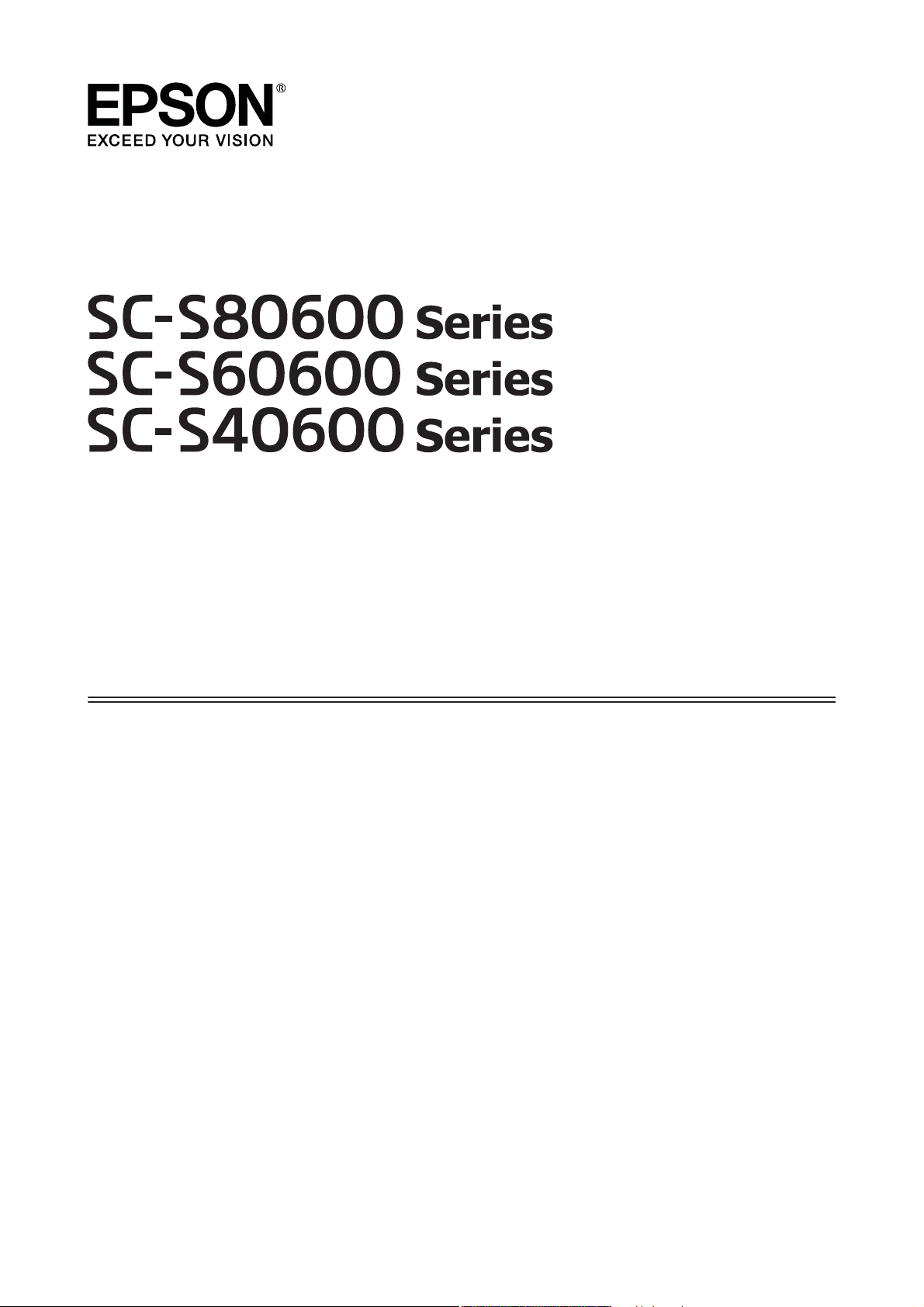
Руководство
пользователя
CMP0073-00 RU
Page 2
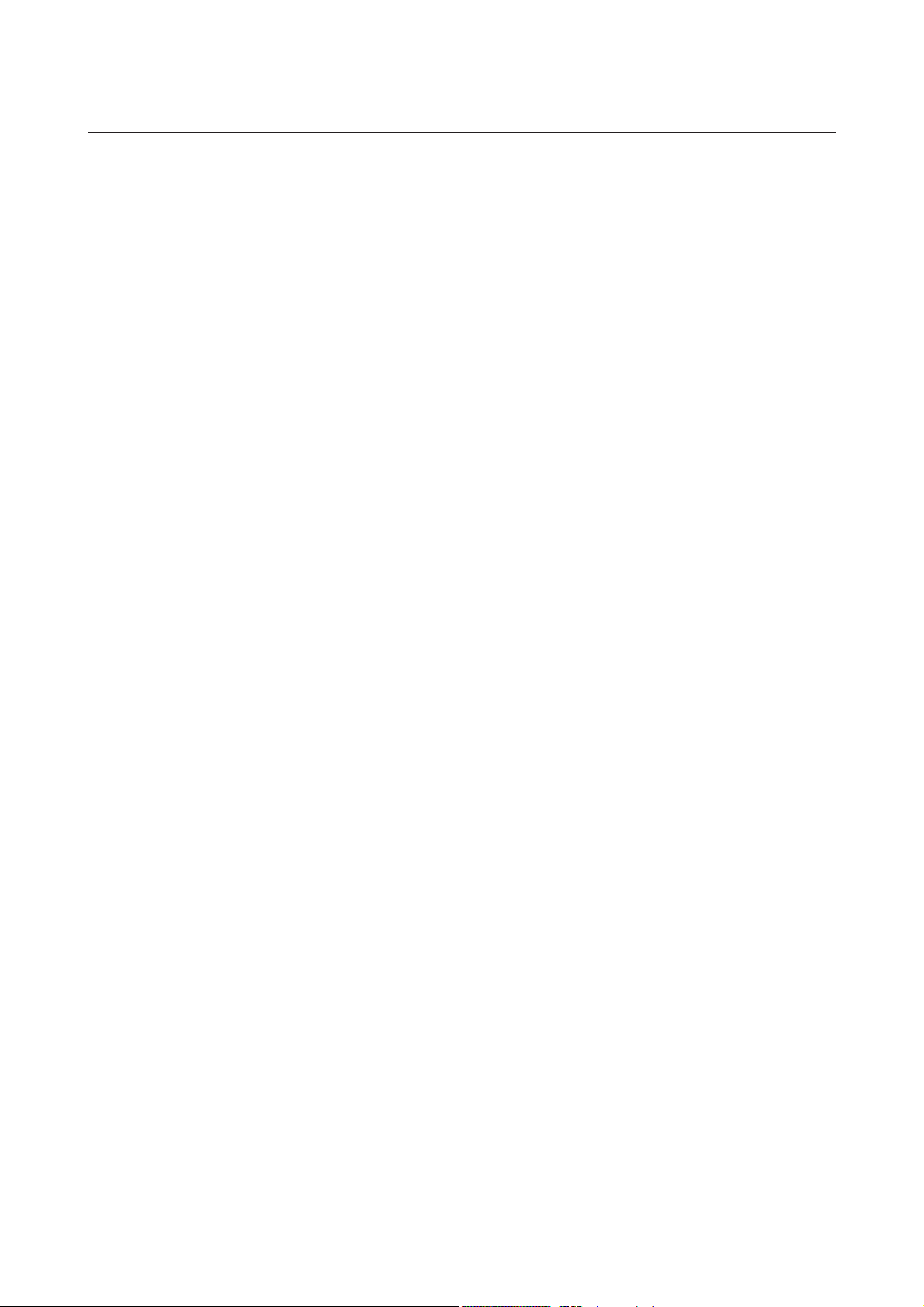
SC-S80600 Series/SC-S60600 Series/SC-S40600 Series Руководство пользователя
Авторские права и торговые марки
Авторские права и торговые марки
Никакую часть данного документа нельзя воспроизводить, хранить в поисковых системах или передавать в любой форме и любыми
способами (электронными, механическими, путем копирования, записи или иными) без предварительного письменного разрешения Seiko
Epson Corporation. Информация, содержащаяся в документе, предназначена исключительно для использования с данным устройством
Epson. Epson не несет ответственности за применение сведений, содержащихся в этом документе, к другим устройствам.
Seiko Epson Corporation и ее филиалы не несут ответственности перед покупателями данного продукта или третьими сторонами за
понесенные ими повреждения, потери, сборы или затраты, вызванные несчастными случаями, неправильным использованием продукта,
недозволенной модификацией, ремонтом или изменением продукта и невозможностью (исключая США) строгого соблюдения инструкций
по работе и обслуживанию, разработанных Seiko Epson Corporation.
Seiko Epson Corporation не несет ответственности за любые повреждения или проблемы, возникшие из-за использования любых функций
или расходных материалов, не являющихся оригинальными продуктами Epson (Original Epson Products) или продуктами, одобренными
Seiko Epson Corporation (Epson Approved Products).
Seiko Epson Corporation не несет ответственности за любые повреждения, возникшие из-за электромагнитных наводок, вызванных
использованием любых интерфейсных кабелей, не являющихся продуктами, одобренными Seiko Epson Corporation (Epson Approved
Products).
EPSON и EPSON EXCEED YOUR VISION или EXCEED YOUR VISION, а также соответствующие логотипы являются товарными знаками
Seiko Epson Corporation.
Microsoft
Apple
Intel
PowerPC
Bemcot
YouTube
Общее примечание. Прочие названия продуктов упоминаются в документе только для идентификации и могут являться торговыми
марками соответствующих владельцев. Epson отрицает владение любыми правами на эти марки.
© 2016 Seiko Epson Corporation. All rights reserved.
, Windows® и Windows Vista® являются товарными знаками корпорации Майкрософт.
®
, Macintosh®, Mac OS® и OS X® являются товарными знаками Apple Inc.
®
является товарным знаком корпорации Intel.
®
является товарным знаком корпорации International Business Machines.
®
является товарным знаком корпорации Asahi Kasei.
™
и логотип YouTube являются товарными знаками YouTube, LLC.
®
2
Page 3
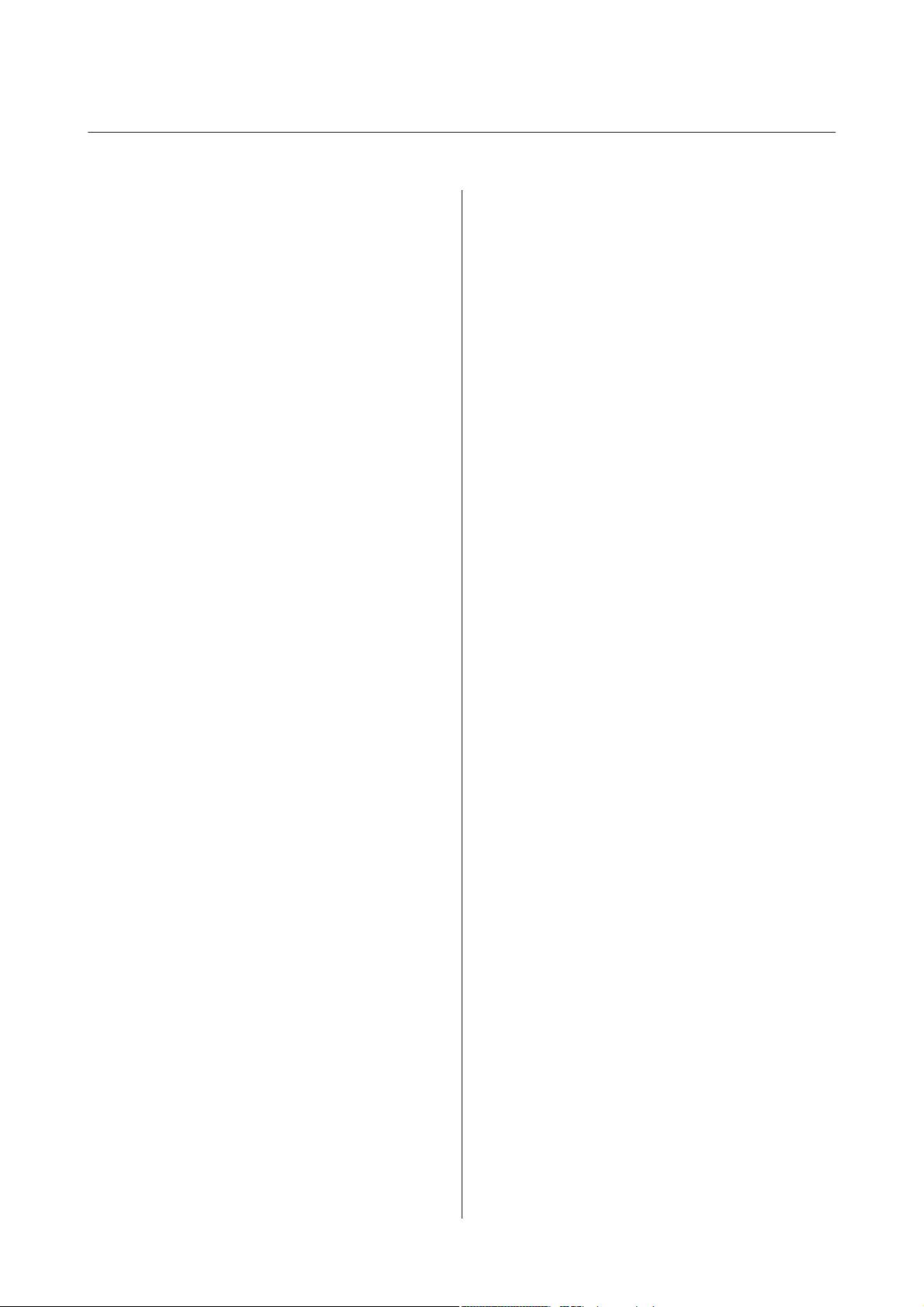
SC-S80600 Series/SC-S60600 Series/SC-S40600 Series Руководство пользователя
Содержание
Содержание
Авторские права и торговые марки
Введение
Элементы устройства...................... 6
Лицевая сторона........................ 6
Вид справа............................ 8
Внутренняя сторона.................... 10
Задняя сторона........................ 11
Панель управления..................... 13
Знакомство с дисплеем.................. 14
Функции............................... 17
Обеспечение высокой
производительности.................... 17
Высокое качество печати................ 17
Невероятно простое использование........ 18
Примечания по использованию и хранению
принтера............................... 19
Размер необходимого пространства........ 19
Примечания по работе с принтером........ 19
Когда принтер не используется............ 20
Обращение с чернильными картриджами
.................................... 21
Обращение с носителями................ 22
Примечания по использованию чернил WH/
MS (SC-S80600 Series). . . . ................. 23
Введение в программное обеспечение........ 24
Запуск Epson Control Dashboard........... 25
Доступ к Epson Control Dashboard с другого
компьютера........................... 25
Выход из Epson Control Dashboard......... 25
Использование EPSON Software Updater..... 26
Удаление программного обеспечения......... 26
Основные операции
Примечания по загрузке носителя........... 28
Примечания по загрузке носителя........... 28
Загрузка носителя........................ 29
Позиция начала печати.................... 34
Использование Автоматический натяжной
ролик.................................. 36
Присоединение сердцевины рулона........ 36
Натягивание с печатью лицом наружу...... 38
Натягивание с печатью лицом внутрь....... 41
Настройки загруженного носителя........... 44
Снятие приемной сердцевины рулона........ 45
Печать информации об остатке носителей
.................................... 45
Обрез носителей....................... 46
Извлечение носителей................... 47
Перед печатью........................... 48
Сохранение новых параметров носителей. . . . . 49
Тип и сведения о параметрах носителей. . . . . 49
Процедура Упрощ. настр. носит............ 50
Регулировка носителя..................... 52
Регулировка носителя (Авто)............. 52
Регулировка носителя (Вручную).......... 52
Изменение параметров во время печати....... 55
Изменение температуры нагревателя и
параметров сушки...................... 55
Устранение полос...................... 55
Проверка сведений об оставшихся
чернилах и абсорберах.................. 56
Область печати.......................... 57
Обслуживание
Сроки выполнения различных операций по
техническому обслуживанию............... 59
Места и время чистки................... 59
Места и время замены расходных
материалов........................... 60
Прочее обслуживание................... 61
Что вам потребуется...................... 62
Меры предосторожности при техническом
обслуживании........................... 63
Ежедневная очистка...................... 64
Выполнение регулярной очистки............ 66
Использование очиститель чернил......... 66
Передвижение печатающей головки........ 67
Прочистка вокруг печатающей головки. . . . . 68
Очистка вокруг крышек................. 69
Завершение очистки.................... 72
Замена и встряхивание картриджей .......... 72
Встряхивание......................... 72
Процедура замены..................... 73
Утилизация отработанных чернил........... 74
Время подготовки и замены.............. 74
Счетчик израсх. чернил.................. 75
Замена Емкость для отработанных чернил
.................................... 75
Замена обслуживаемых компонентов......... 76
3
Page 4
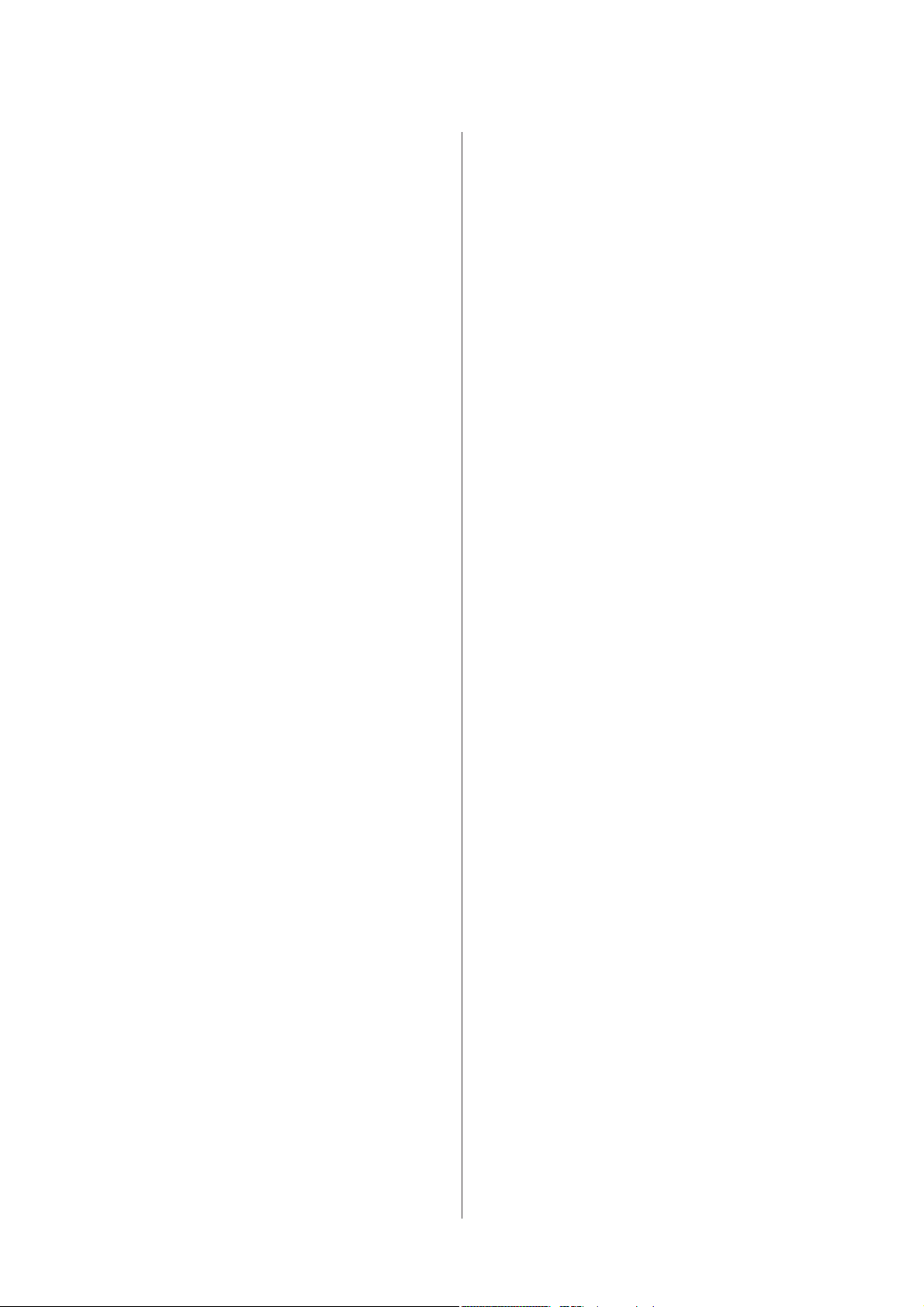
SC-S80600 Series/SC-S60600 Series/SC-S40600 Series Руководство пользователя
Содержание
Время подготовки и замены.............. 76
Замена обслуживаемых компонентов....... 77
Замена держателей носителей............... 79
Процедура замены..................... 80
Утилизация использованных расходных
материалов............................. 82
Утилизация........................... 82
Проверка состояния дюз................... 82
Способы проверки дюз.................. 82
Печать шаблонов проверки дюз........... 83
Очистка головки......................... 84
Типы очистки головки.................. 84
Процедура прочистки печатающей
головки.............................. 84
Обслуживание перед хранением............. 86
Временной режим обслуживания перед
хранением............................ 86
Выполнение обслуживания перед
хранением............................ 87
Возобновление использования принтера.... 87
Изменить цветов. режим (только для
устройства SC-S80600 Series)................ 88
Примечания к изменению................ 88
Время замены с 10 на 9 цветов............ 88
Процедура Изменить цветов. режим....... 89
Очистка под передней крышкой............. 89
Очистка прижимных роликов.............. 89
Нанесение смазки на стержень каретки....... 90
Местоположение стержня каретки и
использованная подушечка............... 90
Процедура смазки стержня каретки A...... 91
Процедура смазки стержня каретки B....... 93
Хранение смазки....................... 94
Работа с меню панели управления
Работа с меню........................... 95
Список меню............................ 96
Подробное описание меню................ 101
Меню Настройка носителей............. 101
Меню Настройка принтера.............. 107
Меню Обслуживание.................. 109
Меню Состояние принтера.............. 112
Меню Настройки...................... 113
Устранение неполадок
При отображении сообщения.............. 115
При возникновении сервисной ошибки или
ошибки, требующей обращения в сервисную
службу................................ 117
Устранение неполадок.................... 118
Вы не можете выполнить печать (так как
принтер не работает)................... 118
Принтер издает звуки как при печати, но не
печатает............................. 119
Документы печатаются не так, как вы
ожидали............................ 119
Носитель............................ 121
Прочее.............................. 123
Приложение
Дополнительное оборудование и расходные
материалы............................. 125
Поддерживаемые типы носителей.......... 130
Передвижение и транспортировка принтера
..................................... 130
Передвижение принтера................ 130
Транспортировка..................... 131
Список параметров носителя для каждого
типа носителя.......................... 132
Требования к системе (Epson Control
Dashboard)............................. 133
Таблица спецификаций................... 135
Информация для потребителя............. 137
Служба поддержки
Веб-сайт технической поддержки........... 138
Обращение в службу поддержки
пользователей продукции EPSON........... 138
Перед обращением в Epson.............. 138
Служба поддержки пользователей в
Северной Америке.................... 139
Служба поддержки пользователей в
Европе.............................. 139
Служба поддержки пользователей в
Тайване............................. 139
Служба поддержки пользователей в
Австралии........................... 140
Служба поддержки пользователей в
Сингапуре........................... 141
Служба поддержки пользователей в
Таиланде............................ 141
Служба поддержки пользователей во
Вьетнаме............................ 141
Служба поддержки пользователей в
Индонезии........................... 142
4
Page 5
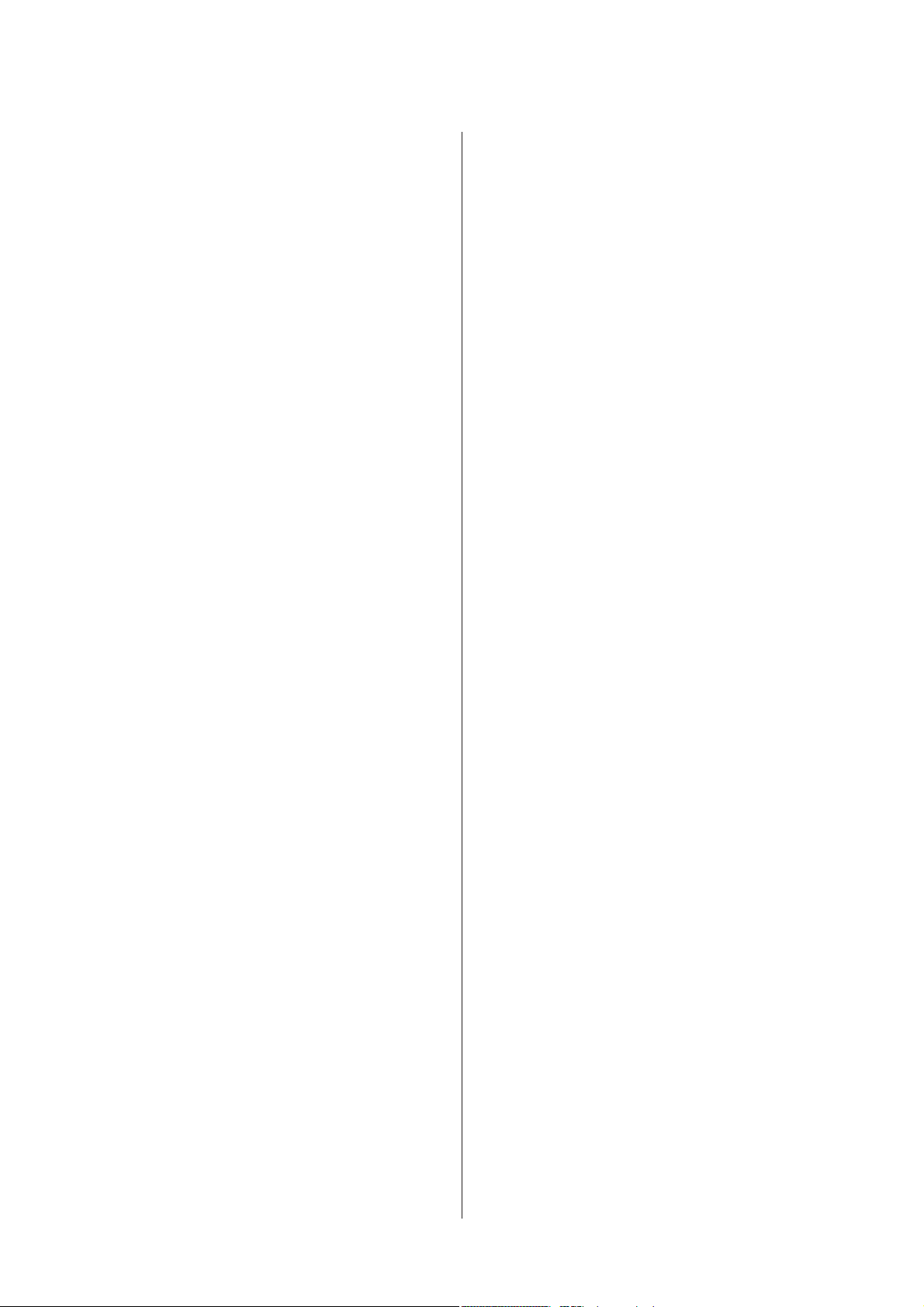
SC-S80600 Series/SC-S60600 Series/SC-S40600 Series Руководство пользователя
Содержание
Служба поддержки пользователей в
Гонконге............................ 142
Служба поддержки пользователей в
Малайзии........................... 143
Служба поддержки пользователей в Индии
................................... 143
Служба поддержки пользователей на
Филиппинах......................... 144
Условия лицензионных соглашений
об использовании ПО
Лицензии на ПО с открытым исходным кодом
..................................... 145
Bonjour............................. 145
Другие лицензионные соглашения.......... 150
Info-ZIP Copyright and License............ 150
5
Page 6
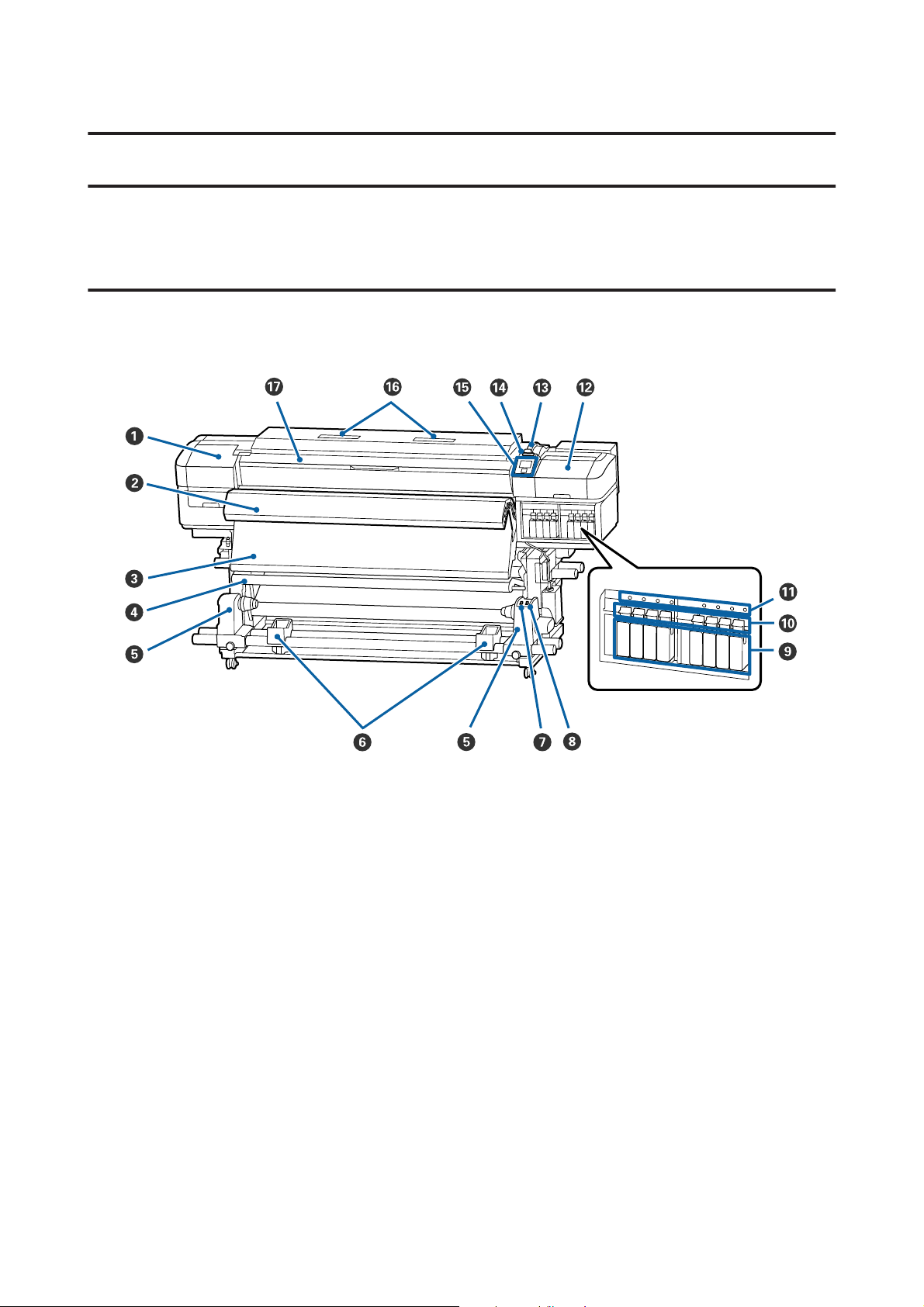
SC-S80600 Series/SC-S60600 Series/SC-S40600 Series Руководство пользователя
Введение
Введение
Элементы устройства
Лицевая сторона
На иллюстрации показано устройство SC-S60600 Series.
A Крышка отсека обслуживания (левая)
Открывайте данную крышку, если требуется очистка поверхностей вокруг печатающей головки. Не открывайте данную крышку без необходимости.
U «Прочистка вокруг печатающей головки» на стр. 68
B Дополнительная система просушки
Данный нагреватель может быть использован для быстрой сушки чернил после печати. Является опцией для устройства SC-S80600 Series/SC-S40600 Series.
U Руководство по установке дополнительной системы просушки
C Постнагреватель
Данный нагреватель может быть использован для быстрой сушки чернил после печати.
U «Изменение температуры нагревателя и параметров сушки» на стр. 55
6
Page 7
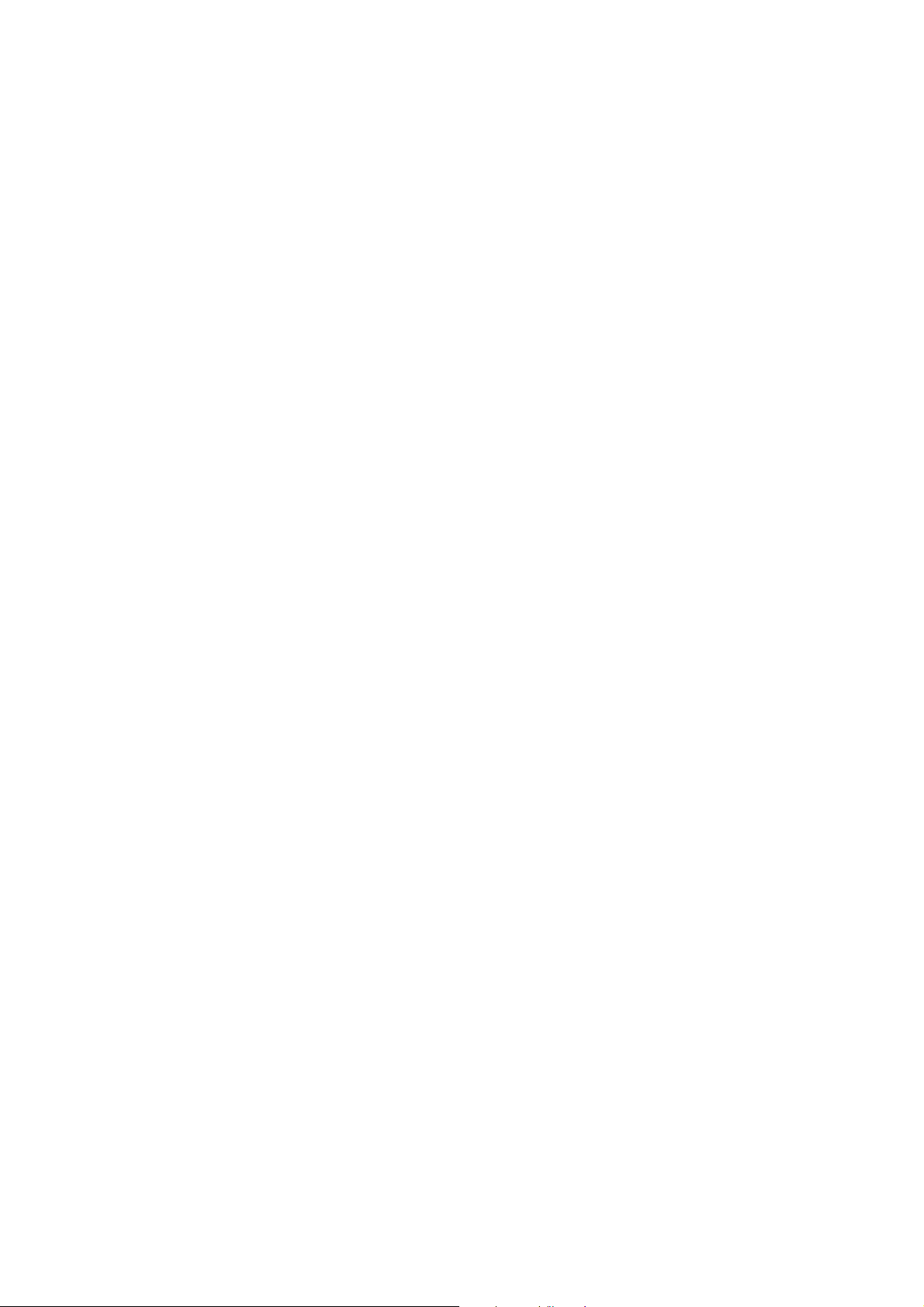
SC-S80600 Series/SC-S60600 Series/SC-S40600 Series Руководство пользователя
Введение
D Устройство натяжения
Натяжное устройство обеспечивает нужный уровень натяжения для предотвращения провисания носителей при их смотке.
U «Использование Автоматический натяжной ролик» на стр. 36
E Держатель сердцевины рулона
Располагайте приемную сердцевину рулона на данных держателях. Правая и левая части одинаковы.
U «Использование Автоматический натяжной ролик» на стр. 36
F Подставка для рулона
Временно располагайте носители на данных подставках при извлечении приемного рулона. Правая и
левая части одинаковы.
G Переключатель Auto
Используйте данный переключатель для задания направления автоматического приема. Установите положение Off для отключения автоматического приема.
H Переключатель Manual
Используйте данный переключатель для задания направления ручного приема. Данный параметр вступает в силу, когда переключатель Auto установлен в положение Off.
I Чернильные картриджи
SC-S40600 Series имеет блокировку только слева.
Установите чернильные картриджи во все слоты. В зависимости от выполняемых действий по обслуживанию устройства выполните инструкции на экране панели управления для установки Cleaning
Cartridge (Чистящий картридж).
J Блокирующие рычаги
Поднимайте данные рычаги для разблокировки чернильных картриджей при их замене. Опускайте данные рычаги для блокировки чернильных картриджей после их замены.
K Индикатор ошибки картриджа
Данный индикатор загорается, когда обнаружена ошибка работы картриджа.
Вкл. : Произошла ошибка. Прочитайте информацию об ошибке на дисплее панели управления.
Выкл. : Ошибок не обнаружено.
L Крышка отсека обслуживания (правая)
Открывайте данную крышку, если требуется очистка поверхностей вокруг крышек. Не открывайте данную крышку без необходимости.
U «Очистка вокруг крышек» на стр. 69
M Рычаг загрузки носителей
После загрузки носителей опустите данный рычаг для фиксации носителей на месте. Перед извлечением носителей поднимите данный рычаг для их разблокировки.
7
Page 8
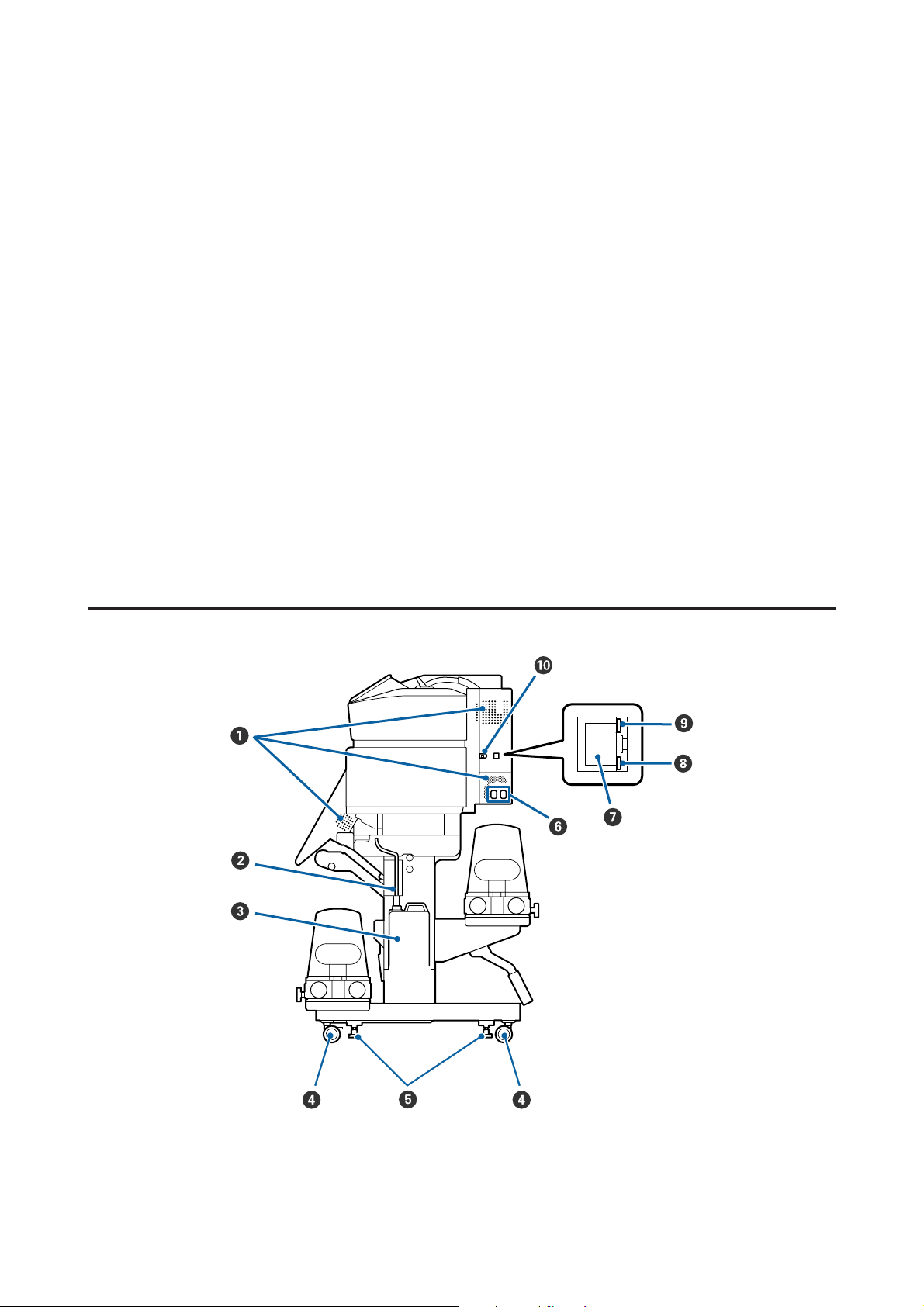
SC-S80600 Series/SC-S60600 Series/SC-S40600 Series Руководство пользователя
Введение
N Индикатор предупреждений
Данный индикатор горит или мигает, когда обнаружена ошибка.
Горит/мигает
Выкл. : Ошибок не обнаружено.
O Панель управления
U «Панель управления» на стр. 13
P Воздушный фильтр
Эти фильтры впитывают чернильную взвесь по мере прохождения воздуха через принтер. Воздушные
фильтры являются расходными материалами.
Одновременно с этим следует заменить абсорбер.
U «Замена обслуживаемых компонентов» на стр. 76
Q Передняя крышка
Открывайте данную крышку при загрузке носителей, очистке внутренних поверхностей принтера или
извлечении замятой бумаги. Не открывайте данную крышку без необходимости.
: Произошла ошибка. Тип ошибки определяется в зависимости от того, горит ли
индикатор или мигает. Прочитайте информацию об ошибке на дисплее панели управления.
Вид справа
A Вентиляционные отверстия
Подают в принтер поток воздуха. Не заслоняйте данные отверстия.
8
Page 9
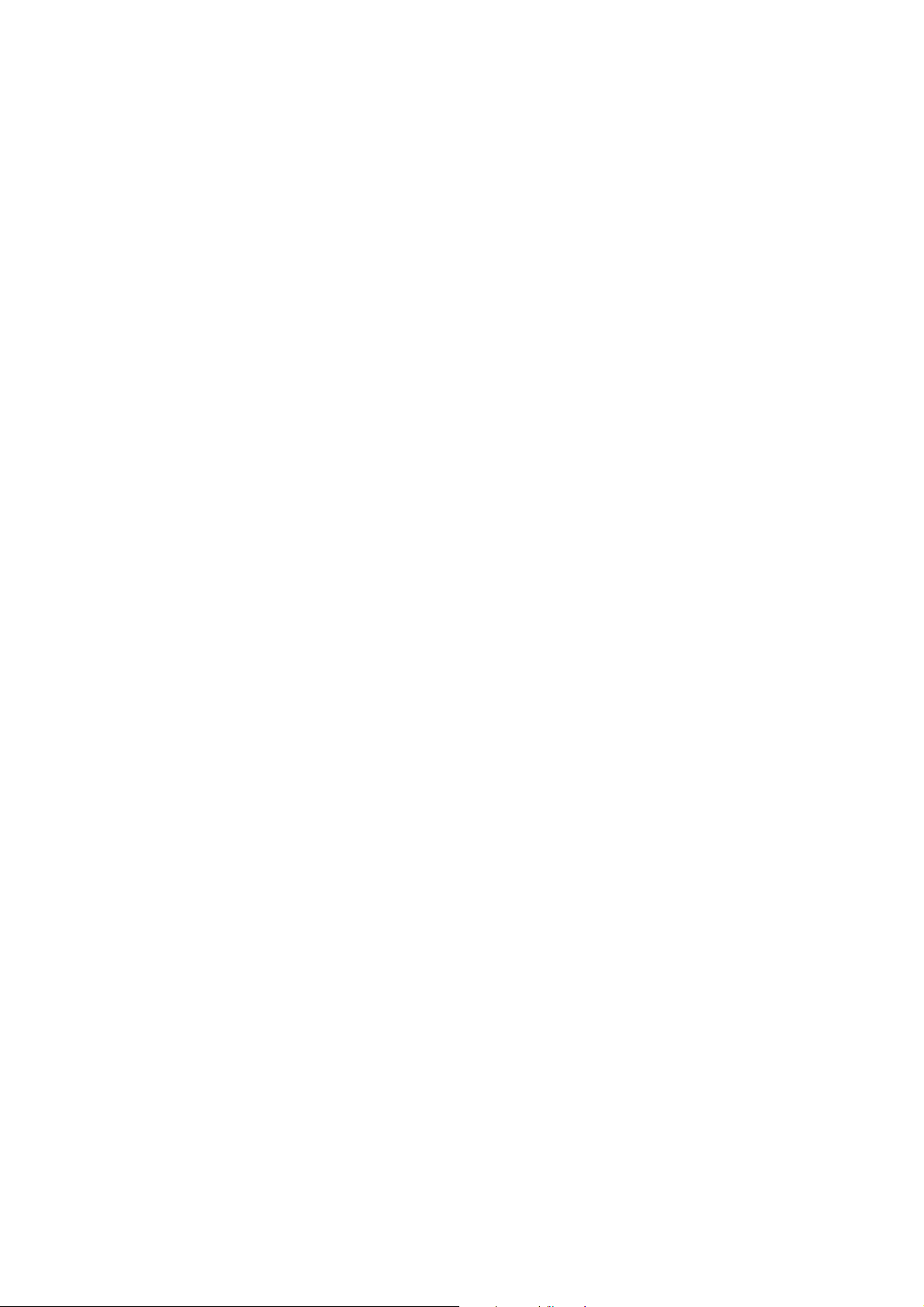
SC-S80600 Series/SC-S60600 Series/SC-S40600 Series Руководство пользователя
Введение
B Трубка для отработанных чернил
Трубки для вывода отработанных чернил. Убедитесь, что конец этой трубки находится в Емкость для
отработанных чернил во время использования принтера.
C Емкость для отработанных чернил
В данной емкости собираются отработанные чернила.
Замените ее на новую Емкость для отработанных чернил при отображении запроса на панели управления.
U «Утилизация отработанных чернил» на стр. 74
D Ролики
На каждой «ноге» стойки установлено по два ролика. По завершении установки и при использовании
принтера передние ролики должны быть заблокированы.
E Регуляторы
При установке на ковровом покрытии или покатом полу выставьте принтер по уровню и отрегулируйте его для поддержания устойчивости.
U Руководство по установке
F Разъем питания № 1/разъем питания № 2
Подключите к данному разъему шнур питания. Убедитесь, что подключены оба кабеля.
G LAN — разъем для телефонного аппарата
Подключите к данному разъему сетевой кабель. Используйте экранированную витую пару (категории 5
или выше).
H Индикатор данных
Индикаторы данных горят или мигают для указания состояния подключения к сети и получения принтером данных.
Вкл. : Подключено.
Мигает : Подключено. Получение данных.
I Индикатор состояния
Этот индикатор указывает скорость связи в сети.
Красный : 100Base-TX
Зеленый : 1000Base-T
J Разъем USB
Подсоедините к данному разъему кабель USB.
9
Page 10
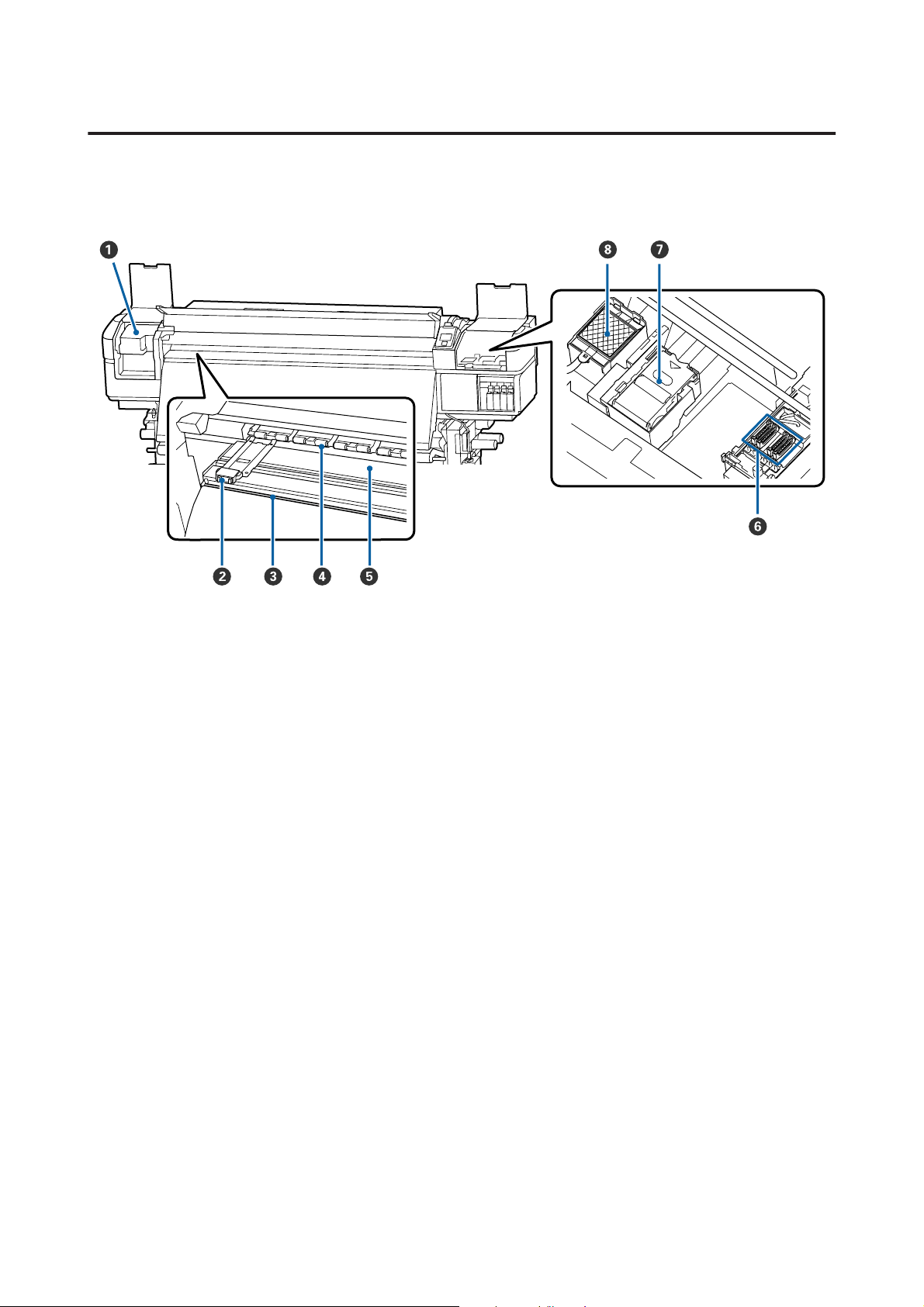
SC-S80600 Series/SC-S60600 Series/SC-S40600 Series Руководство пользователя
Введение
Внутренняя сторона
Наличие грязи на следующих поверхностях может привести к ухудшению качества печати. Регулярно
очищайте или меняйте данные объекты так, как описано в разделах, ссылки на которые приведены ниже.
A Печатающая головка
Печатающая головка производит печать, перемещаясь влево и вправо, распыляя чернила. Выполняйте
очистку не реже одного раза в месяц.
U «Прочистка вокруг печатающей головки» на стр. 68
B Держатели носителей
Держатели носителей препятствуют смещению носителей и не дают материалу на острых краях
носителей касаться печатающей головки. Перед печатью установите держатели с обеих сторон носителя.
U «Загрузка носителя» на стр. 29
C Паз обреза
Для обреза носителя проводите лезвием/резаком по этому пазу.
U «Обрез носителей» на стр. 46
D Прижимные ролики
Данные ролики создают давление на носители в процессе печати.
U «Ежедневная очистка» на стр. 64
E Нагреватель вала
Нагреватель вала обеспечивает равномерное распределение чернил.
U «Изменение температуры нагревателя и параметров сушки» на стр. 55
U «Ежедневная очистка» на стр. 64
10
Page 11
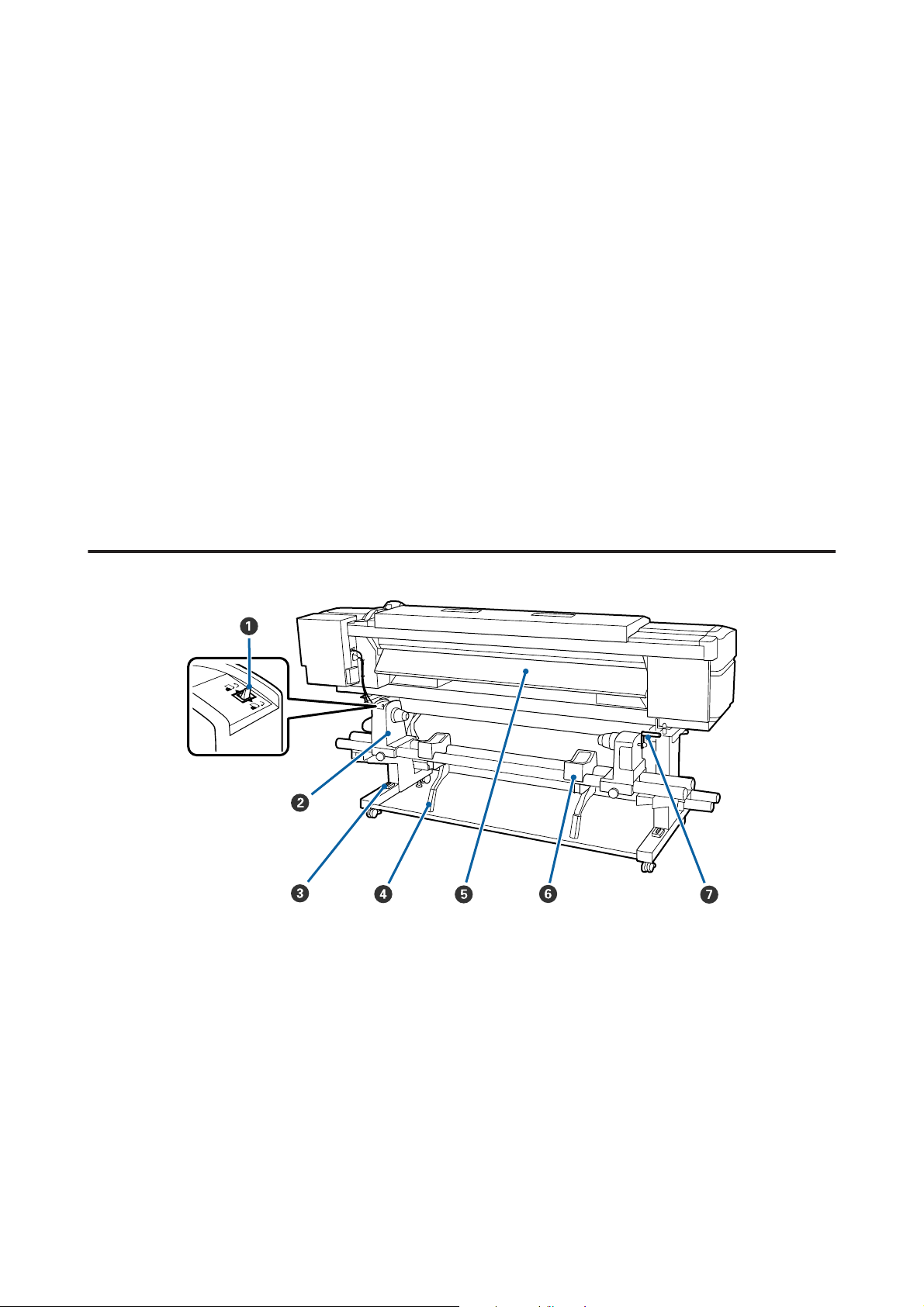
SC-S80600 Series/SC-S60600 Series/SC-S40600 Series Руководство пользователя
Введение
F Шляпки
За исключением времени, когда принтер находится в процессе печати, данные шляпки закрывают дюзы
печатающей головки для предотвращения засыхания. Принтер SC-S80600 Series/SC-S60600 Series
оснащен двумя блоками. Выполняйте очистку не реже одного раза в месяц.
U «Очистка вокруг крышек» на стр. 69
G Очиститель
Очиститель предназначен для удаления чернил с дюз печатающей головки. Очиститель является
расходным материалом. Его следует заменять при отображении на панели управления
соответствующего оповещения.
U «Замена обслуживаемых компонентов» на стр. 76
H Промывочный фильтр
В процессе прочистки чернила проходят через данный фильтр. Это расходный материал; вместе с ним
следует заменить абсорбер.
U «Замена обслуживаемых компонентов» на стр. 76
Задняя сторона
A Переключатель подачи
Данный переключатель используется для протяжки носителей в процессе загрузки, а также для
перемотки носителей при их замене.
B Держатель рулона
Располагайте носители на данных держателях. Правая и левая части одинаковы.
C Уровень
При установке принтера на ковровом покрытии или покатом полу проверьте горизонтальный уровень
принтера. Правая и левая части одинаковы.
U Руководство по установке
11
Page 12
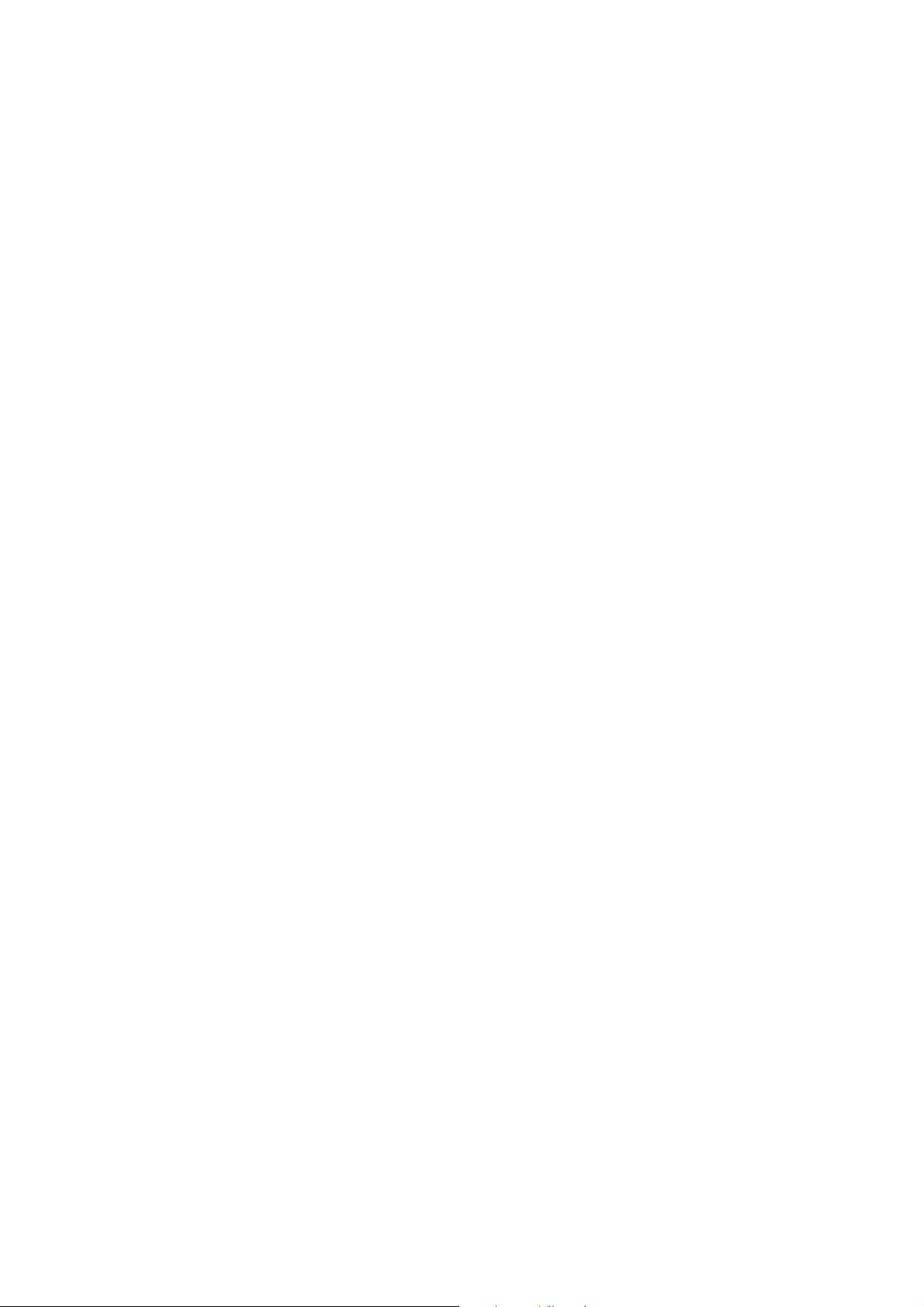
SC-S80600 Series/SC-S60600 Series/SC-S40600 Series Руководство пользователя
Введение
D Подъемный рычаг
Если на держателях рулона требуется закрепить слишком тяжелые носители, используйте данные
рычаги для поднятия носителей на уровень держателей рулона. Правая и левая части одинаковы.
E Преднагреватель
Разогревает носители перед печатью, обеспечивая стабильность температуры области печати.
F Подставка для рулона
Располагайте носители на данных подставках перед их установкой на держатели рулона. Правая и
левая части одинаковы.
G Ручка
После установки носителя в правый держатель рулона, вращайте данную ручку для создания давления
держателя на сердцевину рулона.
12
Page 13
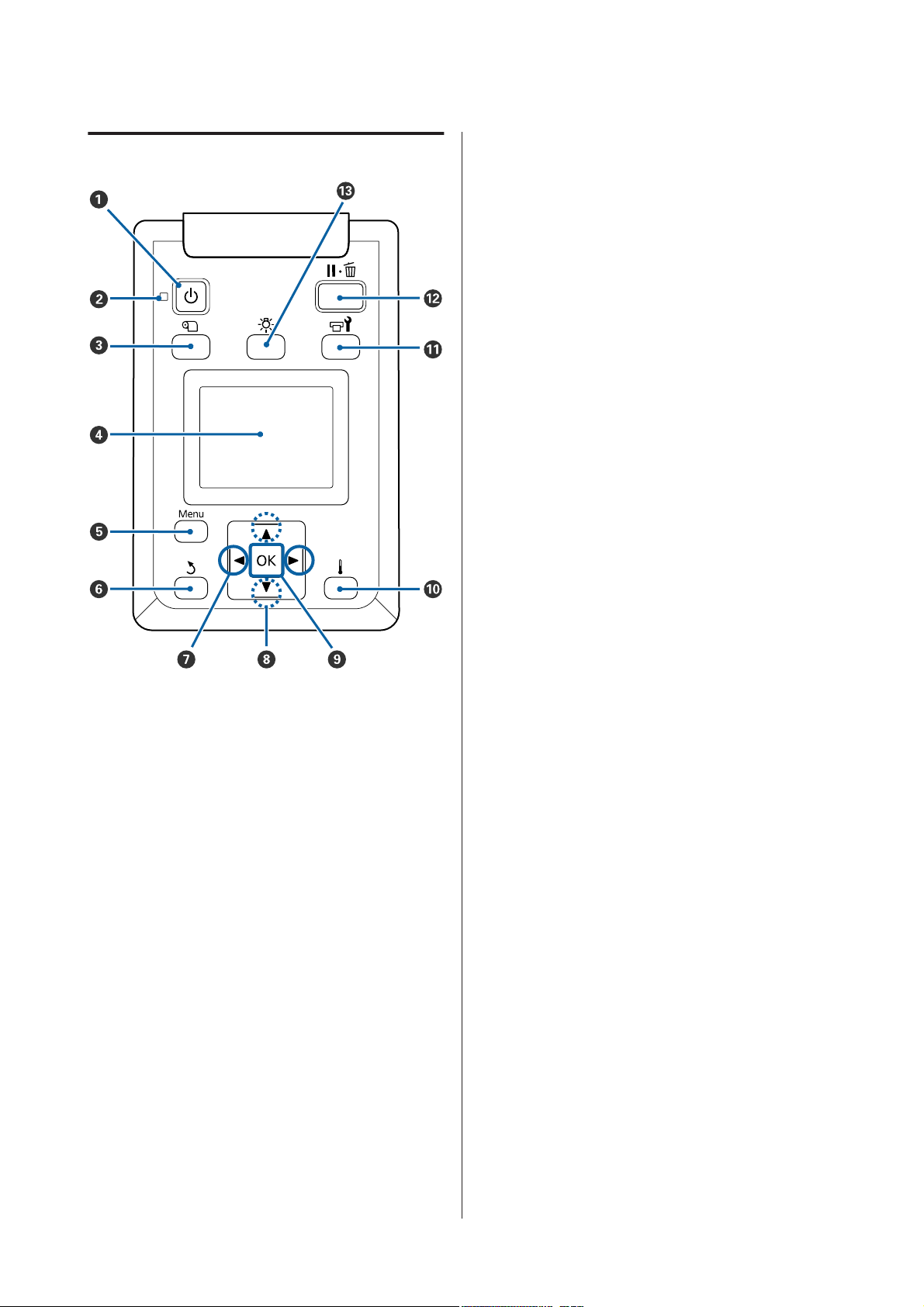
SC-S80600 Series/SC-S60600 Series/SC-S40600 Series Руководство пользователя
Введение
Панель управления
C M кнопка (кнопка настройка носителей)
Нажатие этой кнопки приводит к отображению на экране меню Настройка носителей для
выполнения таких действий, как Подача до
поз. отреза, Остаток носителя, Выбор носителя, Настройка параметров и Упрощ. настр. носит.
U «Меню Настройка носителей» на стр. 101
Если нажать эту кнопку во время печати, можно отрегулировать подачу носителя.
U «Устранение полос» на стр. 55
D Дисплей
Отображает информацию о состоянии принтера, показывает меню, сообщения об ошибках и
т. д. U «Знакомство с дисплеем» на стр. 14
E Menu кнопка
Нажмите на данную кнопку для отображения
меню. U «Работа с меню панели управления»
на стр. 95
A
Кнопка P (кнопка питания)
С помощью данной кнопки осуществляется
включение и выключение принтера.
B
Индикатор P (индикатор питания)
Горит или мигает, отображая состояние принтера.
Вкл. : Принтер включен.
Мигает : Принтер принимает данные, вы-
полняет прочистку печатающей
головки или другие операции, выполняемые в процессе выключения.
Выкл. : Принтер выключен.
F Кнопка y (кнопка возврата)
Нажмите на данную кнопку для выхода в предыдущее меню. U «Работа с меню» на стр. 95
G
Кнопки l/r (левая и правая стрелки)
Используйте их для позиционирования курсора при выполнении таких задач, как ввод в меню настройки Название параметра или IP-ад-
рес.
13
Page 14
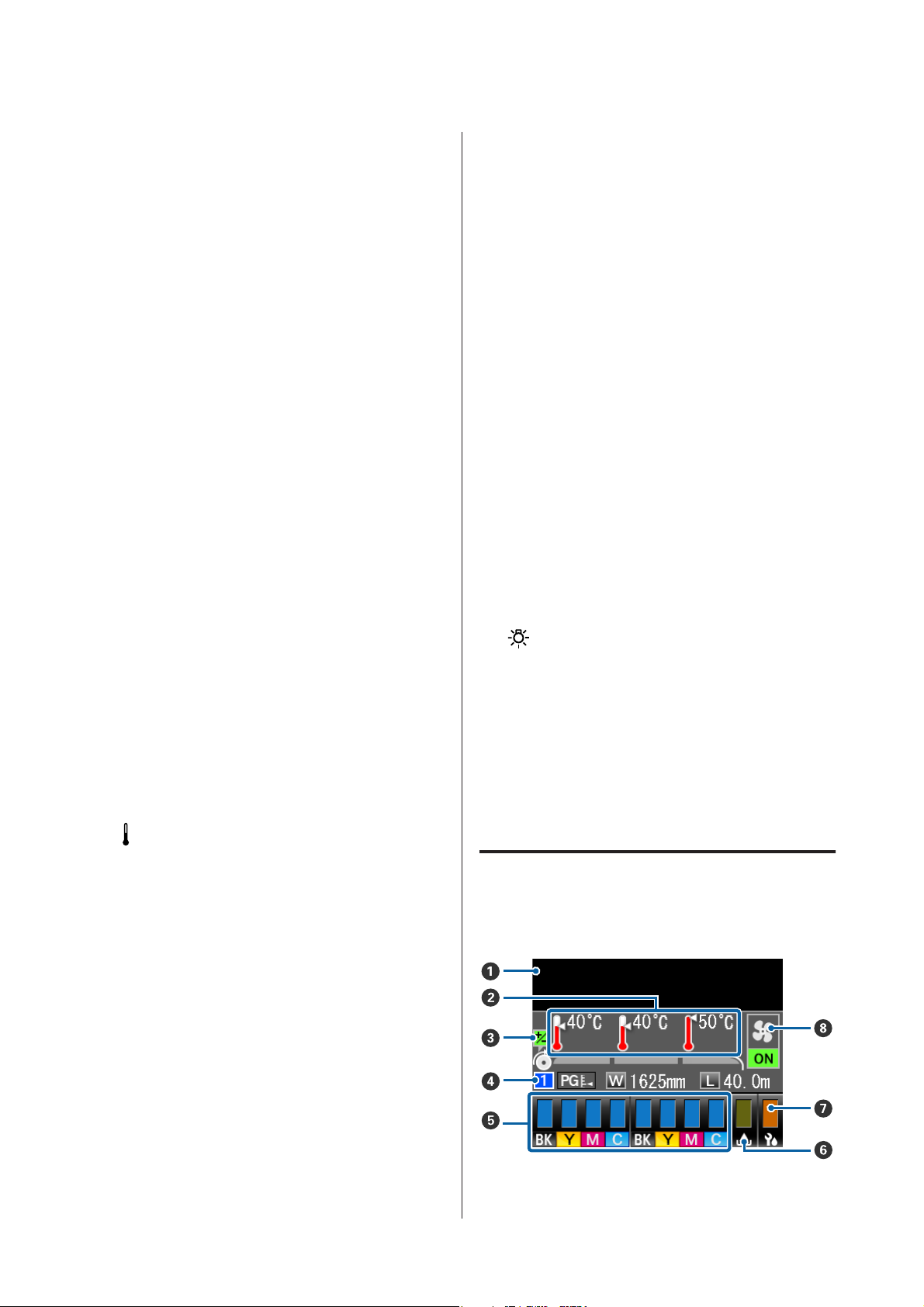
SC-S80600 Series/SC-S60600 Series/SC-S40600 Series Руководство пользователя
Введение
H
u/d кнопки (кнопки вверх и вниз)
❏ Когда рычаг загрузки носителей опущен и нажата
кнопка d, носитель подается. Если нажата кнопка
u, носитель перематывается. Это происходит
независимо от способа вращения загруженного
носителя.
Обратите внимание, что если кнопка u
используется для перемотки, носитель
остановится, когда его край достигнет начальной
позиции печати. Перемотка может быть
продолжена, если отпустить кнопку и затем
нажать на нее снова.
❏ Когда рычаг загрузки носителей в поднятом
положении, кнопка для перематывания зависит
от способа подачи загруженного носителя.
Сторона печати наружу: нажмите кнопку u.
Сторона печати внутрь: нажмите кнопку d.
Удерживайте кнопку нажатой для перематывания
носителя до 25 см.
❏ При работе с меню данные кнопки могут быть
использованы для выбора параметров меню и их
значений. U «Работа с меню» на стр. 95
I Кнопка Z
❏ Нажатие на данную кнопку, когда выделен
какой-либо из параметров меню, приводит к
отображению значений этого параметра.
❏ Нажатие на данную кнопку, когда выделено
какое-либо из значений параметра, приводит к
выбору данного значения или выполнению
выбранной операции.
❏ Нажатие на данную кнопку при активном
аварийном сигнале приводит к прекращению
подачи аварийного сигнала.
K Кнопка # (кнопка обслуживания)
Нажатие этой кнопки приводит к отображению меню Обслуживание для выполнения следующих действий: Проверка дюз, Прочистка,
Обслуживание головки, Замена емк. с чернил., Промывка головки и Обслуж. предв.
хран. Данная кнопка не функционирует в про-
цессе печати.
U «Меню Обслуживание» на стр. 109
L Кнопка W (кнопка паузы/отмены)
❏ Если данная кнопка нажата в процессе печати,
принтер останавливает печать и переходит в
состояние ожидания (пауза). Для выхода из
режима ожидания (паузы) нажмите кнопку W
или выберите Отмена паузы на экране и
нажмите кнопку Z. Для отмены выполняемого
задания печати на экране выберите Отмена
задания и нажмите кнопку Z.
❏ Нажатие на данную кнопку, когда отображаются
какие-либо меню, приводит к закрытию меню и
возврату принтера в состояние готовности.
M [ ] кнопка (подсветка)
Нажмите, чтобы выключить внутреннюю подсветку, если она не горит.
Нажмите, чтобы включить внутреннюю подсветку, если она не горит.
Однако при нажатии кнопки во время операции подсветка не будет включена.
J [ ] кнопка (кнопка нагрева/сушки)
Нажатие этой кнопки приводит к отображению на экране меню Нагрев и сушка для выполнения таких действий, как Запуск. предв. нагре-
ва, Температура нагрева, Время сушки на проход и Подача после нагреват. Если подключена
Дополнительная система просушки (поставляется вместе с SC-S60600 Series; является дополнительной принадлежностью в других моделях), можно также регулировать параметры До-
полнительная сушка. Данные параметры могут
быть настроены в процессе печати.
U «Изменение температуры нагревателя и па-
раметров сушки» на стр. 55
Знакомство с дисплеем
На иллюстрации показан дисплей на устройстве
SC-S60600 Series.
Ready
14
Page 15
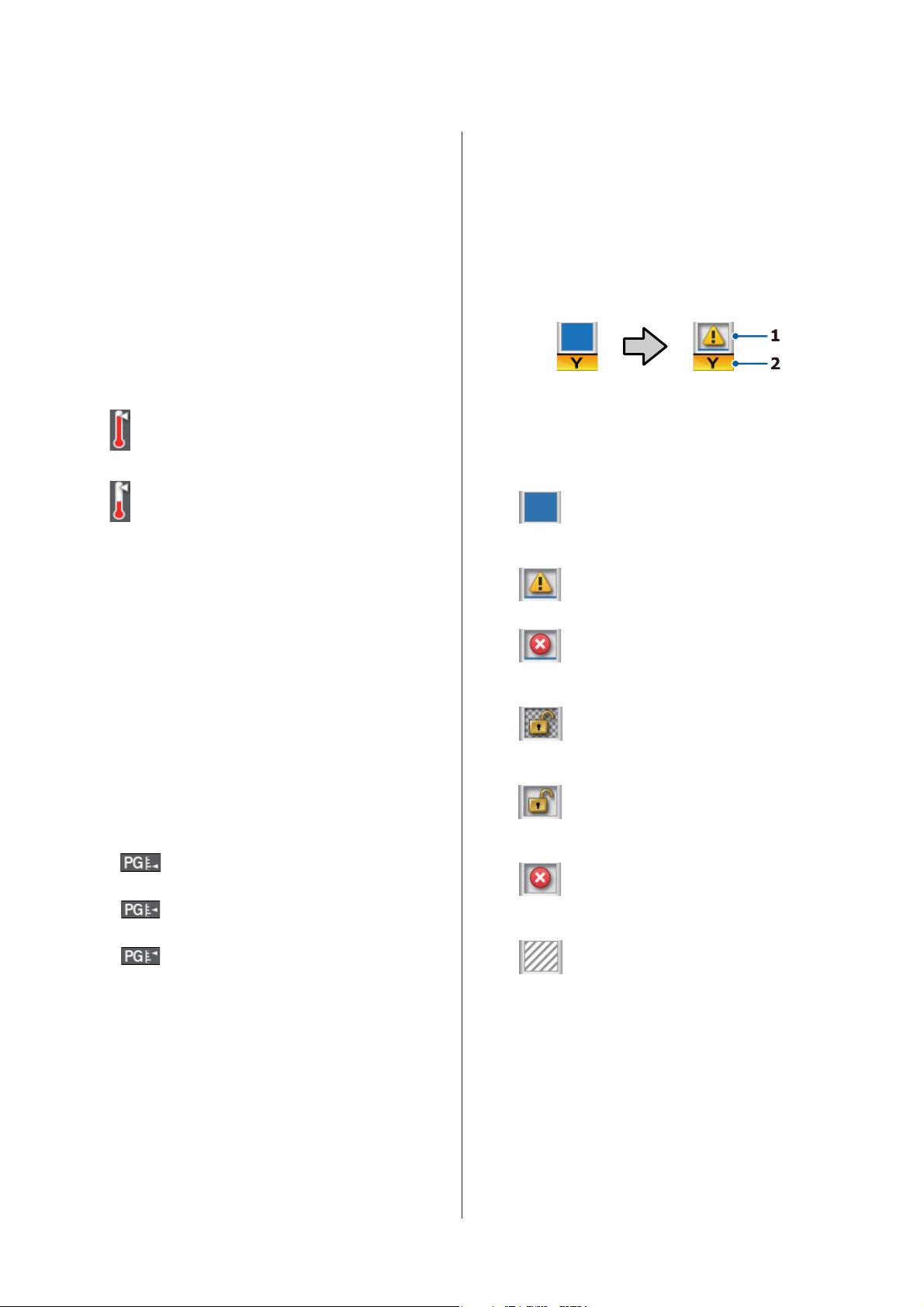
SC-S80600 Series/SC-S60600 Series/SC-S40600 Series Руководство пользователя
Введение
A Сообщения
Отображает сообщения о состоянии принтера,
его функционировании и ошибках.
U «При отображении сообщения» на стр. 115
B Температура нагрева
Слева направо отображаются настройки преднагревателя, нагревателя вала и постнагревателя. Иконки градусников предназначены для
приблизительной наглядной индикации текущих температур нагревателей.
: Нагреватель достиг заданной темпера-
туры.
: Нагреватель не достиг заданной темпе-
ратуры.
C Информация о регулировке подачи
носителей во время печати
Эта информация отображается, если значение
регулировки было указано во время печати.
U «Устранение полос» на стр. 55
E Состояние чернильных картриджей
Отображает примерный остаток чернил и текущее состояние картриджей. Если заканчиваются чернила или произошла ошибка, информация, отображаемая на дисплее, меняется следующим образом.
Обычный Предупреждение или
ошибка
1 Индикаторы состояния
Состояние чернил отображается следующим
образом.
: Принтер готов к печати. Высота за-
полнения отображает уровень оставшихся чернил.
: Чернила заканчиваются. Следует
подготовить новый картридж.
: Уровень оставшихся чернил достиг
максимально низкого. Замените старый чернильный картридж новым.
D Информация о носителе
❏ Слева направо отображаются количество
выбранного носителя, величина зазора, ширина
носителя и остатки носителя.
❏ Величина зазора отображается следующим
образом.
:1,6
:2,0
:2,5
❏ Остатки носителя не отображаются, если для
значения параметра Длина в меню Остаток
носителя выбрано значение ВЫКЛ.
U «Остаток носителя» на стр. 101
: Чернильный картридж не закре-
плен. Опустите блокирующий рычаг для закрепления.
: Чернильный картридж не устано-
влен. Вставьте картридж и опустите
блокирующий рычаг.
: Произошла ошибка. Изучите сооб-
щение на дисплее и затем устраните проблему.
: Установлен Cleaning Cartridge (Чи-
стящий картридж). Высота заполнения отображает уровень оставшейся чистящей жидкости.
2 Буквенные коды чернил
SC-S80600 Series
OR : Orange (Оранжевый)
15
LK : Light Black (Серый)
Page 16
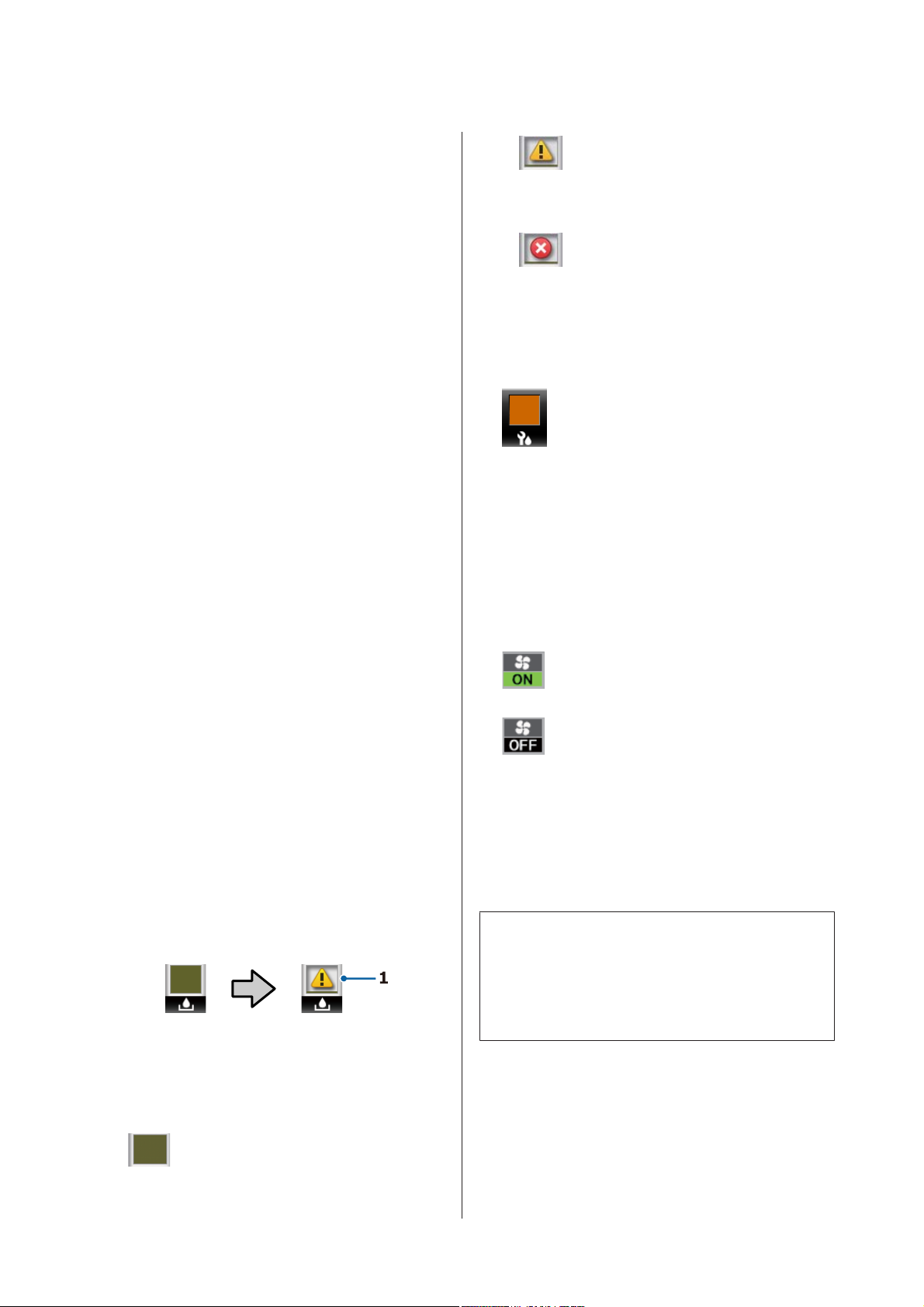
SC-S80600 Series/SC-S60600 Series/SC-S40600 Series Руководство пользователя
Введение
BK : Black (Чёрный)
C:Cyan (Голубой)
M : Magenta (Пурпурный)
Y : Yellow (Жёлтый)
R:Red (Красный)
LC : Light Cyan (Светло-голубой)
LM : Light Magenta (Светло-пурпурный)
WH : White (Белый)
MS : Metallic Silver (Серебряный металлик)
CL : Cleaning cartridge (Чистящий кар-
тридж)
SC-S60600 Series/SC-S40600 Series
: Емкость для отработанных чернил
практически заполнена. Подготовьте новую Емкость для отработанных чернил.
: Емкость для отработанных чернил
заполнена. Замените на новую Емкость для отработанных чернил.
G Состояние абсорбера
Отображает оставшееся количество абсорбера.
: Индикатор снижается в зависимости
от остатка.
H Состояние Дополнительная система просушки
Отображаются настройки Дополнительная система просушки (дополнительная принадлежность для SC-S80600 Series/SC-S40600 Series).
BK : Black (Чёрный)
Y : Yellow (Жёлтый)
M : Magenta (Пурпурный)
C:Cyan (Голубой)
F Состояние Емкость для отработанных чернил
Отображает приблизительный доступный объем в Емкость для отработанных чернил. Когда
емкость для отработанных чернил почти заполнена или обнаружена ошибка, информация, отображаемая на дисплее, меняется следующим
образом.
Обычный Предупреждение или
ошибка
Нет значка
: Устройство не установлено либо
установлено некорректно.
: Вентилятор включен.
: Вентилятор выключен. Чтобы за-
пустить вентилятор, выберите для
параметра Дополнительная су-
шка значение ВКЛ в меню настройки.
U «Изменение температуры нагревателя и па-
раметров сушки» на стр. 55
Примечание.
Для получения более подробных сведений можно
проверить пункты E–G в разделе Уровень меню
настройки.
U «Меню Состояние принтера» на стр. 112
1 Индикаторы состояния
Состояние Емкость для отработанных чернил отображается следующим образом.
: Ошибок не обнаружено. Индика-
тор меняется в соответствии с количеством свободного пространства.
16
Page 17
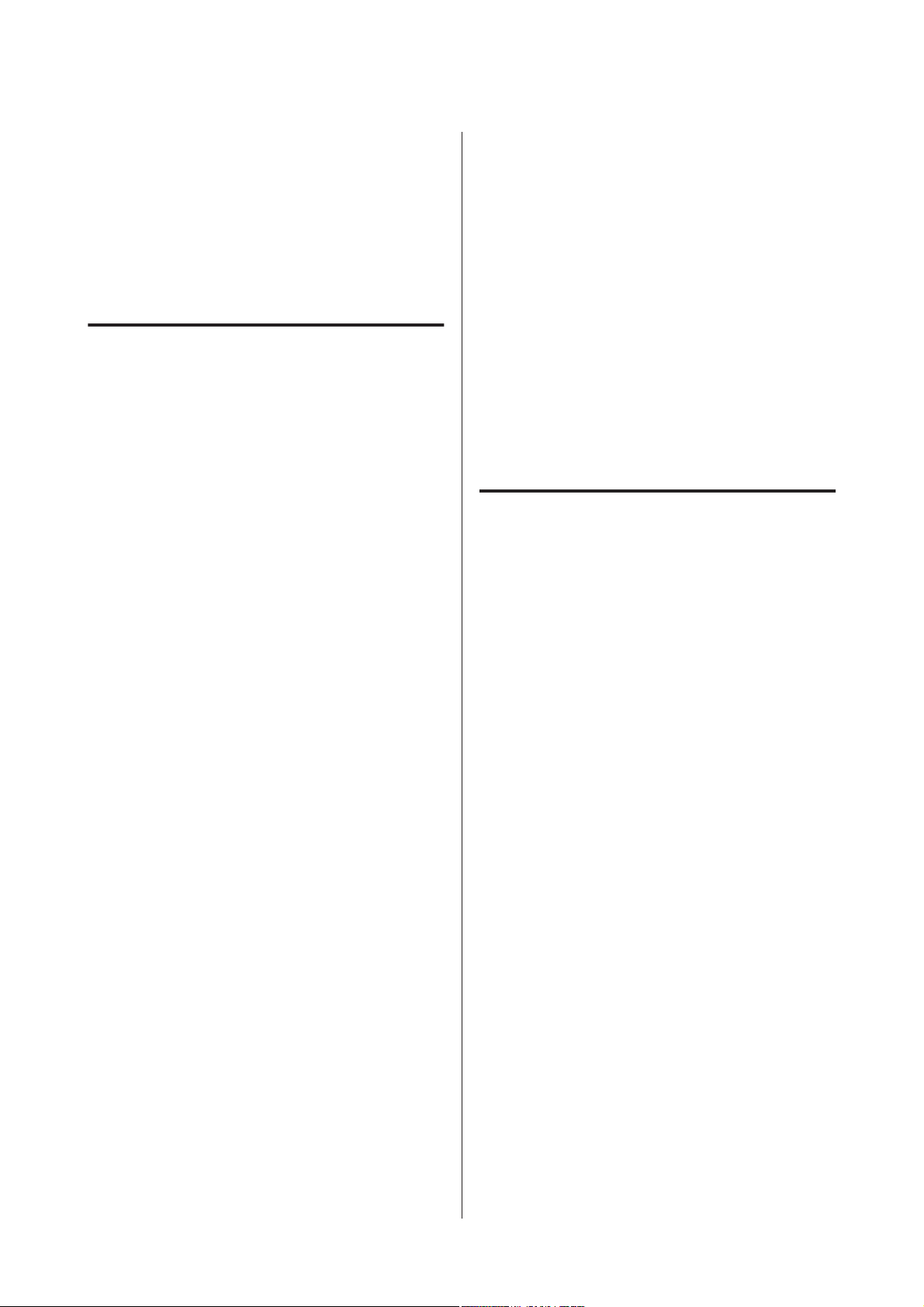
SC-S80600 Series/SC-S60600 Series/SC-S40600 Series Руководство пользователя
Введение
Функции
Данное устройство является крупноформатным
цветным струйным принтером, поддерживающим
работу с носителями шириной до 1626 мм
(64 дюймов). Ниже описаны основные функции
данного принтера.
Обеспечение высокой производительности
Три нагревателя
Три нагревателя, описанные ниже, предназначены
для поддержания высокой производительности и
качества печати.
Преднагреватель: разогревает носители перед
печатью для поддержания стабильной
температуры области печати.
Нагреватель вала: нагреватель вала обеспечивает
равномерное распределение чернил.
Постнагреватель: может быть использован для
быстрой сушки чернил после печати.
Устройство подачи/протяжки носителей
Позволяет использовать рулоны до 45 кг
Стандартное Устройство подачи/протяжки
носителей может принимать рулоны повышенной
емкости внешним диаметром до 250 мм и весом до
45 кг, что способствует снижению количества
замен носителей.
Высокоскоростная печать
Устройство SC-S60600 Series оснащено двумя
головками для более быстрой печати. Высокие
скорости поддерживаются благодаря
использованию двух картриджей для каждого
цвета чернил.
Доступна Дополнительная система просушки
Дополнительная система просушки (поставляется
вместе с SC-S60600 Series; является
дополнительной принадлежностью для других
моделей) может использоваться для более
эффективной сушки и повышенной
производительности. При 10-цветном режиме на
устройстве SC-S80600 Series рекомендуется
использование этого режима, так для высыхания
чернил WH/MS может потребоваться время.
Высокое качество печати
Плавные градации, высококачественная
цветопередача
Устройство SC-S80600 Series оснащено
возможностью использования светлоокрашенных
чернилам (LK, LC и LM) для снижения
зернистости и сглаживания градаций. Также
использование чернил OR и R увеличивает
цветовую гамму для выполнения
высококачественной цветопередачи.
В результате качество печати выходит на уровень,
достаточный для печати произведений
изобразительного искусства, оклейки автомобилей
и внутренней дисплейной рекламы, которую
можно осматривать с близкого расстояния.
Автоматический натяжной ролик входит в
стандартную комплектацию
Автоматический натяжной ролик предназначен
для приема носителей без замятия. Вы найдете его
полезным для плакатной печати, выполнения
заданий печати большого объема, а также для
непрерывной печати в течение ночи.
Чернильные картриджи большой емкости
В целях повышения производительности в
принтере используются чернильные картриджи
повышенной емкости 700 мл (картриджи WH
600 мл, картриджи MS 350 мл). Это также снижает
потребность в частой замене чернил.
Оснащение чернилами WH/MS
Оснащение устройства SC-S80600 Series
чернилами WH/MS делает доступными различные
эффекты печати.
Чернила WH имеют высокую непрозрачность,
поэтому они пригодны для маскирования
прозрачных носителей (оконная графика). На
чернила WH или MS можно наносить другие
чернила (наслаивание чернил), и это не позволяет
цветным чернилам просвечиваться и позволяет
применять различные металлические цвета.
17
Page 18
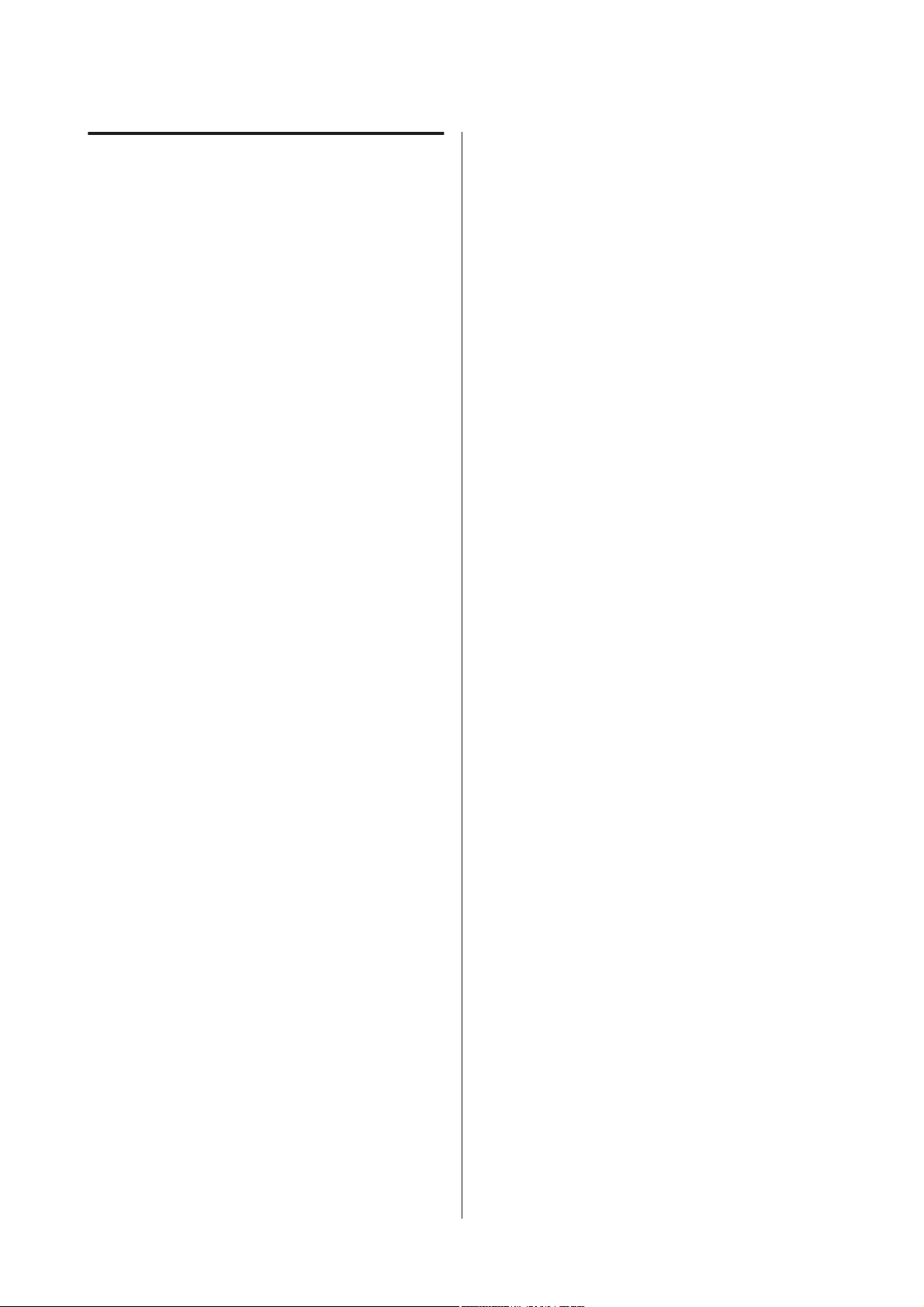
SC-S80600 Series/SC-S60600 Series/SC-S40600 Series Руководство пользователя
Введение
Невероятно простое использование
Простая установка носителей
Держатели рулона и сердцевины рулона работают
без использования вала; таким образом
устраняется необходимость установки носителей
на вал. Просто возьмите носитель и установите его
в принтер напрямую. Отсутствие необходимости
использования вала облегчает процесс загрузки
носителей даже в условиях ограниченного
пространства.
Дополнительно к подставкам для рулона,
обеспечивающим место для расположения
носителя в процессе установки, принтер также
оборудован подъемными рычагами,
предназначенными для упрощения подъема
тяжелых носителей на уровень держателей рулона.
Без труда регистрируйте оптимальные
параметры печати для используемых носителей
Предоставляются различные настройки, которые
позволяют осуществлять оптимальную печать в
соответствии с размером и типом используемого
носителя. Если в меню настройки включен
параметр Упрощ. настр. носит., можно быстро и
легко зарегистрировать различные параметры в
соответствии с типом носителей.
При использовании программного обеспечения
Epson Control Dashboard можно загрузить и
настроить файлы параметров печати (EMX),
предоставленные компанией Epson. EMX — это
файл параметров печати для каждого типа
носителя, который включает сведения о печати,
необходимые для правильной печати на
доступных в продаже носителях, например
параметры носителей, зарегистрированных в
принтере, профили ICC, которые будут
использоваться в RIP, количество проходов и
разрешение. Все, что вам нужно сделать, — это
зарегистрировать параметры на принтере, затем
указать сведения о печати с помощью RIP для
достижения оптимального качества печати.
Простота обслуживания
Хорошее качество печати может быть обеспечено
только при выполнении обслуживания. Объем
операций по очистке был снижен за счет скребков,
встроенных в принтер. Кроме того, принтер
сконструирован так, чтобы в нем имелось
достаточное количество свободного пространства,
что позволяет с легкостью производить
обслуживание.
Можно предотвратить загрязнение дюз или
автоматически снизить симптомы загрязнения
путем периодической чистки и выполнения
автоматической очистки дюз.
Изменение цветового режима в соответствии с
вашими требованиями
Возможно изменение следующих цветовых
режимов:
❏ 10-цветный режим (WH) <= => 10-цветный
режим (MS)
❏ 10-цветный режим (WH) <= => 9-цветный
режим
❏ 10-цветный режим (MS) <= => 9-цветный
режим
U «Изменить цветов. режим (только для
устройства SC-S80600 Series)» на стр. 88
Уведомления об ошибках/предупреждениях по
электронной почте
EpsonNet Configс использованием системы
веб-браузера, встроенного в сетевой интерфейс
принтера, предоставляют возможность
уведомления по электронной почте. После
настройки уведомлений по электронной почте
принтер будет отправлять ошибки и
предупреждения на выбранные адреса
электронной почты, обеспечивая устойчивую
автономную работу в ночное время и в
аналогичных условиях.
Запуск EpsonNet Config (с веб-браузером)
U Руководство по работе в сети (pdf)
Световые и звуковые оповещения об ошибках
При возникновении ошибки будет произведено
звуковое и световое оповещение. Большой
световой индикатор хорошо виден даже на
расстоянии.
18
Page 19
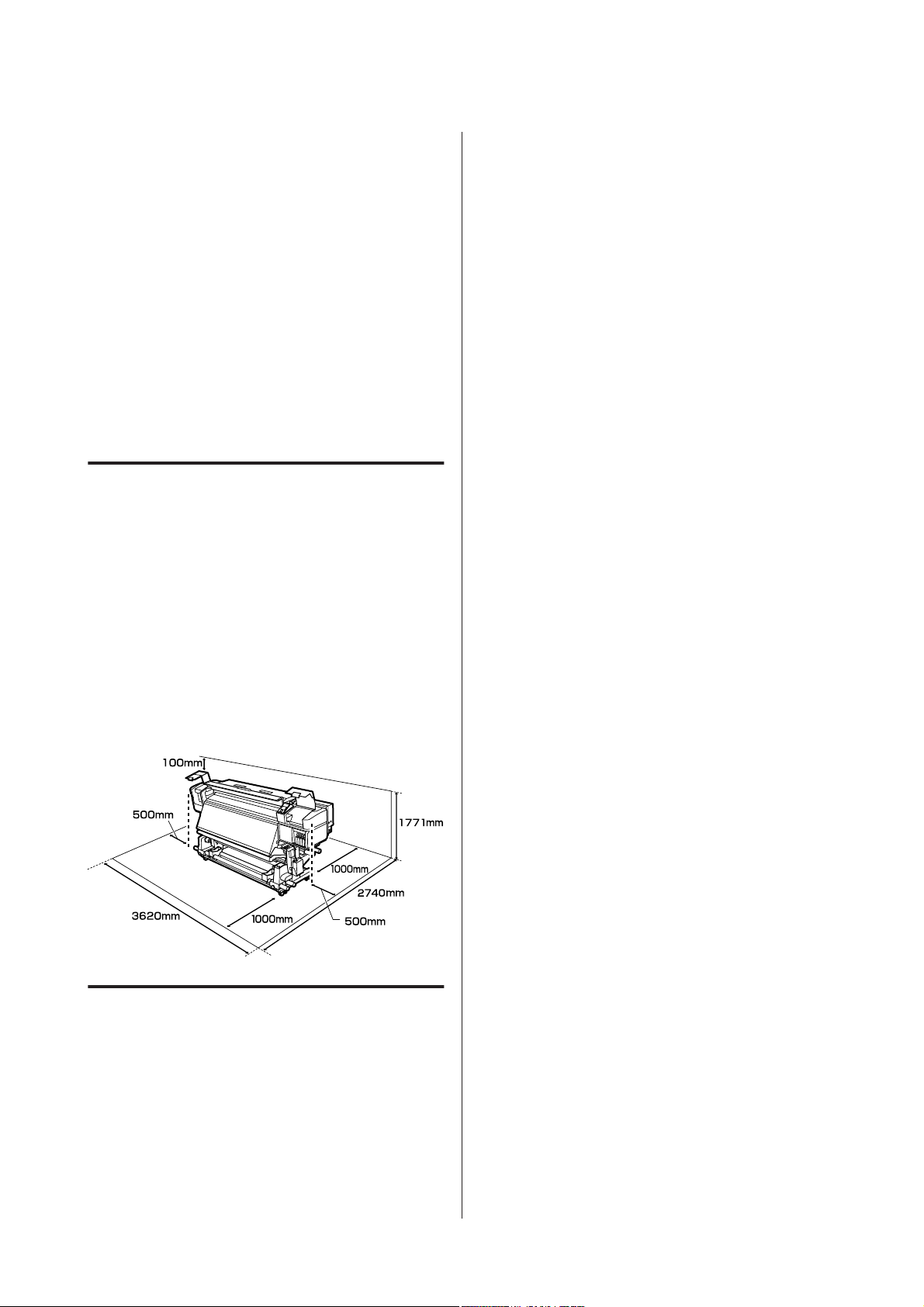
SC-S80600 Series/SC-S60600 Series/SC-S40600 Series Руководство пользователя
Введение
Одновременно с этим издается звук для
уменьшения времени, в течение которого ошибка
будет оставаться незамеченной.
Высокоскоростной USB/Gigabit Ethernet
Принтер оборудован высокоскоростным
интерфейсом USB и сетевым интерфейсом
100 Base-TX/1000 Base-T.
Примечания по использованию и хранению принтера
Размер необходимого пространства
Убедитесь, что для принтера обеспечено место,
соответствующее размерам, приведенным на
следующей иллюстрации, очищенное от любых
посторонних предметов, чтобы вывод бумаги и
замена расходных материалов не были затруднены.
См. информацию о внешних размерах принтера в
таблице спецификаций.
U «Примечания по использованию чернил WH/
MS (SC-S80600 Series)» на стр. 23
❏ Температура и влажность окружающей среды
в помещении, где осуществляется работа с
принтером, должны соответствовать
значениям, указанным в таблице
спецификаций. U «Таблица спецификаций»
на стр. 135
Однако помните, что желаемые результаты
могут быть не достигнуты, если значения
температуры и влажности находятся в
пределах, допустимых для принтера, но
недопустимых для используемых носителей.
Убедитесь, что условия окружающей среды
подходят для используемых носителей. Для
получения более подробной информации см.
документацию, прилагаемую к бумаге.
При работе в сухих помещениях, помещениях
с кондиционированием воздуха или местах,
подверженных воздействию прямых
солнечных лучей, также убедитесь, что
соблюдается необходимый уровень влажности.
❏ Избегайте использования принтера в местах с
источниками тепла или местах, подверженных
воздействию сквозняков от вентиляторов или
кондиционеров. Дюзы печатающей головки
могут просохнуть и засориться.
U «Таблица спецификаций» на стр. 135
Примечания по работе с принтером
Во избежание повреждений, неправильной работы
принтера, а также ухудшения качества печати при
работе с принтером помните о следующем.
При использовании чернил WH/MS необходимо
соблюдать следующие замечания.
❏ Не сгибайте и не выдергивайте емкость для
отработанных чернил. Чернила могут
пролиться внутри или рядом с принтером.
❏ Такое обслуживание, как чистка и замена
частей, должно осуществляться в
соответствии с мерой использования или
рекомендуемыми интервалами. Невыполнение
регулярных процедур обслуживания может
привести к ухудшению качества печати.
Невыполнение обслуживания при
продолжительном использовании может
привести к повреждению печатающей головки.
U «Места и время чистки» на стр. 59
19
Page 20
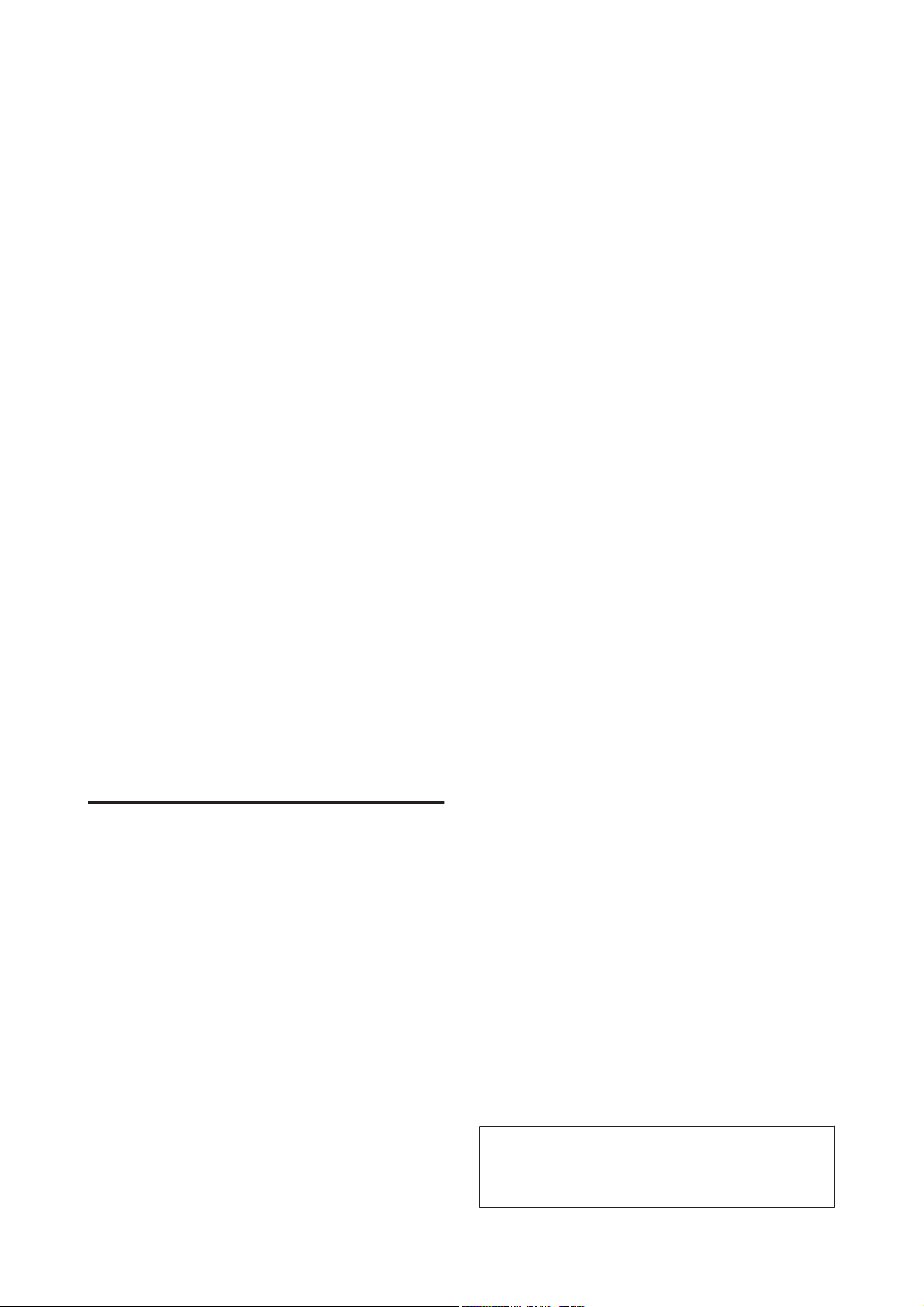
SC-S80600 Series/SC-S60600 Series/SC-S40600 Series Руководство пользователя
Введение
❏ Печатающая головка может быть не закрыта
защитными шляпками (печатающая головка
могла не вернуться в исходное правое
положение), если принтер был выключен при
замятии бумаги или при возникновении
ошибки. Закупоривание — это функция,
которая обеспечивает автоматическое
закрытие печатающей головки крышкой для
предотвращения высыхания печатающей
головки. В этом случае включите принтер и
подождите немного, пока функция
закупоривания не сработает автоматически.
❏ Не вынимайте провод питания из принтера и
не выключайте питание в сети, когда принтер
включен. Закупоривание печатающей головки
может произойти неправильно. В этом случае
включите принтер и подождите немного, пока
функция закупоривания не сработает
автоматически.
❏ Прочистка печатающей головки производится
автоматически с заданной периодичностью
после печати для предотвращения засорения
дюз.
Убедитесь, что во включенном принтере
установлена Емкость для отработанных чернил.
❏ Если принтер не будет использоваться в
течение длительного периода времени (и будет
в это время отключен), используйте Cleaning
Cartridge (Чистящий картридж)
(предоставляется отдельно) и выполните
процедуру Обслуж. предв. хран. Если головки
не промывать, они могут окончательно
засориться.
Дополнительные сведения см. в следующем
разделе.
U «Обслуживание перед хранением» на
стр. 86
❏ Если вы не печатаете в течение
продолжительного периода и не делали
обслуживание перед хранением, включайте
принтер по меньшей мере один раз через
каждые 7 дней.
Если вы не использовали принтер в течение
долгого времени, дюзы печатающей головки
могут быть засорены. Прочистка печатающей
головки будет выполнена автоматически после
включения принтера. Прочистка печатающей
головки предотвращает засорение дюз и
поддерживает качество печати. Не
выключайте принтер до завершения
прочистки.
❏ Чернила расходуются не только во время
печати, но и во время очистки головок и
выполнения других задач обслуживания,
необходимых для поддержания печатающей
головки в работоспособном состоянии.
Когда принтер не используется
Когда принтер не используется, при его хранении
помните о следующем. Если хранение принтера
осуществляется неправильно, то при следующем
его использовании печать может осуществляться
некорректно.
При использовании чернил WH/MS необходимо
соблюдать следующие замечания.
U «Примечания по использованию чернил WH/
MS (SC-S80600 Series)» на стр. 23
❏ Если вы не использовали принтер в течение
долгого времени, перед началом печати
проверьте, не забились ли дюзы печатающей
головки. Выполните прочистку печатающей
головки, если ее дюзы загрязнены.
U «Печать шаблонов проверки дюз» на
стр. 83
❏ Воздействие давящих роликов может
привести к смещению носителей в принтере
влево. Носители также могут стать
волнистыми или скрученными, что в свою
очередь может привести к замятию или к
прямому контакту носителя с печатающей
головкой. Перед помещением принтера на
хранение извлеките из него все носители.
❏ Убедитесь, что при хранении принтера
печатающая головка закрыта крышкой
(находится в крайнем правом положении).
Если печатающая головка останется не
закрытой на длительный период времени,
качество печати может ухудшиться.
Примечание.
Если печатающая головка не закрыта крышкой,
включите принтер и затем выключите его снова.
20
Page 21
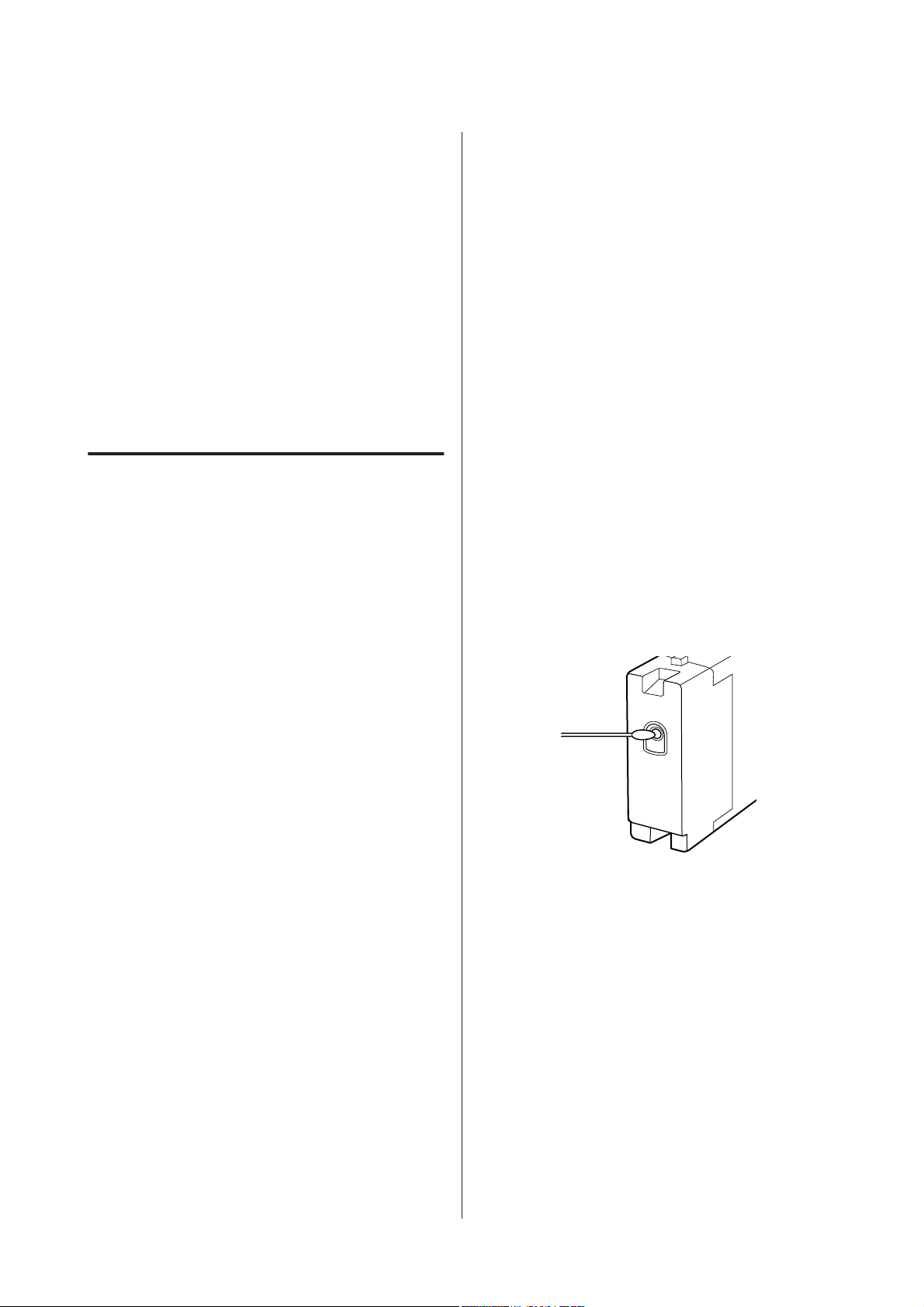
SC-S80600 Series/SC-S60600 Series/SC-S40600 Series Руководство пользователя
Введение
❏ Перед помещением принтера на хранение
закрывайте все его крышки. Если принтер не
используется в течение длительного периода
времени, накройте его тканью (имеющей
антистатические свойства), тем самым не
давая пыли скапливаться на принтере. Дюзы
печатающей головки очень маленькие — они
могут легко засориться, если пыль попадет на
печатающую головку, и печать будет
производиться некорректно.
❏ Для хранения принтера убедитесь, что уровень
поверхности соответствует: не храните его
расположенным под углом, на боку или
перевернутым.
Обращение с чернильными картриджами
Для обеспечения хорошего качества печати при
установке чернильных картриджей помните о
следующем.
При использовании чернил WH/MS необходимо
соблюдать следующие замечания.
❏ Не прикасайтесь к микросхеме картриджа.
Это может привести к некорректной печати.
❏ Печать будет невозможна, если какой-либо из
слотов чернильных картриджей пуст.
❏ Не оставляйте принтер без установленных
чернильных картриджей. Чернила в принтере
высохнут и принтер не будет
функционировать должным образом.
Оставьте чернильные картриджи во всех
слотах, даже если принтер не используется.
❏ Так как зеленая микросхема картриджа хранит
информацию о картридже (например, уровень
оставшихся чернил), вы можете свободно
извлекать картридж из принтера и вставлять
его обратно.
❏ Для очистки области подачи чернил, когда
картриджи были извлечены из принтера до
того, как в них закончились чернила,
используйте чистящий стержень, входящий в
поставляемый Набор обслуживания. Засохшие
чернила на области подачи чернил могут
привести к протечке чернил, когда картриджи
будут установлены и использованы снова.
U «Примечания по использованию чернил WH/
MS (SC-S80600 Series)» на стр. 23
❏ При первичной полной прокачке дюз
печатающей головки требуются
дополнительные чернила; новые картриджи
потребуются раньше, чем обычно.
❏ Храните чернильные картриджи при
комнатной температуре в местах, не
подверженных воздействию прямого
солнечного света.
❏ Для обеспечения надлежащего качества
печати используйте картриджи до истечения
следующих сроков:
❏ срок годности, указанный на упаковке
картриджа;
❏ шесть месяцев с момента вскрытия
упаковки картриджа.
❏ Если чернильный картридж принесен из
холодного помещения, оставьте его в теплой
комнате минимум на три часа перед
использованием.
Пока картриджи находятся на хранении,
избегайте попадания пыли на области подачи
чернил. На отверстии для подачи чернил
имеется клапан, так что само отверстие не
должно быть закрыто чем-либо.
❏ Вокруг отверстий для подачи чернил на
извлеченных картриджах могут остаться
чернила, поэтому, извлекая картридж, будьте
осторожны, чтобы эти чернила не попали на
другие поверхности.
❏ Для сохранения печатающей головки в
хорошем состоянии принтер останавливает
печать до того, как чернила в картриджах
полностью закончились.
21
Page 22

SC-S80600 Series/SC-S60600 Series/SC-S40600 Series Руководство пользователя
Введение
❏ Также чернильные картриджи могут
содержать переработанные материалы; это не
влияет на функции или производительность.
❏ Не разбирайте и не модифицируйте
чернильные картриджи. Это может привести к
некорректной печати.
❏ Не роняйте картриджи и не стучите ими о
твердые объекты — это может привести к
протеканию чернил из картриджей.
❏ Чернильные картриджи, находящиеся в
принтере (кроме чернил WH и MS), нужно
извлекать и встряхивать примерно один раз в
три недели.
Картриджи с чернилами WH и MS
необходимо снимать и тщательно встряхивать
ежедневно перед началом работы.
Cleaning Cartridge (Чистящий картридж)
встряхивать не нужно.
Встряхивание чернильных картриджей
U «Встряхивание» на стр. 72
Обращение с носителями
При работе с носителями или их хранении
помните следующее. Носители, которые находятся
в плохом состоянии, не смогут обеспечить
хорошее качество отпечатков.
Изучайте документацию по каждому из
используемых типов носителей.
Хранение бумаги
❏ Не складывайте носители и не повреждайте
поверхность печати.
❏ Не прикасайтесь к поверхности барабана OPC.
С рук на бумагу могут попасть влага или
жиры, что может привести к ухудшению
качества печати.
❏ При работе с носителями держите их за оба
конца. При обращении с рулонной бумагой
мы рекомендуем надевать хлопчатобумажные
перчатки.
❏ Храните носители сухими.
❏ Носители могут храниться в оригинальной
упаковке, которую не следует выбрасывать.
❏ Не устанавливайте принтер в местах,
подверженных воздействию прямого
солнечного света, а также высокой
температуры и влажности.
❏ Если носители не используются, они должны
быть извлечены из принтера, смотаны и
помещены в оригинальную упаковку для
дальнейшего хранения. Длительное
пребывание носителей в принтере может
привести к их изношенности.
Обращение с носителями после печати
Помните о следующем, если вы хотите получать
долговечные, высококачественные результаты
печати.
❏ Не трите и не царапайте отпечаток. Если
отпечаток потерт или поцарапан, чернила
могут осыпаться.
22
Page 23
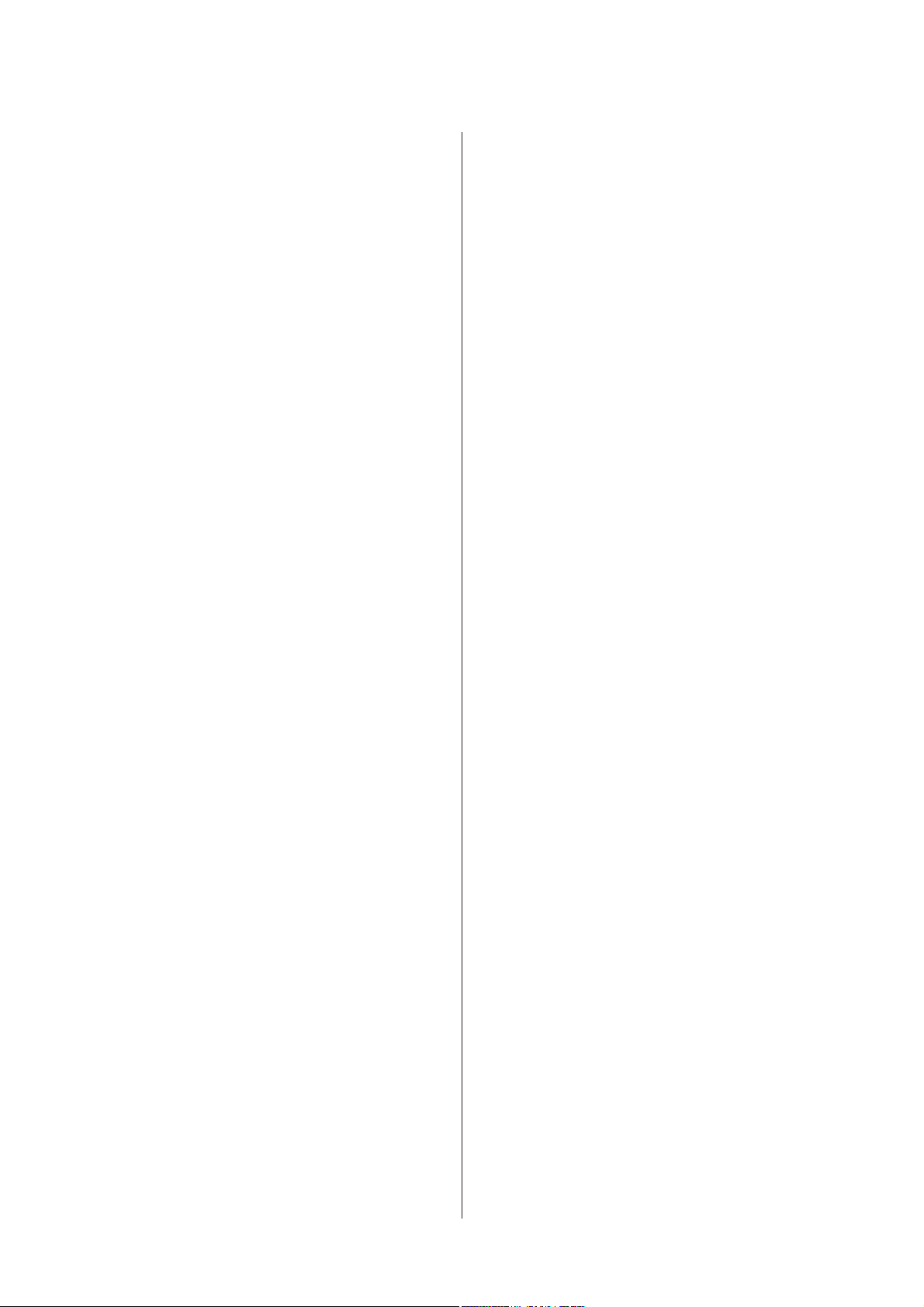
SC-S80600 Series/SC-S60600 Series/SC-S40600 Series Руководство пользователя
Введение
❏ Не прикасайтесь к поверхности отпечатка —
чернила могут размазаться.
❏ Перед работой с отпечатком (складыванием
или сложением в пачку) убедитесь, что он
полностью высох; в противном случае места
прикосновений к отпечатку могут
обесцветиться или в этих местах могут
остаться другие отметки. Данные отметки
исчезнут, если отпечатки будут немедленно
разделены и высушены, но останутся навсегда,
если поверхности не будут разделены.
❏ Избегайте попадания на отпечаток прямых
солнечных лучей.
❏ Чтобы избежать обесцвечивания, работайте с
отпечатками, выставляйте и храните их в
соответствии с инструкциями, прилагаемыми
к носителям.
Примечания по использованию чернил WH/MS (SC-S80600 Series)
выполняется через определенные промежутки
времени, нерастворенная седиментация может
вызвать проблемы в работе принтера. Если
принтер не используется в течение
длительного времени, см.:
U «Обслуживание перед хранением» на
стр. 86
❏ При пакетной печати нескольких копий,
автоматическая циркуляция чернил может
выполняться между страницами. В этом
случае цвет до и после циркуляции может
различаться и время завершения задания
печати может измениться.
Рекомендуется выполнить процедуру
Циркуляция чернил вручную во избежание
приостановки работы, необходимой для
автоматической циркуляции чернил.
U «Меню Обслуживание» на стр. 109
❏ Для отмены автоматической циркуляции
чернил нажмите кнопку W, когда на экране
панели управления отображается сообщение
Циркуляция чернил... Однако при печати с
использованием чернил WH/MS после такой
отмены на результатах печати может
возникать неравномерность заливки.
Более того, если выполнение циркуляции
чернил необходимо, ее невозможно отменить.
Из-за своих характеристик чернила WH/MS
склонны к седиментации (компоненты оседают на
дно) больше, чем другие. Седиментация приводит
к неравномерности заливки на результатах печати
или засорению дюз.
Перед использованием чернил WH/MS обратите
внимание на следующие меры предосторожности.
Примечания к автоматической циркуляции
чернил
Эта функция используется для автоматической
циркуляции чернил в печатающей головке и
трубках через определенные промежутки времени
для чернил WH/MS во избежание седиментации
чернил.
Обратите внимание на следующие замечания для
правильного применения функции
автоматической циркуляции чернил.
❏ Рекомендуется всегда оставлять принтер
включенным.
В связи с тем, что при выключенном принтере
автоматическая циркуляция чернил не
Встряхивание каждые 24 часа
Чернильные картриджи нужно извлекать и
тщательно встряхивать примерно один раз
в 24 часа.
Встряхивание чернильных картриджей
U «Встряхивание» на стр. 72
Хранение чернильных картриджей
Картриджи необходимо хранить вертикально (т.е.
горизонтально на боку).
Если картриджи хранятся вертикально, то даже
встряхивание картриджей перед использованием
может не растворить в чернилах
седиментированные во время хранения материалы.
Когда на результатах печати обнаружена
неравномерность заливки
В меню панели управления запустите функцию
Обновление чернил.
U «Меню Обслуживание» на стр. 109
23
Page 24
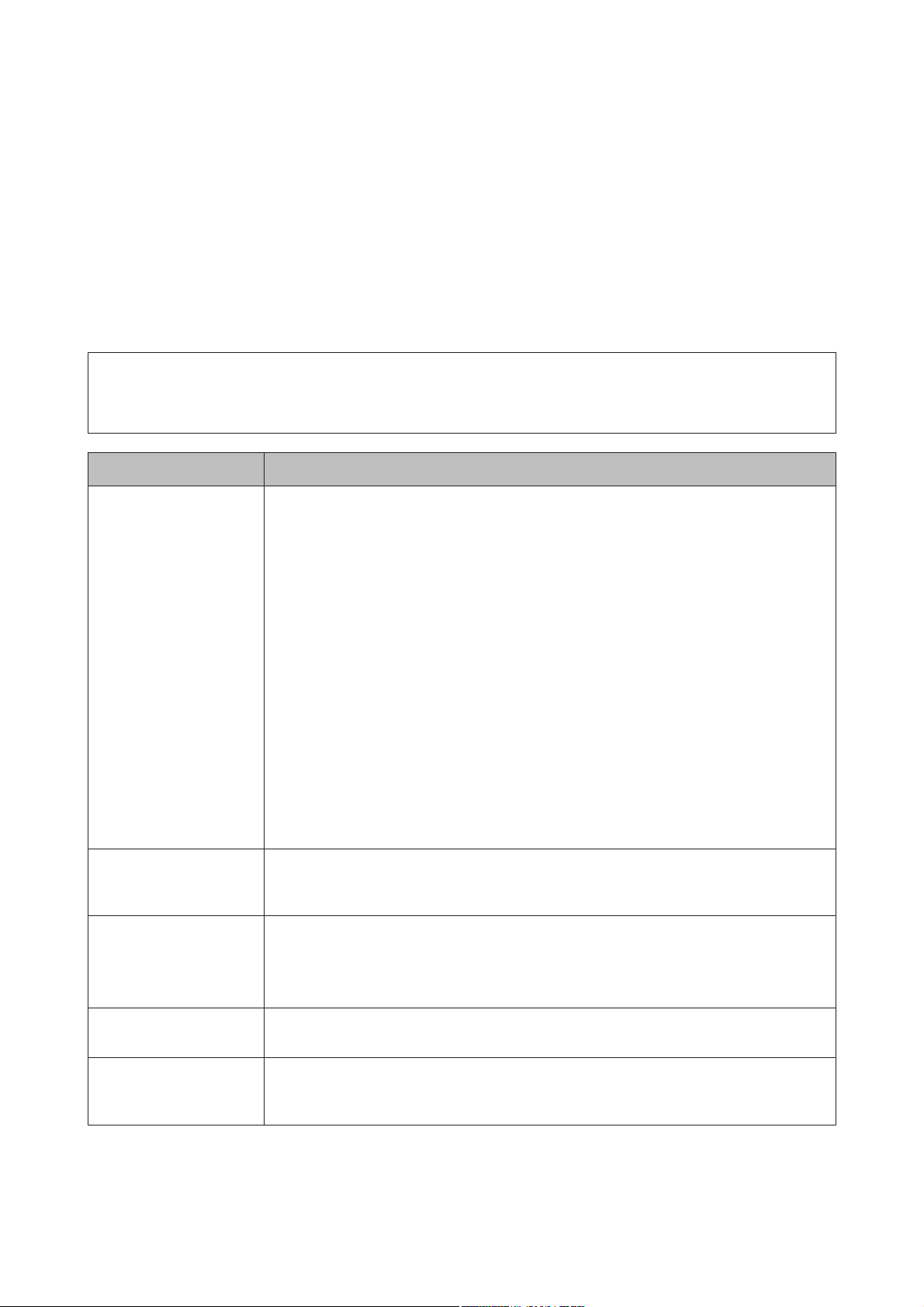
SC-S80600 Series/SC-S60600 Series/SC-S40600 Series Руководство пользователя
Введение
Введение в программное обеспечение
На входящем в комплект диске с программным обеспечением доступны следующие приложения для ОС
Windows. Приложения для Mac OS X и любые другие приложения (в том случае, если принтер
поставлялся без компакт-диска) можно найти на сайте http://epson.sn. Устанавливайте их
соответствующим образом.
Сведения об этих приложениях см. в Руководство по работе в сети (интерактивное руководство), а также
в интерактивной справке по тому или иному приложению.
Примечание.
Драйверы принтера не предоставлены. Для выполнения печати требуется ПО RIP. Веб-сайт Epson
содержит программные RIP и подключаемые модули для принтера.
Название программы Сведения
Epson Control Dashboard ❏ Можно без труда получить следующие сведения, предоставленные компанией Epson
в Интернете.
❏ Файлы параметров печати (EMX)
❏ Обновленные сведения о микропрограмме принтера (можно без труда
обновить микропрограммное обеспечение с сайта Epson Control Dashboard)
❏ Обновите сведения (при наличии обновленных сведений запустите EPSON
Software Updater для выполнения обновления) для программного обеспечения
и руководств, установленных с входящего в комплект поставки диска с
программным обеспечением, и настройте навигатор
❏ Сведения от компании Epson
❏ Epson Control Dashboard дает возможность отслеживать состояние принтера,
подключенного к компьютеру по сети или через USB.
❏ Можно без труда вносить любые изменения в настройки носителей с компьютера и
записывать их на принтере.
U «Запуск Epson Control Dashboard» на стр. 25
U «Выход из Epson Control Dashboard» на стр. 25
EPSON Software Updater Программное обеспечение проверяет доступность нового программного обеспечения
или сведений по обновлению в Интернете и устанавливает их при доступности. Можно
также обновить руководства и Epson Control Dashboard для принтера.
Epson communications
drivers (Драйверы связи
Epson)
(Только для Windows)
При использовании Epson Control Dashboard и подключении компьютера к принтеру по
USB необходимы Epson communications drivers (Драйверы связи Epson). Убедитесь, что
они установлены.
Epson Network Utilities
(Сетевые утилиты Epson)
EpsonNet Config С помощью данного ПО вы можете управлять различными сетевыми настройками вашего
Установите и запустите мастер, который поможет ввести IP-адрес для простого сетевого
соединения.
принтера с компьютера. Это удобно, так как позволяет вводить адреса и имена с
клавиатуры компьютера.
24
Page 25
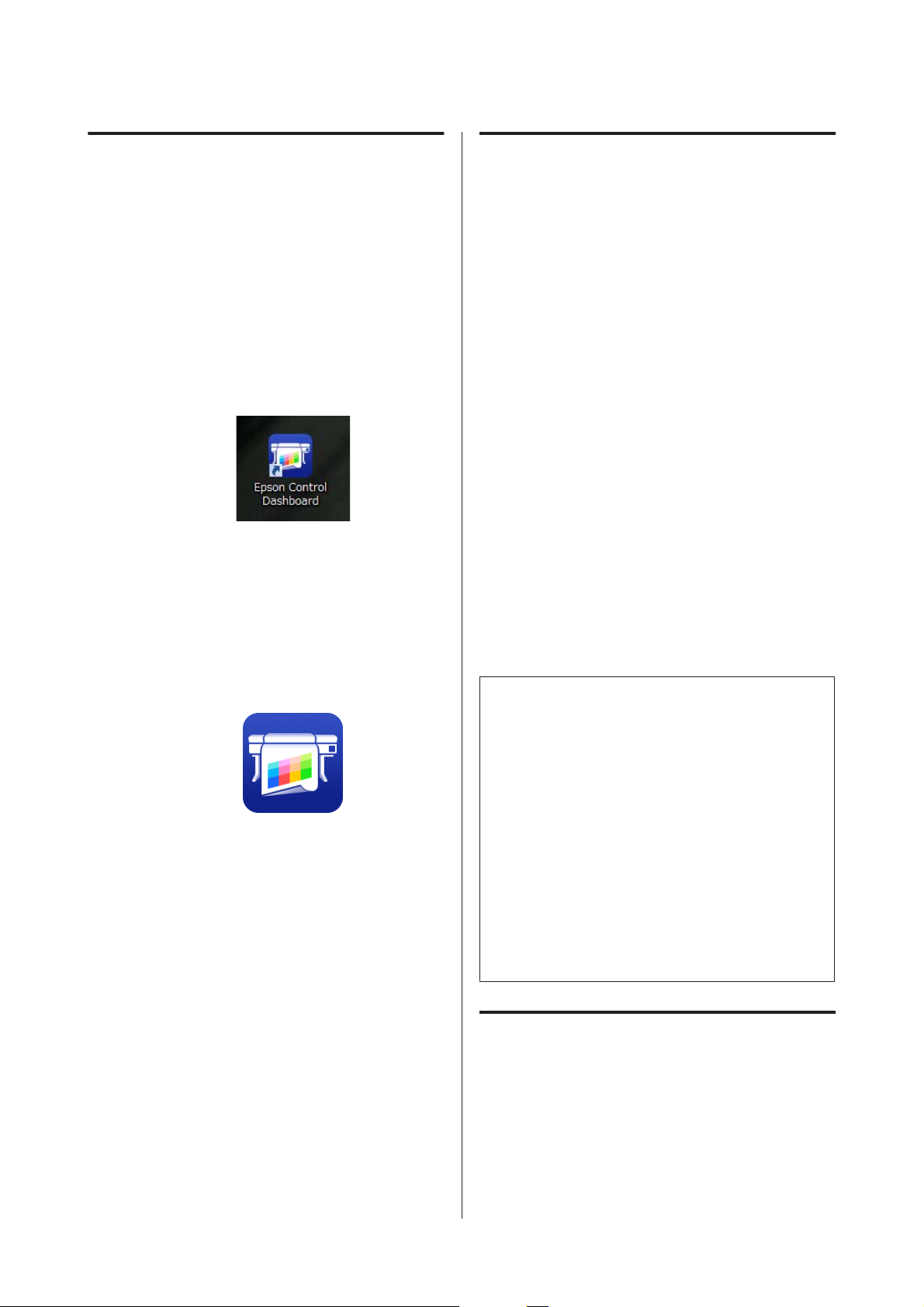
SC-S80600 Series/SC-S60600 Series/SC-S40600 Series Руководство пользователя
Введение
Запуск Epson Control Dashboard
Epson Control Dashboard является
веб-приложением.
Данная утилита может быть запущена двумя
A
следующими способами.
Windows
❏ Дважды щелкните значок Epson Control
Dashboard на рабочем столе. Значок Epson
Control Dashboard создается при установке
приложения.
❏ Щелкните Start (Пуск) > All Programs (Все
программы) (или Programs (Программы)) >
Epson Software > Epson Control Dashboard.
Mac OS X
❏ Щелкните значок Epson Control Dashboard на
Dock-панели. Значок Epson Control Dashboard
создается при установке приложения.
Доступ к Epson Control Dashboard с другого компьютера
Для доступа к Epson Control Dashboard при
установке на другом компьютере сделайте
следующее.
Получить доступ к Epson Control Dashboard
можно с компьютера в той же сети, в которой
находится компьютер, на который она
установлена и к которому подключена.
Не нужно устанавливать Epson Control Dashboard
на компьютере запуска.
Откройте браузер на компьютере, с
A
которого требуется установить доступ.
Введите следующее в адресной строке:
B
http://xxxxxxxxxxxx:30561
Вместо xxxxxxxxxxxx введите имя и IP-адрес
компьютера, на котором установлена Epson
Control Dashboard.
Примечание.
Если из-за работы брандмауэра доступ
невозможен, обратитесь к администратору своей
сети, а затем выполните следующую процедуру.
❏ Дважды щелкните значки Applications
(Приложения) — Epson Software — Epson
Control Dashboard — Epson Control
Dashboard.
Epson Control Dashboard запускается.
B
Для подробной информации обратитесь к разделу
справки Epson Control Dashboard.
❏ В диалоговом окне Allow a program through
Windows Firewall (Разрешение запуска
программы через брандмауэр Windows)
выберите Allow another program (Разрешить
другую программу) и выберите C:\Program
Files (x86)\Epson Software\Control Dashboard
\bin\Node.exe на экране «Добавить».
❏ Убедитесь в том, что Evented I/O for V8
JavaScript отображается в списке
разрешенных программ.
Выход из Epson Control Dashboard
Закройте веб-браузер.
25
Page 26
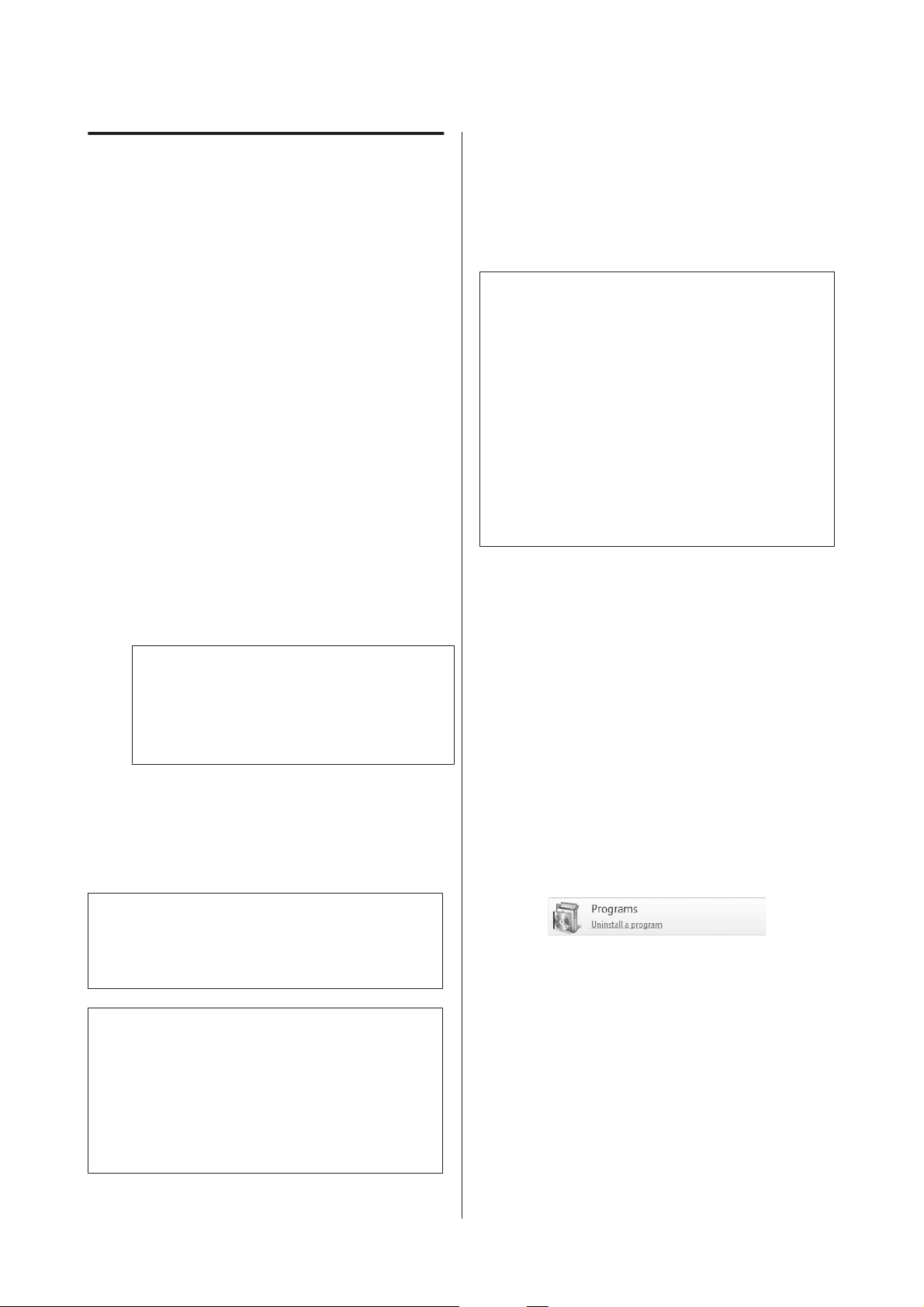
SC-S80600 Series/SC-S60600 Series/SC-S40600 Series Руководство пользователя
Введение
Использование EPSON Software Updater
Проверьте следующее.
A
❏ Компьютер подключен к Интернету.
❏ Принтер и компьютер могут
поддерживать связь.
Запустите EPSON Software Updater.
B
Windows 8.1/Windows 8
Введите название программного
обеспечения в чудо-кнопке поиска, затем
выберите программное обеспечение.
За исключением Windows 8.1/Windows 8
Щелкните Start (Пуск) > All Programs (Все
программы) (или Programs
(Программы)) > Epson Software > EPSON
Software Updater.
Mac OS X
Щелкните Go (Перейти) — Applications
(Приложения) — Epson Software — EPSON
Software Updater.
Удаление программного обеспечения
Важно!
c
❏ Войдите в систему под учетной записью
«Computer administrator (Администратор
компьютера)» (под любой учетной
записью, принадлежащей к группе
«Administrators group (Группа
администраторов)»).
❏ Введите пароль администратора и
завершите выполнение операции.
❏ Закройте все другие работающие
приложения.
Windows
В этом разделе в качестве примера описывается,
как удалить Epson Control Dashboard и Epson
communications drivers (Драйверы связи Epson).
Примечание.
В ОС Windows можно также выполнить
запуск, щелкнув значок принтера на панели
инструментов рабочего стола и выбрав
пункт Software Update (Обновление ПО).
Обновите программное обеспечение и
C
руководства.
Выполняйте инструкции, отображаемые на
экране.
Важно!
c
Не отключайте компьютер или принтер во
время обновления.
Примечание.
Программное обеспечение, которое не
отображается в списке, не может быть
обновлено с помощью EPSON Software Updater.
Загрузите самые последние версии программного
обеспечения с веб-сайта Epson.
http://www.epson.com
Выключите принтер и отсоедините
A
интерфейсный кабель.
Откройте Control Panel (Панель
B
управления) и щелкните Uninstall a
program (Удалить программу) в категории
Programs (Программы).
В Windows XP откройте Control Panel
(Панель управления) и щелкните Add or
Remove Programs (Установка или удаление
программ).
Выберите программное обеспечение,
C
которое следует удалить, затем щелкните
Uninstall/Change (Удалить/изменить) (или
Change/Remove (Изменить/удалить)).
Выбор перечисленных ниже пунктов
приведет к удалению Epson communications
drivers (Драйверы связи Epson). Номер
модели появляется в XXXXX.
❏ EPSON SC-SXXXXX Series Comm Driver Printer
Uninstall (Отмена установки принтера EPSON
SC-SXXXXX Series Comm Driver)
26
Page 27
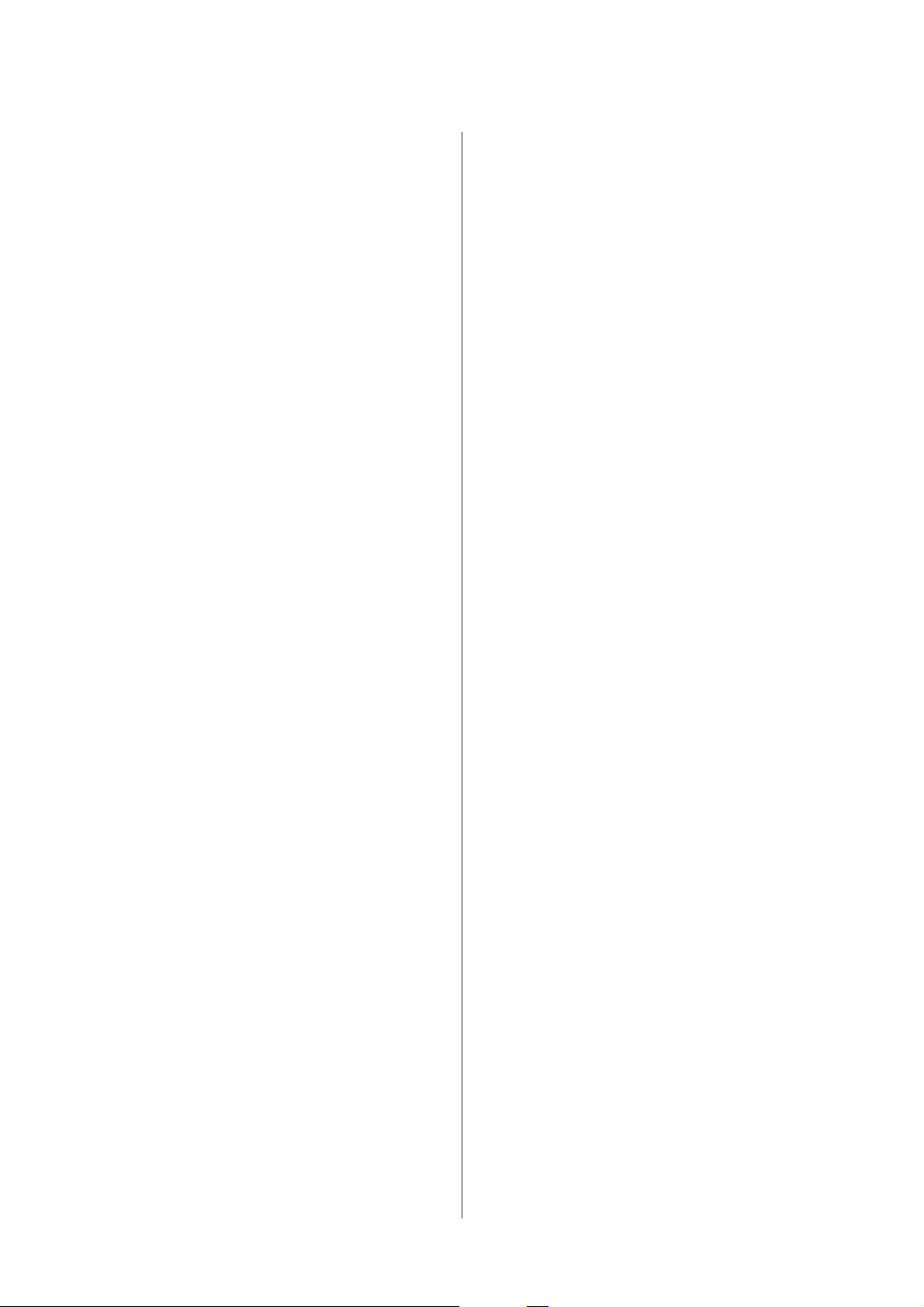
SC-S80600 Series/SC-S60600 Series/SC-S40600 Series Руководство пользователя
Введение
Чтобы удалить Epson Control Dashboard,
выберите Epson Control Dashboard.
Выберите значок нужного принтера
D
и щелкните OK.
Выполняйте инструкции, отображаемые на
E
экране.
Когда появится запрос на подтверждение
удаления, щелкните Yes (Да).
Если вы производите повторную установку Epson
communications drivers (Драйверы связи Epson),
перезагрузите компьютер.
Mac OS X
Ниже приведены действия по удалению Epson
Control Dashboard.
Выйдите из Epson Control Dashboard.
A
Дважды щелкните Applications
B
(Приложения) — Epson Software — Epson
Control Dashboard — Epson Control
Dashboard Uninstaller (Средство удаления
Epson Control Dashboard).
Выполняйте инструкции, отображаемые на
экране.
27
Page 28
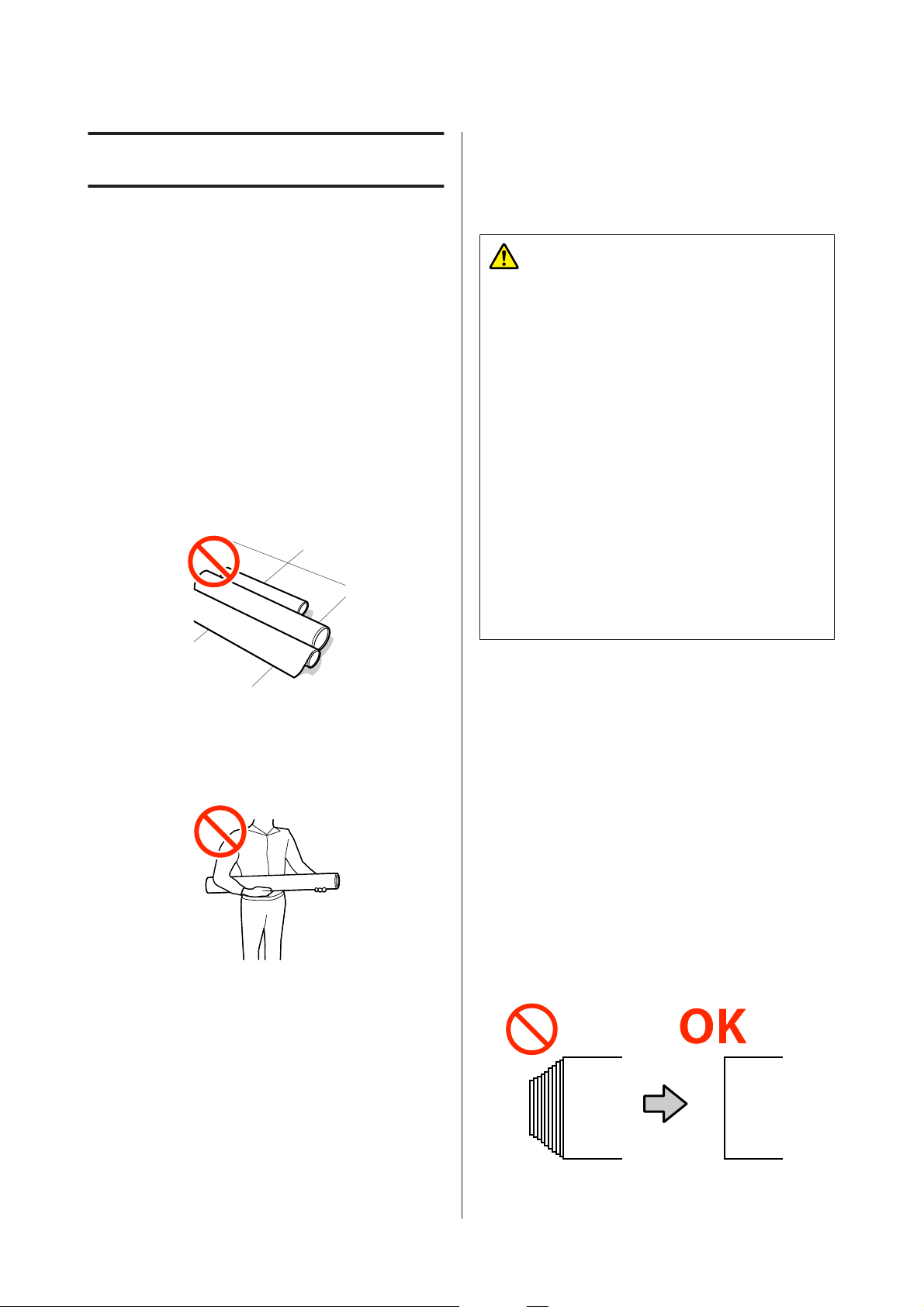
SC-S80600 Series/SC-S60600 Series/SC-S40600 Series Руководство пользователя
Основные операции
Основные операции
Примечания по загрузке носителя
Если не соблюдать следующие замечания при
обращении с носителями, небольшое количество
пыли или ворса может прилипнуть к поверхности
носителя и стать причиной появления
нежелательных капель чернил на готовом
изображении.
Не размещайте открытые носители на полу.
Носитель следует перемотать и поместить в
оригинальную упаковку для хранения.
Примечания по загрузке носителя
Предостережение
❏ Нагревательные элементы и держатели
носителей могут быть горячими;
соблюдайте все необходимые меры
предосторожности. Несоблюдение
необходимых мер предосторожности
может привести к ожогам.
❏ Т. к. носители тяжелые, их не следует
переносить в одиночку.
❏ При открытии или закрытии передней
крышки будьте осторожны, чтобы не
защемить руки или пальцы.
Несоблюдение данного требования может
привести к травме.
❏ Не проводите рукой по краям носителя.
Края носителя острые и могут привести
к травме.
Не переносите носитель, прижимая его
поверхность к одежде.
Храните носитель в отдельной упаковке до
момента его загрузки в принтер.
Загружайте носители непосредственно перед
печатью.
Воздействие давящих роликов может привести к
смещению носителей в принтере влево. Носители
также могут стать волнистыми или скрученными,
что в свою очередь может привести к замятию или
к прямому контакту носителя с печатающей
головкой.
Не загружайте носитель, если у него неровные
края.
Если носитель загружен неровно, у носителя
кривые края, то могут возникнуть проблемы при
подаче носителя в процессе печати. Перемотайте
рулон и выровняйте края или используйте рулон
лучшего качества.
28
Page 29
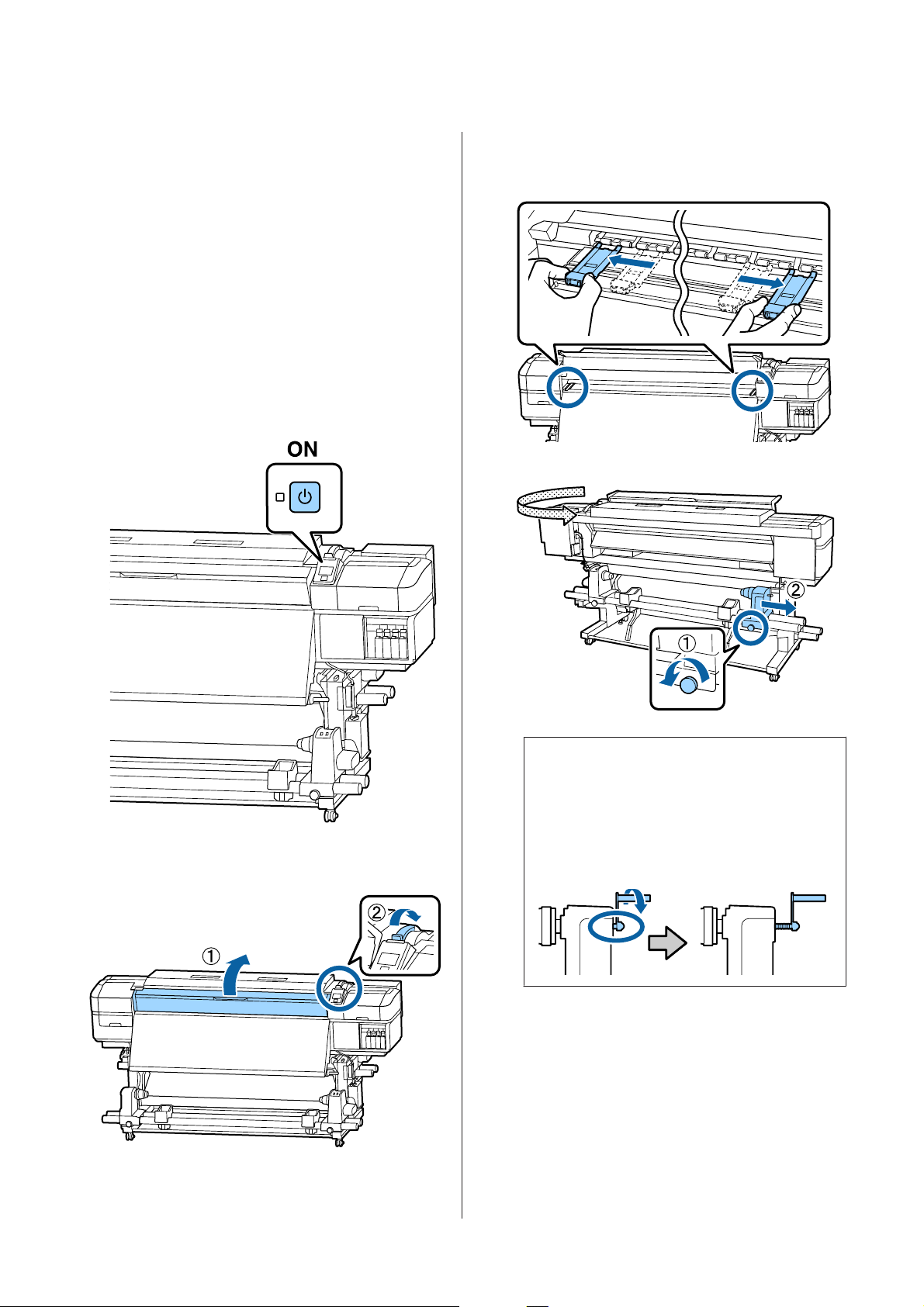
SC-S80600 Series/SC-S60600 Series/SC-S40600 Series Руководство пользователя
Основные операции
Загрузка носителя
Можно просмотреть эту процедуру в видеоролике
на YouTube.
SC-S40600 Series Video Manual
SC-S60600 Series Video Manual
SC-S80600 Series Video Manual
Нажмите кнопку P и подождите, пока на
A
экране не появится надпись Загрузите
носитель.
Удерживая держатель носителя с обеих
C
сторон, сдвиньте держатель в сторону к
обеим краям вала.
D
Откройте переднюю крышку и опустите
B
рычаг загрузки носителя.
Важно!
c
Если ось правой ручки держателя не
видна, прокрутите ручку вперед до
остановки. Носители не могут быть
загружены правильно, если ручка
держателя вала не видна.
29
Page 30
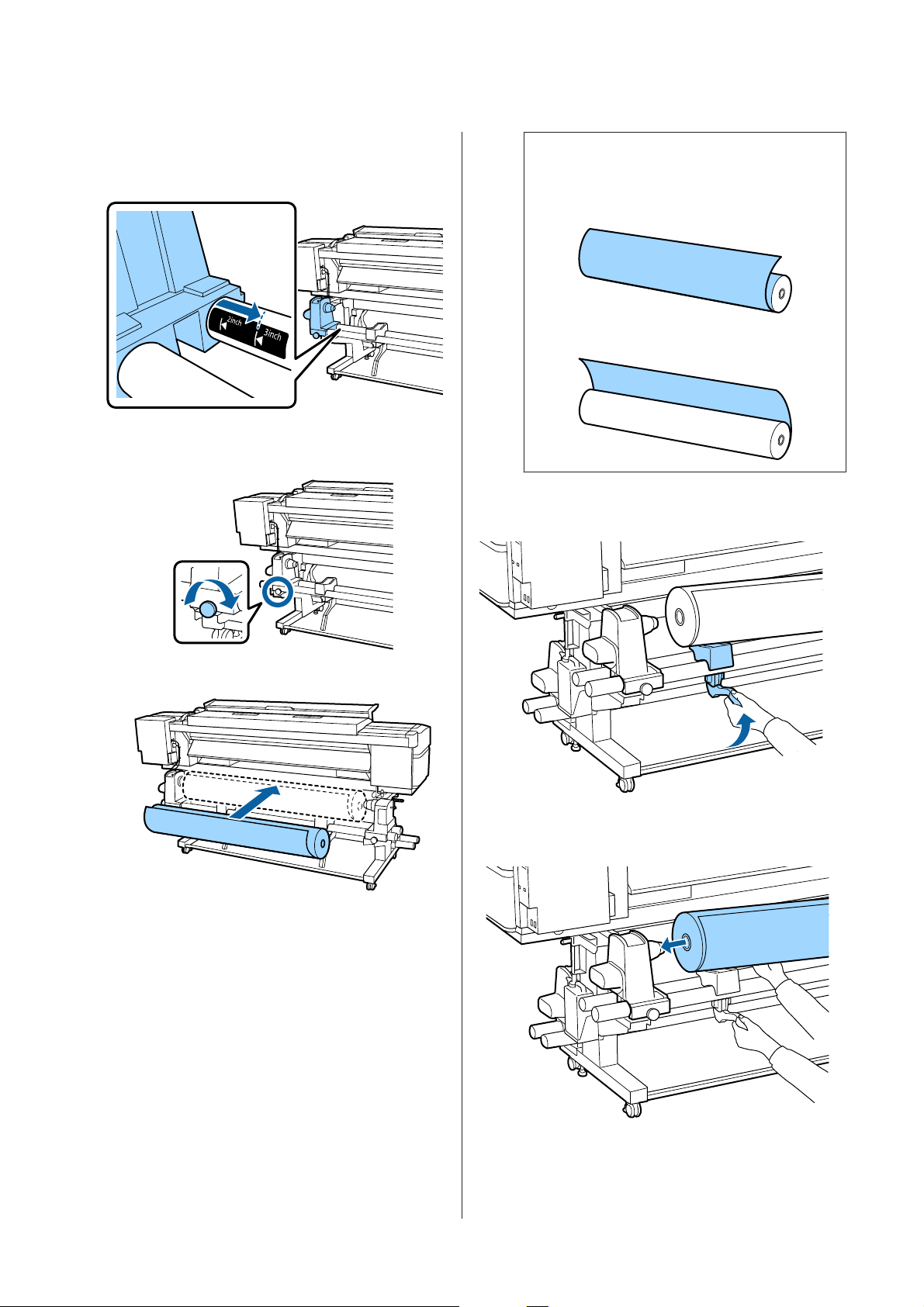
SC-S80600 Series/SC-S60600 Series/SC-S40600 Series Руководство пользователя
Основные операции
Переместите держатель рулона в указанное
E
положение в соответствии с размером
загружаемого рулона.
Затяните винт, пока он не перестанет
F
поворачиваться.
Примечание.
Способ размещения рулона зависит от того,
как свернут носитель.
Сторона печати наружу
Сторона печати внутрь
H
G
Надежно вставьте сердцевину рулона
I
носителя в держатель рулона.
30
Page 31

SC-S80600 Series/SC-S60600 Series/SC-S40600 Series Руководство пользователя
Основные операции
J
Примечание.
Если внешний диаметр рулона носителя
меньше 140 мм, сердцевина рулона не дойдет
до держателя при подъеме с помощью
подъемного рычага.
Поднимите его руками и вставьте
сердцевину рулона в держатель рулона.
Примечание.
Если внешний диаметр рулона носителя
меньше 140 мм, сердцевина рулона не дойдет
до держателя при подъеме с помощью
подъемного рычага.
Поднимите его руками и вставьте
сердцевину рулона в держатель рулона.
Чтобы убедиться, что держатель рулона
L
достаточно вставлен в сердцевину рулона,
нажмите на него дважды.
K
Важно!
c
Если держатель рулона вставлен в
середину рулона недостаточно сильно,
носитель подается неправильно при
печати из-за проскальзывания между
держателем и сердцевиной рулона.
Это может привести к появлению полос
на готовой печати.
31
Page 32

SC-S80600 Series/SC-S60600 Series/SC-S40600 Series Руководство пользователя
Основные операции
Затяните винт, пока он не перестанет
M
поворачиваться.
Важно!
c
❏ Если винт держателя рулона не
затянут, держатель рулона может
двигаться во время печати. Это
может привести к появлению полос
и неравномерности готовой печати.
❏ Если правый и левый края рулона не
выровнены, выровняйте их.
Вращайте ручку до тех пор, пока часть A (на
N
иллюстрации) не будет полностью вставлена.
Важно!
c
Перестаньте вращать ручку, как
только часть A полностью скроется.
Несоблюдение данного требования
может привести к поломке держателя
рулона.
Если часть A остается видимой даже
после того, как ручка была повернута до
конца, открутите ручку назад.
Ослабьте винт держателя рулона
справа и затем начните заново с шага 4.
32
Вставьте носитель примерно на 30 см в
O
просвет и опустите рычаг загрузки носителя.
Page 33

SC-S80600 Series/SC-S60600 Series/SC-S40600 Series Руководство пользователя
Основные операции
P
Удерживайте центр носителя одной рукой,
Q
затем потяните его прямо до выравнивания
с нижним краем метки на постнагревателе.
R
Слегка постучите по обоим концам
S
носителя и проверьте, нет ли разницы
между натяжением на левой и правой
стороне.
Не тяните носитель обеими руками. Это
может привести к его смещению или
перекосу.
Если натяжение разное, носитель ослабнет.
В передней части принтера поднимите
рычаг загрузки носителя и устраните плохое
натяжение носителя.
После этого опустите рычаг загрузки
носителя.
33
Page 34

SC-S80600 Series/SC-S60600 Series/SC-S40600 Series Руководство пользователя
Основные операции
Удерживая держатель носителя с обеих
T
сторон, сдвиньте держатель к верхнему
краю носителя.
Отрегулируйте, чтобы края носителя были
выровнены по центру между круглыми
отверстиями на держателях носителя.
Важно!
c
❏ Не используйте держатели с
носителями, толщина которых
превышает 0,4 мм. Держатели
носителей могут соприкоснуться с
печатающей головкой и повредить ее.
❏ Всегда располагайте пластины так,
чтобы края носителя находились на
центре круглых отверстий.
Неправильное позиционирование
может привести к полошению
(горизонтальные полосы,
неравномерность заливки) во время
печати.
❏ Когда держатели не используются,
передвиньте их соответственно к
левому и правому краям прижимного
устройства.
❏ Не используйте держатели, когда
края носителей смяты.
U
Позиция начала печати
Позиция начала печати справа
Положения меняются в зависимости от выбора
параметра Проверка размера носит, как показано
ниже. Значением по умолчанию является ВКЛ.
Проверка размера носит ВКЛ: 10 мм от правого
края носителя
При использовании держателей носителя
начальная позиция печати отступает от правого
края носителя примерно на 10 мм, как показано на
следующей иллюстрации.
34
Page 35

SC-S80600 Series/SC-S60600 Series/SC-S40600 Series Руководство пользователя
Основные операции
Если держатели носителя не используются,
начальная позиция печати отступает от правого
края носителя примерно на 5 мм.
* Значением по умолчанию является 5 мм. Мож-
но изменить расстояние с помощью настроек
Позиция начала печати или Боковое поле(правое) в меню настройки.
Подробное описание меню U «Меню Настройка
принтера» на стр. 107
Позиция начала печати сверху
Позиция начала печати сверху отступает
примерно на 92 мм внутрь принтера от паза обреза.
Проверка размера носит ВЫКЛ: Позиция указана
на постнагревателе
35
Page 36

SC-S80600 Series/SC-S60600 Series/SC-S40600 Series Руководство пользователя
Основные операции
Использование Автоматический натяжной ролик
Автоматический натяжной ролик автоматически
принимает носители по мере выполнения печати,
повышая эффективность автоматической
операции.
Автоматический натяжной ролик, используемый с
данным принтером, может принимать носители в
следующих направлениях.
Напечатанная сторона
снаружи
Напечатанная сторона
внутри
Предостережение
❏ Следуйте инструкциям в этом
руководстве при загрузке носителей или
сердцевин рулонов или при снятии
носителя с приемного рулона.
Падение носителя, сердцевин рулонов или
приемных рулонов может привести к
травме.
❏ При работе Устройство подачи/
протяжки носителей или
Автоматический натяжной ролик не
подносите к ним близко руки и волосы.
Несоблюдение данного требования может
привести к травме.
Присоединение сердцевины рулона
Подготовка
Наматывайте напечатанную снаружи печать
лицом от рулона.
Наматывайте напечатанную внутри печать лицом
к рулону.
Можно просмотреть эту процедуру в видеоролике
на YouTube.
SC-S40600 Series Video Manual
SC-S60600 Series Video Manual
SC-S80600 Series Video Manual
Используйте сердцевину рулона, длина
которого превышает ширину носителя.
Это позволит избежать выпячивания сердцевины
носителя при приемке.
Подготовьте предоставленную бумажную ленту.
Рекомендуем использовать этот метод крепления
носителя к рулону вследствие указанных ниже
преимуществ.
❏ Этот метод позволяет избежать неверного
выравнивания рулона по левому и правому
краю, а также предотвращает перемещение
носителя, что гарантирует стабильную,
длительную печать заданий.
❏ Носитель не расходуется напрасно.
❏ Носитель может быть с легкостью снят с
сердцевины рулона после намотки.
36
Page 37

SC-S80600 Series/SC-S60600 Series/SC-S40600 Series Руководство пользователя
Основные операции
Если поставленная в комплекте бумажная лента
заканчивается, приобретите доступную в
магазинах бумажную ленту шириной от 20 до
25 мм (которую нельзя с легкостью растянуть или
разрезать). Если у вас нет бумажной ленты,
разрежьте носитель на полосы 20–25 мм в ширину
и приблизительно 70 см в длину.
Загрузка
Удерживайте кнопку d нажатой, пока
A
передний край носителя не достигнет
центральной части постнагревателя.
Выровняйте держатель сердцевины рулона с
C
правым краем носителя и затяните винт.
Вставьте правый держатель в сердцевину
D
рулона.
B
Важно!
c
Всегда нажимайте кнопку d для подачи
носителя. Если носитель вытягивается
рукой, носитель может прокручиваться
в процессе приема.
Надавите на держатель, пока часть A на
E
приведенной ниже иллюстрации не будет
полностью вставлена, затем затяните винт.
37
Page 38

SC-S80600 Series/SC-S60600 Series/SC-S40600 Series Руководство пользователя
Основные операции
Важно!
c
Прекратите вращение, как только
часть A полностью скроется. Если
держатель вставлен слишком глубоко,
натяжной ролик (вал) может работать
неправильно.
Оставьте область по центру рулона
F
приблизительно 10–20 см шириной и
обрежьте как минимум 25 см по высоте от
левого и правого углов носителя.
Отрезание носителя предотвращает
проблемы с подачей, такие как замятие краев.
Натягивание с печатью лицом наружу
Отрежьте бумажную ленту длиной около
A
70 см и приклейте ее примерно по центру
носителя с помощью скотча.
Натягивая бумажную ленту вниз,
B
оборачивайте ее вокруг сердцевины рулона
спереди назад, затем зафиксируйте простым
скотчем.
Что касается последующих действий, см.
приведенные ниже сведения, в зависимости от
того, как свернут носитель.
Подробнее о натяжении носителя с печатью
наружу см. в разделе U «Натягивание с печатью
лицом наружу» на стр. 38.
Подробнее о натяжении с печатью внутрь см. в
разделе U «Натягивание с печатью лицом
внутрь» на стр. 41.
38
Важно!
c
Прикрепить носитель к приемной
сердцевине рулона с носителем в упругом
состоянии. Если носитель намотан
неплотно, он может проворачиваться в
процессе натяжения.
Page 39

SC-S80600 Series/SC-S60600 Series/SC-S40600 Series Руководство пользователя
Основные операции
Установите переключатель Auto в
C
положение
.
При отсутствии бумажной ленты
Во время протягивания центральной части
A
носителя прямо вниз закрепите носитель к
приемной сердцевине рулона с помощью
доступного в продаже скотча.
Опускайте устройство натяжения, пока оно
D
слегка не коснется бумажной ленты.
Важно!
c
Прикрепить носитель к приемной
сердцевине рулона с носителем в упругом
состоянии. Если носитель намотан
неплотно, он может проворачиваться в
процессе натяжения.
Нажмите кнопку d на панели управления,
B
чтобы подать носители в количестве,
достаточном для одного оборота вокруг
сердцевины рулона.
39
Page 40

SC-S80600 Series/SC-S60600 Series/SC-S40600 Series Руководство пользователя
Основные операции
Установите переключатель Auto в
C
положение Off, а переключатель Manual в
положение
носитель вокруг сердцевины рулона.
, чтобы один раз обернуть
Опускайте устройство натяжения, пока оно
E
слегка не коснется носителя.
Убедитесь, что носитель крепится без люфта.
F
Если натяжение между краями носителя
отличается в местах, показанных на рисунке
ниже, носитель не будет наматываться
правильно. Если одна сторона наматывается
неплотно, начните процедуру заново с
шага 1.
Установите переключатель Auto в
D
положение
.
Примечание.
Вы можете проверить отличия в
натяжении легкими постукиваниями по
краям носителя, как показано на рисунке
ниже.
40
Page 41

SC-S80600 Series/SC-S60600 Series/SC-S40600 Series Руководство пользователя
Основные операции
Продолжайте удерживать кнопку d, пока
G
носитель не будет намотан на один или два
оборота.
Натягивание с печатью лицом внутрь
Отрежьте бумажную ленту длиной около
A
70 см и приклейте ее примерно по центру
носителя с помощью скотча.
Натягивая бумажную ленту вниз,
B
оборачивайте ее вокруг сердцевины рулона
с тыльной части вперед, затем фиксируйте
простым скотчем.
Важно!
c
Прикрепить носитель к приемной
сердцевине рулона с носителем в упругом
состоянии. Если носитель намотан
неплотно, он может проворачиваться в
процессе натяжения.
Установите переключатель Auto в
C
положение
.
41
Page 42

SC-S80600 Series/SC-S60600 Series/SC-S40600 Series Руководство пользователя
Основные операции
Опускайте устройство натяжения, пока оно
D
слегка не коснется бумажной ленты.
При отсутствии бумажной ленты
Натягивая центр носителя вниз,
A
оборачивайте его вокруг сердцевины рулона
с тыльной части вперед, затем фиксируйте
простым скотчем.
Нажмите кнопку d на панели управления,
B
чтобы подать носители в количестве,
достаточном для одного оборота вокруг
сердцевины рулона.
Установите переключатель Auto в
C
положение Off, а переключатель Manual в
положение
носитель вокруг сердцевины рулона.
, чтобы один раз обернуть
Важно!
c
Прикрепить носитель к приемной
сердцевине рулона с носителем в упругом
состоянии. Если носитель намотан
неплотно, он может проворачиваться в
процессе натяжения.
42
Page 43

SC-S80600 Series/SC-S60600 Series/SC-S40600 Series Руководство пользователя
Основные операции
Установите переключатель Auto в
D
положение
.
Примечание.
Вы можете проверить отличия в
натяжении легкими постукиваниями по
краям носителя, как показано на рисунке
ниже.
Продолжайте удерживать нажатой кнопку
G
d, пока оба края носителя не коснутся
сердцевины рулона и носитель обернут
вокруг сердцевины на один-два оборота.
Опускайте устройство натяжения, пока оно
E
слегка не коснется носителя.
Убедитесь, что носитель крепится без люфта.
F
Если натяжение между краями носителя
отличается в местах, показанных на рисунке
ниже, носитель не будет наматываться
правильно. Если одна сторона наматывается
неплотно, начните процедуру заново с
шага 1.
43
Page 44

SC-S80600 Series/SC-S60600 Series/SC-S40600 Series Руководство пользователя
Основные операции
Если для нового носителя еще не было
Настройки загруженного носителя
задано настроек, выберите неназначенный
номер, завершите загрузку носителя, затем
выполните процедуру Упрощ. настр. носит.
После загрузки носителя выполните инструкции
на панели управления, чтобы определить для
этого носителя необходимые настройки.
1. Выберите номер настроек носителя
Выберите номер настроек носителя, под которым были зарегистрированы настройки печати.
2. Выберите характеристики намотки рулона
Выберите тип рулона загруженного носителя.
3. Определите длину носителя
Задайте длину загруженного носителя.
Кнопки, используемые при задании следующих
настроек
U «Сохранение новых параметров
носителей» на стр. 49
С помощью кнопок d/u выберите тип
B
рулона, который соответствует
загруженному рулону, и нажмите
кнопку Z.
Roll Type
Printable Side Out
Printable Side In
OK Done
Отображается экран, на котором можно
C
указать длину загруженного носителя.
С помощью кнопок d/u выберите длину от
1,0 до 100,0 м и нажмите кнопку Z.
Back
Length
Используйте кнопки d/u для выбора
A
номера настроек носителя, под которым
были зарегистрированы нужные настройки
печати, затем нажмите кнопку Z.
Select Media
1
2
3
4
5
OK Done
30.0 m
Range: O,1.0 - 100.0 m
Current: 30.0 m
OK Done
Задайте значение, будет отпечатано
оставшееся количество носителя на рулоне.
Нажмите кнопку r, если необходимо
выбрать ВЫКЛ. Если выбрать ВЫКЛ,
оставшееся количество не будет вычислено.
OFF
44
Page 45

SC-S80600 Series/SC-S60600 Series/SC-S40600 Series Руководство пользователя
Основные операции
Примечание.
В меню Настройка остатка — ВКЛ
выбрано две функции.
Следующие две функции обеспечивают
приблизительное представление о
количестве оставшихся носителей перед
печатью, тем самым облегчая контроль
момента, когда необходимо загрузить новые
носители.
❏ Отображение сведений об остатке
носителей
На панели управления отображается
количество оставшихся носителей,
основанное на соотношении длины,
заданной для носителя, и объема,
использованного во время печати.
❏ Сообщение об остатке
По достижении заданного количества
носителя отображается предупреждение.
После короткой паузы принтер отобразит
сообщение Готов, показывая, что он готов к
печати. Передайте данные, которые требуется
распечатать, с компьютера.
Печать информации об остатке носителей
Напечатав оставшийся объем на извлекаемом
носителе, можно проверить это значение при
следующей загрузке носителя и указать длину
носителя. Это полезно для точного изменения
оставшегося количества носителя. Оставшееся
количество носителя не может быть напечатано,
если для параметра Настройка остатка задано
значение ВЫКЛ.
В данном разделе описывается процедура печати
количества оставшихся носителей.
Кнопки, используемые при задании следующих
настроек
Снятие приемной сердцевины рулона
Выполните приведенные ниже действия при
замене носителя.
1. Напечатайте оставшееся количество
носителя. (Если для параметра Остаток
носителя задано значение ВКЛ)
2. Обрежьте носитель.
3. Извлеките носитель.
Показывает, что принтер готов к печати.
A
Нажмите кнопку M, выберите пункт
B
Остаток носителя в меню и нажмите
кнопку Z.
Выберите Печать длины остатка и нажмите
C
кнопку Z.
Нажмите кнопку Z, чтобы распечатать
D
информацию о количестве оставшихся
носителей.
45
Page 46

SC-S80600 Series/SC-S60600 Series/SC-S40600 Series Руководство пользователя
Основные операции
Обрез носителей
Предостережение
❏ Нагревательные элементы и держатели
носителей могут быть горячими;
соблюдайте все необходимые меры
предосторожности. Несоблюдение
необходимых мер предосторожности
может привести к ожогам.
❏ При обрезке носителя не пораньте
пальцы или руки резаком или другими
лезвиями.
Нажмите кнопку M, выберите Подача до
A
поз. отреза, затем нажмите кнопку Z.
Задний край отпечатка подается на позицию
обреза (паз обреза).
При использовании Автоматический
B
натяжной ролик поднимите устройство
натяжения.
Поднимите обрез, затем передвиньте его
C
так, чтобы лезвие правильно прилегало к
пазу обреза.
Если вы напечатали информацию о
количестве оставшегося носителя, нажмите
кнопку u, чтобы смотать рулон так, чтобы
после обреза напечатанная информация
осталась на рулоне.
Если вы не можете правильно разместить
свою руку из-за передней крышки, откройте
переднюю крышку, а затем обрез.
Важно!
c
При обрезке носителя убедитесь, что
непосредственно перед печатью
носитель не поднимается под передней
крышкой и не освободился из держателя.
46
Page 47

SC-S80600 Series/SC-S60600 Series/SC-S40600 Series Руководство пользователя
Основные операции
Установите переключатель Auto в
D
положение Off. Полностью извлеките
обрезанный носитель, переведя
переключатель Manual в то или иное
положение, зависящее от того, как свернут
носитель.
Ослабьте винт левого держателя
B
сердцевины рулона и снимите держатель с
рулона.
Опустите рулон на подставку.
C
Извлечение носителей
Предостережение
❏ Если носитель весит более 20 кг, его не
следует переносить в одиночку. Загрузка
и извлечение таких носителей должны
осуществляться как минимум двумя
людьми.
❏ Следуйте инструкциям в этом
руководстве при загрузке носителей или
сердцевин рулонов или при снятии
приемного рулона.
Падение носителя, сердцевин рулонов или
приемных рулонов может привести к
травме.
Чтобы носители не соскользнули,
A
поддерживайте рулон с левой стороны.
Чтобы носители не соскользнули,
D
поддерживайте рулон с правой стороны.
Ослабьте винт правого держателя
E
сердцевины рулона и снимите держатель с
рулона.
Опустите рулон на подставку.
F
47
Page 48

SC-S80600 Series/SC-S60600 Series/SC-S40600 Series Руководство пользователя
Основные операции
Для извлечения носителя с тыльного
G
устройства подачи/протяжки носителей
выполните действия по его загрузке в
обратном порядке.
Перед печатью
Для обеспечения надлежащего качества печати
ежедневно перед началом работы выполняйте
следующую проверку.
Проверьте количество оставшихся чернил
Если чернила заканчиваются в процессе печати,
печать может быть продолжена после того, как
картридж, в котором закончились чернила, будет
заменен. Однако если замена картриджа
произведена в процессе выполнения задания
печати, возможно появление разницы в цветах в
зависимости от условий высыхания. Если заранее
известно, что задание печати будет большим,
перед началом печати мы рекомендуем заменить
картриджи с низким уровнем чернил на новые.
Старые (замененные) картриджи могут быть
использованы в последующих заданиях.
Уровень чернил отображается значком
U «Знакомство с дисплеем» на стр. 14
Замена чернильных картриджей U «Процедура
замены» на стр. 73
Встряхивание чернил WH/MS (когда на
устройстве SC-S80600 Series выбран 10-цветный
режим)
Из-за своих характеристик чернила WH/MS
склонны к седиментации больше, чем другие.
Перед началом эксплуатации снимите чернильные
картриджи и встряхните их движениями назад и
вперед примерно 15 раз в течение 5 секунд.
Встряхивание чернильных картриджей
U «Встряхивание» на стр. 72
Печать шаблона проверки дюз
Печать шаблона проверки дюз производится с
целью проверки и выявления засоренных дюз.
Если какие-либо части шаблона блеклые или
отсутствуют, выполните прочистку печатающей
головки.
Печать шаблона проверки дюз U «Печать
шаблонов проверки дюз» на стр. 83
Очистка головки U «Очистка головки» на
стр. 84
48
Page 49

SC-S80600 Series/SC-S60600 Series/SC-S40600 Series Руководство пользователя
Основные операции
Примерная максимальная длина носителя,
Сохранение новых
необходимая для печати тестовых шаблонов,
приведена ниже.
параметров носителей
Примерно 270 мм
Тип и сведения о параметрах носителей
Предоставляются различные настройки, которые
позволяют осуществлять оптимальную печать в
соответствии с размером и типом используемого
носителя. Однако постоянное внесение этих
параметров может стать затруднительным.
Можно без труда зарегистрировать параметры
носителя на принтере, следуя одному из
следующих методов.
Упрощ. настр. носит. подходит для быстрой
печати. После регистрации параметров носителя
на принтере в режиме Упрощ. настр. носит. для
получения сведений о печати помощью ПО RIP
см. Manual for RIP Printing (Руководство для
печати с помощью ПО RIP), установленное при
установке Epson Control Dashboard.
При использовании Epson Control Dashboard
можно печатать с использованием оптимальных
параметров носителей, обеспечивая
высококачественную печать.
Если выбран тип Пленка, Канвас, Ткань или
Бумага/другое, выполните регулировку
носителя вручную.
Осмотрите напечатанный калибровочный шаблон
и введите корректировочное значение.
Примерная максимальная длина носителя,
необходимая для печати тестовых шаблонов,
приведена ниже.
Настройка подачи Примерно 130 мм
Если выбран параметр
Ткань, длина составляет примерно 770 мм.
Калибровка головки
SC-S40600 Series
В режиме 1 головки
для устройства
SC-S80600 Series/
SC-S60600 Series
В режиме 2 головок
для устройства
SC-S80600 Series/
SC-S60600 Series
Прим. 50 мм
Прим. 70 мм
*1
*2
Выполнение действия Упрощ. настр. носит. в меню настройки принтера
При выборе типа загруженного в принтер
носителя загружаются необходимые параметры.
Затем выполняются регулировки носителя в
соответствии с шириной текущего носителя в
зависимости от того, проведен ли носитель через
Автоматический натяжной ролик или нет.
Регулировка носителя может отличаться в
зависимости от типа выбранного носителя.
Если выбран тип Винил. клейкая пленка или
Баннер: Доступна регулировка Авто/Вручную
Обычно рекомендуется выполнить регулировку
Авто. При этом автоматически выполняется
регулировка подачи и выравнивание головки
путем печати и чтения шаблона корректировки
носителя.
*1 В режиме 1 головки для 10-цветного режима на
устройстве SC-S80600 Series, когда установлены
чернила MS, примерно 80 мм
*2 В режиме 2 головки для 10-цветного режима на
устройстве SC-S80600 Series, когда установлены
чернила MS, примерно 120 мм
Регистрация параметров носителя с Epson Control Dashboard
Установите Epson Control Dashboard из «Epson
Setup Navi» (http://epson.sn) или с входящего в
комплект диска и запустите ПО. Можно
зарегистрировать параметры носителя, доступные
в Интернете, или параметры носителей,
сохраненные на другом принтере той же модели.
Дополнительные сведения см. в интерактивной
справке по Epson Control Dashboard.
Ниже объясняется процедура Упрощ. настр. носит.
49
Page 50

SC-S80600 Series/SC-S60600 Series/SC-S40600 Series Руководство пользователя
Основные операции
Процедура Упрощ. настр. носит.
Кнопки, используемые при задании следующих
настроек
Убедившись, что принтер готов к печати,
A
нажмите кнопку Menu.
Откроется меню настроек.
Выберите Настройка носителей и нажмите
B
кнопку Z.
С помощью кнопок d и u выберите Упрощ.
C
настр. носит. и нажмите кнопку Z.
С помощью кнопок d/u выберите
D
требуемый номер носителя и нажмите
кнопку Z.
Если выбран номер с сохраненными
параметрами, существующие параметры
будут перезаписаны.
Параметр носителя зарегистрирован.
E
Присвойте имя банку настроек носителей.
Использование уникальных имен облегчает
выбор нужного банка.
С помощью кнопок d/u выберите тип
G
носителя, который соответствует
загруженному носителю, и нажмите
кнопку Z.
Если выбран тип Винил. клейкая пленка
или Баннер, перейдите к шагу 8.
Если выбран любой тип, кроме Винил.
клейкая пленка и Баннер, запускается
печать калибровочного шаблона. Перейдите
к шагу 9.
Используйте кнопки d/u для выбора
H
пункта Авто/Вручную для параметра
Регулировка носителя, затем нажмите
кнопку Z.
При выполнении Авто: Будет напечатан
калибровочный шаблон. После завершения
автоматической калибровки заканчивается
процесс Упрощ. настр. носит. и вы
возвращаетесь на экран отображения
состояния.
При выполнении Вручную: Будет напечатан
калибровочный шаблон. После завершения
печати отображается значение
корректировки начального экрана.
Перейдите к следующей процедуре.
Проверьте напечатанный калибровочный
I
шаблон.
Когда выбран любой тип, кроме Ткань
Печатаются две группы калибровочных
шаблонов: А и B. Для каждой группы
выберите шаблон с наименьшим
наложением или зазорами. Выберите «0,0» в
случаях, указанных ниже.
Выбирайте буквы и символы кнопками
d/u. Когда отобразится нужный символ,
нажмите кнопку r, чтобы перейти к
следующей позиции ввода.
Ошибки исправляются нажатием на кнопку
l. Таким образом удаляется предыдущий
символ и курсор передвигается на один шаг
назад.
После ввода имени нажмите кнопку Z.
F
50
Page 51

SC-S80600 Series/SC-S60600 Series/SC-S40600 Series Руководство пользователя
Основные операции
Если есть шаблоны, где наложения или
зазоры являются одинаковыми, введите
среднее значение на шаге 10. Введите «-0,05»
в случаях, указанных ниже.
Если все калибровочные шаблоны содержат
наложения или зазоры, выберите шаблон с
их наименьшим количеством.
В этой ситуации для завершения процедуры
Упрощ. настр. носит. выполните следующее,
а затем запустите печать Шаблон 500мм для
регулировки подачи носителя.
U «Настройка подачи» на стр. 52
Если выбран параметр Ткань:
Будет напечатан калибровочный шаблон
500 мм.
После перезапуска печати калибровочного
шаблона и завершения печати отображается
экран ввода корректировочного значения.
Проверьте напечатанный калибровочный
K
шаблон.
Модель/Состояние Шаблон калибров-
ки
❏ SC-S40600 Series
❏ В режиме 1 головки
для устройства
SC-S80600 Series/
SC-S60600 Series
В режиме 2 головок для устройства SC-S80600 Series/
SC-S60600 Series
*1 В режиме 1 головки для 10-цветного режима на
устройстве SC-S80600 Series, когда установлены
чернила MS, четыре блока для A до D.
*2 В режиме 2 головки для 10-цветного режима на
устройстве SC-S80600 Series, когда установлены
чернила MS, 12 блоков для A до L.
Два блока
для A и B
Шесть блоков
для A до F
*1
*2
Измерьте с использованием шкалы до 0,5 мм.
Отображается экран для ввода результатов
J
проверки калибровочного шаблона.
Если выбран любой тип, кроме Ткань
Нажмите кнопки d/u и укажите значение,
напечатанное под шаблоном, выбранным в
группе А на шаге 9, затем нажмите
кнопку Z.
Задайте значение B таким же способом.
После перезапуска печати калибровочного
шаблона и завершения печати отображается
экран ввода корректировочного значения.
Если выбран параметр Ткань
Задайте значение, измеренное на шаге 9,
затем нажмите кнопку Z.
Выберите шаблон с самыми ровными
линиями (все линии накладываются) в
обоих случаях. Выберите «-1» в случаях,
указанных ниже.
Отображается экран для ввода значений.
L
С помощью кнопок u/d измените значение
на записанное на шаге 11, затем нажмите
кнопку Z.
51
Page 52

SC-S80600 Series/SC-S60600 Series/SC-S40600 Series Руководство пользователя
Основные операции
Когда несколько шаблонов проверки были
M
напечатаны, выберите номер в шаблоне, а
затем нажмите кнопку Z.
С помощью кнопок u/d измените значение
на записанное на шаге 11, затем нажмите
кнопку Z.
После ввода итогового параметра отображается
экран отображения состояния.
Выполнение действия Настройка параметров
после регистрации
При выполнении действия Тип носителя или
Расширенные настройки в разделе Настройка
параметров после регистрации необходимо
повторно выполнить действие Регулировка
носителя.
U «Регулировка носителя» на стр. 52
Регулировка носителя
Примерно 270 мм
Проверьте готовность принтера к печати и
A
загрузите носитель в соответствии с
фактическими условиями печати.
При использовании Автоматический
натяжной ролик прикрепите носитель к
сердцевине рулона.
U «Загрузка носителя» на стр. 29
U «Использование Автоматический
натяжной ролик» на стр. 36
Нажмите кнопку Menu.
B
Откроется меню настроек.
Выберите Настройка носителей —
C
Настройка параметров — Регулировка
носителя — Авто.
При нажатии кнопки Z запускается
D
автоматическая регулировка и печатается
калибровочный шаблон.
Это меню используется, если после корректировки
носителя возникают следующие условия.
После выполнения автом. регул. носителя на
результатах печати все равно наблюдается
полошение или зернистость.
Выберите Вручную, затем выполните действие
Регулировка носителя — Стандарт и Калибровка
головки.
При изменении Расширенные настройки после
сохранения параметров носителя
Регулировка носителя (Авто)
Этот параметр отображается при выборе значения
Винил. клейкая пленка или Баннер в разделе Тип
носителя.
Выполните корректировку подачи и
выравнивание головки при печати шаблона, как
при автоматической регулировке в действии
Упрощ. настр. носит.
Дождитесь завершения корректировки.
Регулировка носителя (Вручную)
Во время регулировки вручную можно выполнить
действия Настройка подачи и Калибровка
головки раздельно.
Настройка подачи
Это меню используется, если при печати
наблюдается полошение (горизонтальные или
вертикальные полосы, неравномерность заливки).
Для регулировки можно выбрать Стандарт или
Шаблон 500мм.
Стандарт
Как правило, выбирается этот шаблон.
Данный параметр не отображается при выборе
значения Ткань в Тип носителя.
Примерная максимальная длина носителя,
необходимая для печати тестовых шаблонов,
приведена ниже.
52
Page 53

SC-S80600 Series/SC-S60600 Series/SC-S40600 Series Руководство пользователя
Основные операции
Шаблон 500мм
Это полезно для точной корректировки печати
при работе с неровными носителями, такими как
холст, или хорошо впитывающими влагу
носителями, например тканью.
Примерная максимальная длина носителя,
необходимая для печати тестовых шаблонов,
приведена ниже.
При использовании параметра Стандарт:
Приблизительно 130 мм
При использовании параметра Шаблон 500мм:
Приблизительно 770 мм
Процедура настройки
Проверьте готовность принтера к печати и
A
загрузите носитель в соответствии с
фактическими условиями печати.
При использовании Автоматический
натяжной ролик прикрепите носитель к
сердцевине рулона.
Проверьте напечатанный калибровочный
F
шаблон.
Если выбран параметр Стандарт
Печатаются две группы калибровочных
шаблонов: А и B. Для каждой группы
выберите шаблон с наименьшим
наложением или зазорами. Выберите «0,0» в
случаях, указанных ниже.
Если есть шаблоны, где наложения или
зазоры являются одинаковыми, введите
среднее значение на шаге 7. Введите «-0,05»
в случаях, указанных ниже.
U «Загрузка носителя» на стр. 29
U «Использование Автоматический
натяжной ролик» на стр. 36
Нажмите кнопку Menu.
B
Откроется меню настроек.
Выберите Настройка носителей —
C
Настройка параметров — Регулировка
носителя — Вручную — Настройка подачи.
С помощью кнопок d/u выберите Стандарт
D
или 500 мм.
Нажмите кнопку Z, чтобы напечатать
E
шаблон калибровки.
Дождитесь завершения печати.
Если все калибровочные шаблоны содержат
наложения или зазоры, выберите шаблон с
их наименьшим количеством.
В этой ситуации для регулировки подачи
носителя выполните следующее, а затем
запустите печать Шаблон 500мм.
Если выбран параметр Шаблон 500мм
Измерьте с использованием шкалы до 0,5 мм.
53
Page 54

SC-S80600 Series/SC-S60600 Series/SC-S40600 Series Руководство пользователя
Основные операции
Отображается экран для ввода результатов
G
подтверждения калибровочного шаблона.
Если выбран параметр Стандарт
Задайте значения, напечатанные под
шаблонами, выбранными в пунктах A и B,
затем нажмите кнопку Z.
Если выбран параметр Шаблон 500мм
Задайте значение, установленное на шаге 6,
затем нажмите кнопку Z.
После установки параметров отображается
экран состояния.
Калибровка головки
В зависимости от модели или состояния
используемого параметра, максимальная длина
носителя для печати тестового шаблона может
отличаться (см. ниже).
Модель/Состояние Длина используе-
мого носителя
❏ SC-S40600 Series
❏ В режиме 1 головки для
устройства SC-S80600
Series/SC-S60600 Series
В режиме 2 головок для устройства
SC-S80600 Series/SC-S60600
Series
*1 В режиме 1 головки для 10-цветного режима на
устройстве SC-S80600 Series, когда установлены
чернила MS, примерно 80 мм
*2 В режиме 2 головки для 10-цветного режима на
устройстве SC-S80600 Series, когда установлены
чернила MS, примерно 120 мм
Прим. 50 мм
Прим. 70 мм
*1
*2
Выберите Настройка носителей —
C
Настройка параметров — Регулировка
носителя — Вручную — Калибровка
головки.
Нажмите кнопку Z, чтобы напечатать
D
шаблон калибровки.
Дождитесь завершения печати.
Проверьте напечатанный калибровочный
E
шаблон.
Модель/Состояние Шаблон калибров-
ки
❏ SC-S40600 Series
❏ В режиме 1 головки
для устройства
SC-S80600 Series/
SC-S60600 Series
В режиме 2 головок для устройства SC-S80600 Series/
SC-S60600 Series
*1 В режиме 1 головки для 10-цветного режима на
устройстве SC-S80600 Series, когда установлены
чернила MS, четыре блока для A до D.
*2 В режиме 2 головки для 10-цветного режима на
устройстве SC-S80600 Series, когда установлены
чернила MS, 12 блоков для A до L.
Выберите шаблон с самыми ровными
линиями (все линии накладываются) в
обоих случаях. Выберите «-1» в случаях,
указанных ниже.
Два блока
для A и B
Шесть блоков
для A до F
*1
*2
Процедура настройки
Проверьте готовность принтера к печати и
A
загрузите носитель в соответствии с
фактическими условиями печати.
При использовании Автоматический
натяжной ролик прикрепите носитель к
сердцевине рулона.
U «Загрузка носителя» на стр. 29
U «Использование Автоматический
натяжной ролик» на стр. 36
Нажмите кнопку Menu.
B
Откроется меню настроек.
54
Page 55

SC-S80600 Series/SC-S60600 Series/SC-S40600 Series Руководство пользователя
Основные операции
Отображается экран для ввода значений.
F
Кнопками u/d задайте номер шаблона,
записанный на шаге 5, затем нажмите
кнопку Z.
Когда несколько шаблонов проверки были
G
напечатаны, выберите номер в шаблоне, а
затем нажмите кнопку Z.
После задания номера шаблона для последнего
цвета отобразится меню настройки носителей.
Изменение параметров во время печати
Изменение температуры нагревателя и параметров сушки
При нажатии кнопки Z параметры для
D
выбранного носителя обновляются и
отображается меню Нагрев и сушка.
При нажатии кнопки y меню закрывается и
E
отображается экран состояния.
Примечание.
Время, необходимое нагревателям для
достижения заданной температуры,
зависит от температуры окружающей среды.
Устранение полос
Если необходимо исправить полосы во время
печати, выберите Настройка подачи.
Кнопки, используемые при задании следующих
настроек
Кнопки, используемые при задании следующих
настроек
В процессе печати нажмите на кнопку [ ].
A
Появится меню Нагрев и сушка.
С помощью кнопок d/u выберите нужный
B
элемент и нажмите кнопку Z.
Задайте величину.
C
Температура нагрева
(1)
С помощью кнопок r и l выберите нагреватель. Порядок слева направо: преднагреватель, нагреватель вала и постнагреватель.
(2) После выбора нужного нагревателя кноп-
ками d/u задайте нужную температуру.
Дополнительная сушка
С помощью кнопок d/u выберите элементы.
В процессе печати нажмите кнопку M.
A
Отобразится текущее значение
корректировки.
С помощью кнопок d/u измените текущее
B
значение.
Если величина подачи слишком мала,
появятся черные (темные) полосы;
увеличьте величину подачи.
Если величина подачи, наоборот, слишком
велика, появятся белые (светлые) полосы;
уменьшите величину подачи.
55
Page 56

SC-S80600 Series/SC-S60600 Series/SC-S40600 Series Руководство пользователя
Основные операции
Проверьте результат печати. Если вас не
C
устраивают результаты, с помощью кнопок
d/u измените значение настройки.
Это действие обновит установленное
значение параметра Настройка подачи в
выбранных параметрах носителя.
Нажмите кнопку Z для показа экрана
D
отображения состояния.
Кнопки, используемые при задании следующих
настроек
Примечание.
При изменении параметра на экране панели
управления появится значок, как показано
ниже. Для того чтобы убрать этот значок,
выполните следующие действия.
❏ Перезапустите процедуру Настройка
подачи.
❏ Выполните действие Восстанов.
настройки.
Ready
После завершения целевой печати рекомендуется
выполнить процедуру Регулировка носителя в
меню настройки.
В процессе печати нажмите кнопку Menu.
A
Откроется меню настроек.
Используйте кнопки d/u для выбора
B
пункта Состояние принтера, затем нажмите
кнопку Z.
С помощью кнопок d/u выберите элемент
C
для проверки и нажмите кнопку Z.
Текущее состояние обозначается значком.
D
Если нажать кнопку Z после проверки,
E
отображается предыдущий экран.
U «Регулировка носителя» на стр. 52
Проверка сведений об оставшихся чернилах и абсорберах
Если необходимо проверить следующие сведения
во время печати, отобразите оставшийся объем.
❏ Уровень оставшихся чернил
❏ Пространство, доступное в Емкость для
отработанных чернил
❏ Оставшиеся абсорберы
56
Page 57

SC-S80600 Series/SC-S60600 Series/SC-S40600 Series Руководство пользователя
Основные операции
Область печати
На приведенной ниже иллюстрации серым цветом отмечена область печати. Стрелки отображают
направление подачи.
Левый и правый край носителя, распознанного принтером, различаются, как показано ниже, в
зависимости от настроек Проверка размера носит.
Проверка размера носит ВКЛ
: Принтер автоматически определяет левый и правый край загруженного носителя.
Когда держатели носителей присоединены в пределах 5 мм от краев, это
распознается как край носителя.
Края носителя не обнаруживаются надлежащим образом, если держатели
носителя прикреплены неправильно.
U «Загрузка носителя» на стр. 29
Проверка размера носит ВЫКЛ
: Самая длинная шкала на метке нагревателя (см. рисунок ниже) используется в
качестве ориентира для правого края носителя. Независимо от ширины
загруженного носителя левый край носителя определяется как расположенный на
расстоянии 1626 мм (64 дюйма) от ориентира для правого края.
57
Page 58

SC-S80600 Series/SC-S60600 Series/SC-S40600 Series Руководство пользователя
Основные операции
* Если для параметра Проверка размера носит задано значение ВЫКЛ, этот показатель равен 1626 мм
(64 дюйма) независимо от ширины загруженного носителя.
A–D обозначают поля на всех четырех сторонах. Ниже приведена более подробная информация.
Положение полей Описание Доступный диа-
пазон настроек
A Задний край
B Передний край
C Левый край
D Правый край
*1
*2, *3
*2, *3
Можно настроить в RIP. Чтобы поддерживать точность подачи носителя,
настройки меняются на 5 и 17 мм, если они меньше соответственно 5 и
17 мм.
*1
Можно настроить в RIP. Отличается по длине по мере протягивания
носителя, когда он загружен. В целях непрерывной печати (несмотря на
то, что добавляются поля, заданные в RIP) и для поддержания точности
подачи, если настройка меньше 5 мм, то она переключается на 5 мм.
Значение, выбранное для Боковое поле(левое) в меню настройки
принтера. Значением по умолчанию является 5 мм.
Сумма значений, выбранных для параметров Позиция начала печати и
Боковое поле(правое) в меню настройки принтера. Значения по
умолчанию для Позиция начала печати и Боковое поле(правое):
0 мм и 5 мм.
5–17 мм
5 мм и больше
3–25 мм
3–825 мм
*1 Заданное поле и фактические результаты печати могут отличаться в зависимости от используемого
RIP. Дополнительные сведения можно получить у производителя RIP.
*2 Может быть доступно в RIP в зависимости от используемого программного обеспечения RIP.
Дополнительные сведения можно получить у производителя RIP.
*3 При определении полей обратите внимание на следующее.
❏ При использовании держателей для носителей оставьте поля шириной более 10 мм. Более узкие поля могут
привести к тому, что печать будет выполняться поверх держателей.
❏ Если общая ширина данных печати и левые и правые поля превышают размер области печати, часть данных не
будет напечатана.
Примечание.
Если следующие пункты не соблюдались, когда параметр Проверка размера носит находился в позиции
ВЫКЛ, печать может происходить за левым и правым краями носителя. Чернила, которые будут
использованы за краями носителя, останутся на внутренних поверхностях принтера.
❏ Убедитесь, что ширина данных печати не превышает ширину загруженного носителя.
❏ Когда носитель загружен к левому от правого края измерительной позиции, выравнивание Позиция
начала печати устанавливается с позиции, где носитель установлен.
U «Меню Настройка принтера» на стр. 107
58
Page 59

SC-S80600 Series/SC-S60600 Series/SC-S40600 Series Руководство пользователя
Обслуживание
Обслуживание
Сроки выполнения различных операций по техническому обслуживанию
Места и время чистки
Если продолжить использовать принтер без очистки, это может привести к загрязнению дюз или
протеканию чернил.
* Правая печатающая головка только в модели SC-S40600 Series.
Когда выполняется Компонент, подвергаемый очистке
Перед ежедневным началом работы A Нагреватель вала и держатели носителей
U «Ежедневная очистка» на стр. 64
Не реже одного раза в месяц B Вокруг печатающей головки
C Шляпки
D Промывочный фильтр (если загрязнен)
U «Выполнение регулярной очистки» на стр. 66
Можно просмотреть эту процедуру в видеоролике на YouTube.
SC-S40600 Series Video Manual
SC-S60600 Series Video Manual
SC-S80600 Series Video Manual
59
Page 60

SC-S80600 Series/SC-S60600 Series/SC-S40600 Series Руководство пользователя
Обслуживание
Важно!
c
Принтер содержит прецизионные инструменты. Если к дюзам на печатающей головке прилипает
ткань или пыль, качество печати ухудшается.
Чаще выполняйте очистку в зависимости от среды и используемого носителя.
Места и время замены расходных материалов
Когда выполняется Заменяемый компонент
Если на экране панели управления отображается сообщение о подготовке и
замене
При отображении на экране панели
управления сообщения, информирующего о том, что чернила заканчиваются, мы рекомендуем производить замену картриджей как можно скорее
При деформации или повреждении
держателей
A Воздушные фильтры
B Промывочный фильтр
C Очиститель
U «Замена обслуживаемых компонентов» на стр. 76
E Емкость для отработанных чернил
U «Утилизация отработанных чернил» на стр. 74
F Чернильный картридж
U «Процедура замены» на стр. 73
D Держатели носителей
U «Замена держателей носителей» на стр. 79
60
Page 61

SC-S80600 Series/SC-S60600 Series/SC-S40600 Series Руководство пользователя
Обслуживание
Прочее обслуживание
Когда выполняется Эксплуатация
❏ Раз в три недели
❏ Перед началом ежедневной
эксплуатации (только чернила
WH/MS)
❏ При проверке, не забиты ли дюзы
❏ При проверке, дюзы для каких
цветов забиты
❏ При возникновении
горизонтальных полос или
неравномерности заливки
(полошение)
Когда засор обнаруживается после проверки дюз
Если принтер не будет использоваться
в течение длительного времени (находится в выключенном состоянии)
(Только для устройства SC-S80600
Series)
❏ При изменении дополнительной
краски (WH <= => MS)
*
Встряхивание чернильных картриджей
U «Встряхивание» на стр. 72
Проверка состояния дюз
U «Проверка состояния дюз» на стр. 82
Очистка головки
U «Очистка головки» на стр. 84
Обслуж. предв. хран.
U «Обслуживание перед хранением» на стр. 86
Изменить цветов. режим
U «Изменить цветов. режим (только для устройства SC-S80600 Series)» на
стр. 88
❏ 10-цветный режим <= =>
9-цветный режим
При налипании грязи с роликов на отпечатки
Если трудно осмотреть внутреннюю
часть принтера
Если на экране панели управления отображается сообщение о смазке
Прижимные ролики
U «Очистка прижимных роликов» на стр. 89
Внутренняя часть передней крышки
U «Очистка под передней крышкой» на стр. 89
Нанесение смазки в комплекте на стержень каретки
U «Нанесение смазки на стержень каретки» на стр. 90
* На SC-S80600 Series при 10-цветном режиме на устройстве
61
Page 62

SC-S80600 Series/SC-S60600 Series/SC-S40600 Series Руководство пользователя
Обслуживание
Что вам потребуется
Перед выполнением чистки и замены подготовьте
следующее.
При полном использовании позиций, входящих в
комплект поставки, приобретите новые расходные
материалы.
Подготовьте подлинные компоненты при замене
чернильных картриджей или проведении
обслуживания.
U «Дополнительное оборудование и расходные
материалы» на стр. 125
Если ваши перчатки износились, подготовьте
доступные в свободной продаже нитриловые
перчатки.
Защитные очки (доступны для приобретения)
Защищают глаза от чернил и очиститель чернил.
Защитная маска (доступны для приобретения)
Защищают нос и рот от чернил и очиститель чернил.
Набор обслуживания (входит в комплект
поставки принтера)
Для общей очистки.
Следующие элементы в комплекте.
Металлический поддон (входит в комплект
поставки)
Используется для размещения чистящего
инвентаря, снятых расходных материалов или при
сливании очиститель чернил в контейнер,
входящий в комплект поставки принтера.
Важно!
c
Если использованные чистящие палочки и др.
инвентарь поместить непосредственно на
принтер, это может привести к его
деформации из-за характеристик
очиститель чернил.
Мягкая ткань (доступна в продаже)
Используйте при чистке внутри принтера.
Рекомендуется использовать материалы,
защищенные от статического электричества и
пылеобразования.
Комплект для смазки (входит в комплект
поставки)
Используйте при нанесении смазки на стержень
каретки.
A Перчатки (x12)
B Чистящие палочки (x20)
C Салфетки (x100)
D Пинцет (x1)
очиститель чернил (входит в комплект поставки
принтера)
Используйте во время удаления чернильных пятен.
Метод применения U «Использование
очиститель чернил» на стр. 66
Следующие элементы в комплекте.
A Перчатки (x16)
B Инструмент для смазки (x1)
C Чистящие палочки (x8)
D Прокладка А (x16)
E Прокладка Б (x16)
62
Page 63

SC-S80600 Series/SC-S60600 Series/SC-S40600 Series Руководство пользователя
Обслуживание
E Смазка (x2)
Меры предосторожности при техническом обслуживании
Обратите внимание на следующие места при
очистке и замене компонентов.
63
Page 64

SC-S80600 Series/SC-S60600 Series/SC-S40600 Series Руководство пользователя
Обслуживание
Предостережение
❏ Храните чернильные картриджи,
Cleaning Cartridge (Чистящий картридж),
очиститель чернил, смазку и
отработанные чернила в местах,
недоступных для детей.
❏ На время проведения технического
обслуживания одевайте защитную
одежду, включая защитные очки,
перчатки и маску.
При попадании жидкостей, таких как
чернила, отработанные чернила,
очиститель чернил или смазка на кожу, в
глаза или рот незамедлительно сделайте
следующее.
❏ Если жидкость попала на кожу,
незамедлительно промойте ее
большим количеством воды с мылом.
Если на коже появилось раздражение
или она изменила цвет, обратитесь к
врачу.
❏ При попадании жидкости в глаза
незамедлительно промойте их водой.
Несоблюдение данного требования
может привести к покраснению глаз
или легкому воспалению. Если
проблема остается, обратитесь к
врачу.
❏ При попадании жидкости в рот
немедленно обратитесь к врачу.
❏ Если жидкость была проглочена, не
вызывайте искусственно рвоту,
немедленно обратитесь к врачу. При
искусственной рвоте жидкость
может попасть в трахею, что
может быть опасно.
❏ После замены Емкость для
отработанных чернил или после
использования очиститель чернил
тщательно вымойте руки и
прополощите рот.
❏ Никогда не прикасайтесь к ремням, платам
или другим деталям, не требующим очистки.
Несоблюдение данного требования может
привести к поломке устройства или снижению
качества печати.
❏ Пользуйтесь только прилагаемыми
чистящими палочками или палочками,
содержащимися в наборе для обслуживания.
Другие типы палочек, оставляющие волокна,
будут повреждать печатающую головку.
❏ Всегда используйте свежие чистящие палочки.
Повторно использованные палочки могут
оставить еще более трудновыводимые пятна.
❏ Не прикасайтесь к концам чистящих палочек.
Жир, присутствующий на руках и попавший
на палочку, может повредить печатающую
головку.
❏ Не используйте воду или спирт для очистки
области вокруг печатающей головки или
крышек и т. д. Чернила застывают при
смешивании с водой или спиртом.
❏ Перед началом работы прикоснитесь к
металлическому предмету для снятия заряда
статического электричества.
Ежедневная очистка
Если ворсинки, пыль или чернила прилипают к
нагревателю вала или держателям носителей, это
может привести к засорению дюз или
возникновению чернильных капель.
Для поддержания оптимального качества печати
рекомендуется выполнять очистку ежедневно
перед началом работы.
❏ Перед выполнением процедуры извлеките
носители из принтера.
64
Page 65

SC-S80600 Series/SC-S60600 Series/SC-S40600 Series Руководство пользователя
Обслуживание
Предостережение
❏ Нагревательные элементы и держатели
носителей могут быть горячими;
соблюдайте все необходимые меры
предосторожности. Несоблюдение
необходимых мер предосторожности
может привести к ожогам.
❏ При открытии или закрытии передней
крышки будьте осторожны, чтобы не
защемить руки или пальцы.
Несоблюдение данного требования может
привести к травме.
Важно!
c
При чистке внутри принтера не
используйте очиститель чернил.
Несоблюдение данного требования может
привести к повреждению деталей.
Смочите мягкую ткань в воде, тщательно ее
D
выжмите, затем сотрите любые чернила,
ворсинки или пыль, налипшую на
нагреватель вала.
Осторожно удалите нити и пыль,
застрявшие в пазах вала.
Убедитесь, что принтер выключен и экран
A
погашен, и затем отсоедините кабель
питания принтера от розетки.
Отсоедините оба шнура питания.
Если установлена дополнительная система
просушки, убедитесь, что также отсоединен
шнур питания дополнительной системы
просушки.
Подождите несколько минут.
B
Откройте переднюю крышку.
C
Смочите мягкую ткань в воде, тщательное
E
ее выжмите, затем сотрите любые ворсинки
или пыль, налипшую на держатели
носителей.
Важно!
c
Если использовался носитель с клеевым
слоем, удалите остатки клея с помощью
разбавленного нейтрального
растворителя. Если вы продолжите
печатать с прилипшим к тыльной
части клеем, он может соприкасаться с
печатающей головкой.
При использовании носителей с клейкой
основой и налипании чернил
Снимите держатели носителей с принтера и
очистите переднюю и тыльную части
пластин.
После очистки установите фиксаторы в
первоначальное положение.
65
Page 66

SC-S80600 Series/SC-S60600 Series/SC-S40600 Series Руководство пользователя
Обслуживание
Снятие и крепление фиксаторов носителя
U «Замена держателей носителей» на
стр. 79
Выполнение регулярной очистки
Очищайте детали в следующем порядке.
Передвижение печатающей головки
Использование очиститель чернил
Используйте очиститель чернил только для
очистки деталей, указанных в руководстве.
Использование очиститель чернил на других
поверхностях принтера может привести к
повреждению устройства.
Перед началом ознакомьтесь со следующей
информацией:
U «Меры предосторожности при техническом
обслуживании» на стр. 63
Поставьте крышку от очиститель чернил на
A
металлический поддон и налейте в нее
примерно 10 мл очиститель чернил.
Прочистка вокруг печатающей головки
Очистка вокруг крышек
Важно!
c
Если очистка не выполнялась больше месяца,
на панели управления отображается
следующее сообщение. Когда появляется
соответствующее сообщение, выполните
обычную очистку как можно скорее.
Нажмите # и выполните тех.
обслуживание головки.
Смочите чистящую палочку очиститель
B
чернил.
Следите за тем, чтобы очиститель чернил не
капал с чистящей палочки.
При увлажнении салфетки очиститель
чернил наливайте очиститель чернил в
крышку.
66
Page 67

SC-S80600 Series/SC-S60600 Series/SC-S40600 Series Руководство пользователя
Обслуживание
Важно!
c
❏ Не используйте повторно
очиститель чернил. Использование
грязного очиститель чернил сделает
выведение пятен труднее.
❏ Использованный очиститель чернил,
чистящие палочки и салфетки
являются промышленными
отходами. Утилизируйте их тем же
способом, что и отработанные
чернила.
U «Утилизация использованных
расходных материалов» на стр. 82
❏ Храните очиститель чернил при
комнатной температуре в местах,
не подверженных воздействию
прямого солнечного света.
❏ После использования очиститель
чернил закройте сначала
внутреннюю крышку, а затем
внешнюю. Неплотное закрытие
крышек может привести к
проливанию или испарению
очиститель чернил.
Кнопки, используемые при задании следующих
настроек
Убедитесь, что принтер включен и нажмите
A
кнопку #.
Откроется меню Обслуживание.
С помощью кнопок d/u можно выбрать
B
параметр Обслуживание головки и нажать
кнопку Z.
Передвижение печатающей головки
В этом разделе описывается, как перевести
печатающую головку в положение для очистки.
Важно!
c
Убедитесь, что для позиционирования
печатающей головки вы выполнили
исключительно следующие шаги.
Передвижение печатающей головки вручную
может привести к поломке устройства.
Используйте кнопки d/u для выбора
C
пункта Регулярная очистка, затем нажмите
кнопку Z.
Печатающая головка перемещается в
положение очистки.
Примечание.
По истечении 10 минут после перемещения
головки прозвучит сигнал (настройка по
умолчанию). Нажмите кнопку Z, чтобы
продолжить процесс очистки. По прошествии
10 минут снова прозвучит сигнал.
67
Page 68

SC-S80600 Series/SC-S60600 Series/SC-S40600 Series Руководство пользователя
Обслуживание
Прочистка вокруг печатающей головки
Если вы заметите какие-либо чернильные пятна,
ворсинки или пыль во время осмотра области
вокруг печатающей головки, очистите эту область,
выполнив приведенные ниже действия.
Устройство SC-S80600 Series/SC-S60600 Series
оснащено двумя печатающими головками.
Очистите область вокруг обеих печатающих
головок.
Перед началом ознакомьтесь со следующей
информацией:
U «Меры предосторожности при техническом
обслуживании» на стр. 63
После того как печатающая головка
A
сместится влево, откройте левую крышку
обслуживания.
Удалите присохшие чернила, ворсинки и
C
пыль со всех деталей, отмеченных
стрелками ниже.
Удалите присохшие чернила, ворсинки и
D
пыль со всех деталей, отмеченных
Правая печатающая головка только в
модели SC-S40600 Series.
ниже.
Смочите чистящую палочку очиститель
B
чернил.
Используйте новую чистящую палочку и
очиститель чернил.
U «Использование очиститель чернил» на
стр. 66
Важно!
c
❏ Прополощите чистящую палочку в
очиститель чернил перед каждым
действием.
❏ После удаления сгустка чернил с
помощью чистящей палочки
протрите это место чистой
салфеткой.
Удалите присохшие чернила, ворсинки и
E
пыль со всех деталей, отмеченных
Закройте левую крышку обслуживания.
F
ниже.
68
Page 69
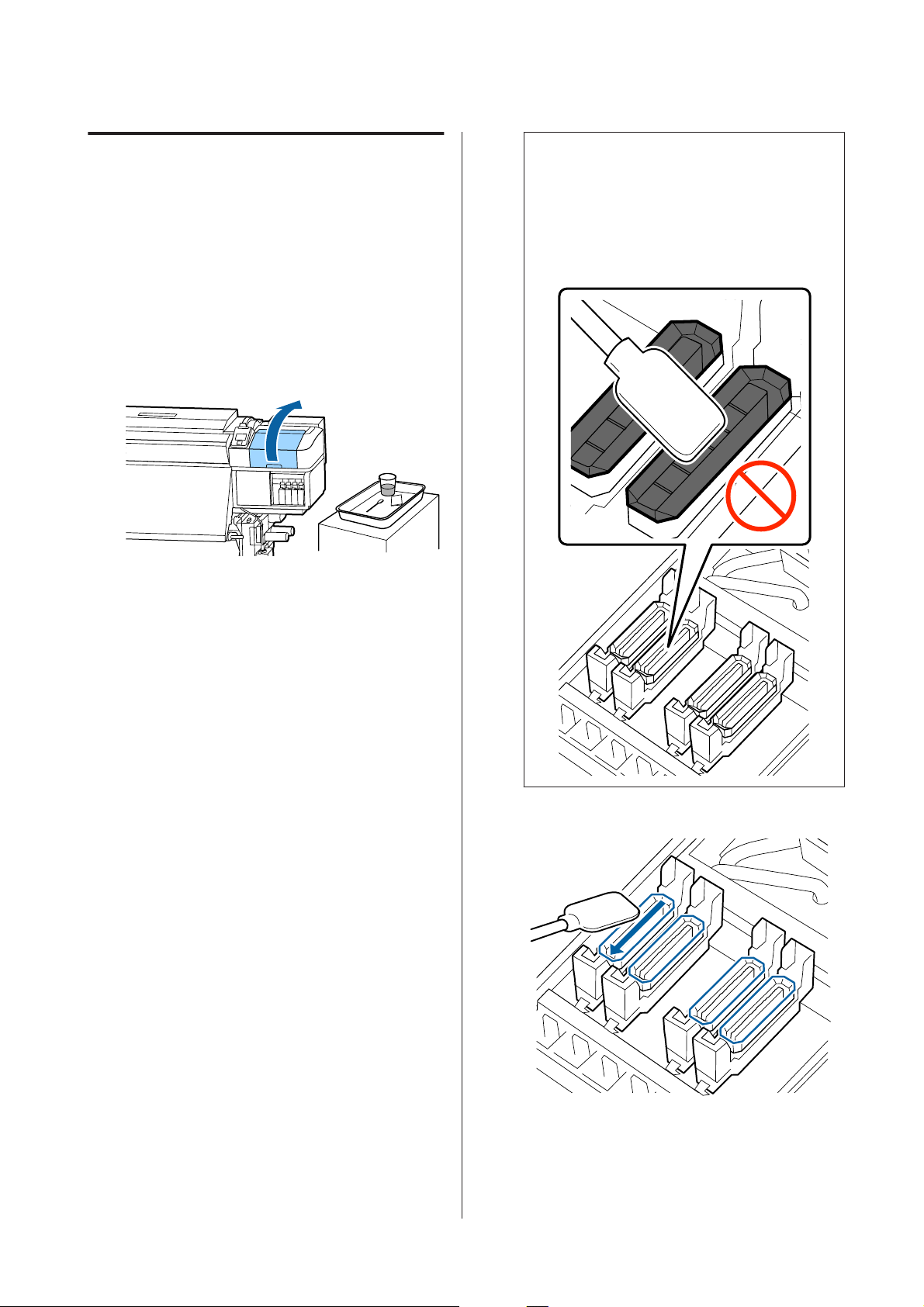
SC-S80600 Series/SC-S60600 Series/SC-S40600 Series Руководство пользователя
Обслуживание
Очистка вокруг крышек
Перед началом ознакомьтесь со следующей
информацией:
U «Меры предосторожности при техническом
обслуживании» на стр. 63
Очистка крышек
Откройте правую крышку отсека
A
обслуживания.
Смочите чистящую палочку очиститель
B
чернил.
Важно!
c
Не давите сильно на края области,
окружающей крышку, и не прикасайтесь
к внутренней стороне крышки
чистящей палочкой или пинцетом.
Часть может быть деформирована.
U «Использование очиститель чернил» на
стр. 66
Держите чистящую палочку горизонтально
C
и протрите края всех крышек.
Устройство SC-S80600 Series/SC-S60600
Series имеет два блока для крышек.
Очистите все крышки.
69
Page 70

SC-S80600 Series/SC-S60600 Series/SC-S40600 Series Руководство пользователя
Обслуживание
Держите чистящую палочку
D
перпендикулярно и протрите внешние
области всех крышек.
При очистке крышек обратите внимание
на следующее
При очистке крышек следует проверить
следующее:
Если чернила налипают на направляющую
Смочите чистящую палочку очиститель
A
чернил.
U «Использование очиститель чернил» на
стр. 66
Нанесите очиститель чернил на
B
направляющую, затем сотрите его.
❏ Чернила прилипли к направляющей перед
и сзади крышки?
❏ К направляющей прилипла чернильная
пленка?
❏ К внутренней части крышки прилипли
ворсинки?
❏ К промывочному фильтру прилипли
ворсинки?
Если эти компоненты не нуждаются в
чистке, процедура завершена.
Если другие компоненты не нуждаются в очистке,
перейдите к следующему разделу.
U «Завершение очистки» на стр. 72
U «Завершение очистки» на стр. 72
Если эти компоненты нуждаются в чистке,
изучите следующие разделы и выполните
необходимую очистку.
70
Page 71

SC-S80600 Series/SC-S60600 Series/SC-S40600 Series Руководство пользователя
Обслуживание
Если на направляющую налипает чернильная пленка
Если пленка прилипших чернил не может быть
полностью удалена с помощью чистящей палочки,
удалите ее с помощью пинцета.
При наличии волокон или пыли в крышке
Удалите кончиком чистящей палочки или
пинцетом.
Если другие компоненты не нуждаются в очистке,
перейдите к следующему разделу.
U «Завершение очистки» на стр. 72
Если другие компоненты не нуждаются в очистке,
перейдите к следующему разделу.
U «Завершение очистки» на стр. 72
71
Page 72

SC-S80600 Series/SC-S60600 Series/SC-S40600 Series Руководство пользователя
Обслуживание
Если на промывочный фильтр налипли ворсинки
Удалите ворсинки и пыль кончиком чистящей
палочки.
Важно!
c
Не деформируйте металлическую часть
верхней поверхности. Если она
деформируется, это может повредить
печатающую головку.
Замена и встряхивание картриджей
Встряхивание
Время и частота встряхивания
Важно!
c
Из-за своих характеристик чернила в
картриджах этого принтера склонны к
седиментации (компоненты оседают на дно).
Оседание чернил может привести к
неровности цветов и забивке дюзов.
Встряхните новый картридж перед
установкой. После установки в принтер
удаляйте и встряхивайте его регулярно.
❏ При замене
Выньте новый картридж из упаковки и
тщательно встряхните.
Необходимое количество встряхиваний
зависит от цвета чернил.
Если другие компоненты не нуждаются в очистке,
перейдите к следующему разделу.
U «Завершение очистки» на стр. 72
Завершение очистки
После чистки закройте правую крышку отсека
обслуживания и нажмите кнопку Z.
По возвращении печатающей головки в
нормальное положение меню закроются.
Для непрерывной печати выполните проверку дюз.
U «Печать шаблонов проверки дюз» на стр. 83
Утилизация использованного очиститель чернил,
чистящих палочек и салфеток U «Утилизация
использованных расходных материалов» на
стр. 82
OR, WH, MS Около 50 раз за 15 сек.
Цвета, кроме OR, WH,MSОколо 15 раз за 5 сек.
❏ Перед стандартным запуском принтера
(только для WH/MS)
Чернила WH и MS склонны к повышенному
оседанию.
Перед стандартным запуском выньте
картридж с чернилами и встряхните его
(количество встряхиваний указано ниже).
Около 15 раз за 5 сек.
Если картридж не встряхивать 24 часа и более,
появляется следующее сообщение. Если оно
появляется, немедленно выньте картридж и
встряхните его.
Извлеките и потрясите картидж(-и) чернил
MS/WH.
72
Page 73

SC-S80600 Series/SC-S60600 Series/SC-S40600 Series Руководство пользователя
Обслуживание
❏ Раз в три недели (все цвета, кроме WH/MS)
Даже после установки в принтер регулярно
вынимайте и встряхивайте его.
Около 15 раз за 5 сек.
Способ встряхивания
Если чернила в картридже закончились в процессе
печати, вы сможете продолжить печать после
замены нужного картриджа. Однако если замена
картриджа произведена в процессе выполнения
задания печати, возможно появление разницы в
цветах в зависимости от условий высыхания.
Убедитесь, что принтер включен, затем
A
выньте картридж с чернилами.
При удалении картриджа достаньте новый
картридж из чехла.
Держите картридж горизонтально и
B
встряхните его 15 раз за 5 секунд с
амплитудой 5 см.
Для цветов OR, WH или MS, хорошо
встряхните картридж около 50 раз за 15 сек
только во время замены.
В следующей процедуре объясняется, как
заменить чернильные картриджи и Cleaning
Cartridge (Чистящий картридж).
Важно!
c
Epson рекомендует использовать только
оригинальные чернильные картриджи Epson.
Epson не гарантирует качество и
надежность чернил стороннего
производителя. В результате использования
неоригинальных чернил может появиться
повреждение, не попадающее под действие
гарантии Epson. При определенных условиях
такие чернила могут стать причиной
неустойчивой работы принтера.
Информация об уровне чернил в
неоригинальных картриджах может не
отображаться.
Убедитесь, что принтер включен.
A
Процедура замены
При отображении сообщения о низком
содержании чернил, замените картриджи при
первой же возможности. Печать не может быть
выполнена, если чернила закончились хотя бы в
одном из установленных картриджей.
Важно!
c
Когда появляется сообщение
картридж израсх, написанное чернилами
WH/MS, немедленно замените картридж.
Если на предупреждение не реагировать, это
может привести к повреждению
печатающей головки и других деталей.
Чернил.
Поднимите блокирующий рычаг картриджа,
B
который вы хотите заменить.
73
Page 74

SC-S80600 Series/SC-S60600 Series/SC-S40600 Series Руководство пользователя
Обслуживание
Поместите палец в углубление, находящееся
C
на верхней части картриджа, и потяните
картридж прямо на себя.
Важно!
c
Вокруг отверстий для подачи чернил на
извлеченных картриджах могут
остаться чернила, поэтому, извлекая
картридж, будьте осторожны, чтобы
эти чернила не попали на другие
поверхности.
Держите картридж горизонтально и
D
встряхните его 15 раз за 5 секунд с
амплитудой 5 см.
Для цветов OR, WH или MS, хорошо
встряхните картридж около 50 раз за 15 сек.
Опустите блокирующий рычаг для
F
закрепления.
Повторите шаги 2–6 для замены остальных
чернильных картриджей.
Важно!
c
Установите чернильные картриджи во
все слоты. Печать будет невозможна,
если какой-либо из слотов пуст.
Утилизация U «Утилизация
использованных расходных материалов» на
стр. 82
Утилизация отработанных чернил
Цвет наклейки картриджа должен совпадать
E
с цветом наклейки на принтере. Вставьте
картридж.
Время подготовки и замены
Подготовьте пустой флакон для
израсходованных чернил отображается
Как можно скорее подготовьте новую Емкость для
отработанных чернил.
Если необходимо заменить на этом этапе Емкость
для отработанных чернил вследствие ночной
работы и пр., выберите в меню настройки Замена
емк. с чернил., затем замените емкость. Если вы
выполнили замену без выбора пункта Замена емк.
с чернил., счетчик отработанных чернил не будет
работать надлежащим образом.
Меню «Обслуживание» U «Меню
Обслуживание» на стр. 109
Счетчик израсх. чернил U «Счетчик израсх.
чернил» на стр. 75
74
Page 75

SC-S80600 Series/SC-S60600 Series/SC-S40600 Series Руководство пользователя
Обслуживание
Важно!
c
Во время печати или других действий,
указанных ниже, не убирайте Емкость для
отработанных чернил, если обратное не
указано в инструкциях, отображаемых на
экране. Несоблюдение данного требования
может привести к протеканию чернил.
❏ Очистка головки
❏ Промывка головки
❏ Обслуж. предв. хран.
Замените емкость для отработанных чернил и
нажмите
Следует незамедлительно заменить эту Емкость
для отработанных чернил новой емкостью.
Процедура замены U «Замена Емкость для
отработанных чернил» на стр. 75
.
Счетчик израсх. чернил
Принтер отслеживает уровень отработанных
чернил и отображает сообщение, когда счетчик
доходит до уровня предупреждения. Если
выполнить инструкции в сообщении (Замените
сосуд израсходованных чернил и нажмите
и заменить Емкость для отработанных чернил на
новую, счетчик обнуляется автоматически.
Если необходимо заменить емкость для
отработанных чернил до отображения сообщения,
выберите в меню настройки Замена емк. с чернил.
Меню «Обслуживание» U «Меню
Обслуживание» на стр. 109
Важно!
c
Если замена Емкость для отработанных
чернил выполняется до появления сообщения,
всегда обнуляйте счетчик израсходованных
чернил. В ином случае интервал замены
Емкость для отработанных чернил больше
не будет правильно уведомлять со
следующего сообщения.
.)
Замена Емкость для отработанных чернил
Следуйте указанным процедурам для замены
деталей.
Перед началом ознакомьтесь со следующей
информацией:
U «Меры предосторожности при техническом
обслуживании» на стр. 63
75
Page 76

SC-S80600 Series/SC-S60600 Series/SC-S40600 Series Руководство пользователя
Обслуживание
Извлеките Емкость для отработанных
A
чернил из держателя для Емкость для
отработанных чернил.
Нажмите кнопку Z.
C
Еще раз убедитесь, что новая Емкость для
D
отработанных чернил установлена
правильно, и нажмите кнопку Z для
сброса счетчика отработанных чернил.
Важно!
c
Убедитесь, что трубка для
отработанных чернил вставлена в
емкость для отработанных чернил. Если
трубка не вставлена в емкость, чернила
прольются для ближайшие поверхности.
Оставьте отработанные чернила в Емкость для
отработанных чернил для последующей
утилизации; не переливайте их в другие емкости.
Утилизация отработанных чернил и Емкость для
отработанных чернил U «Утилизация» на
стр. 82
Вставьте трубку для отработанных чернил в
B
отверстие новой Емкость для отработанных
чернил и установите Емкость для
отработанных чернил в держателе.
Тщательно запечатайте отверстие на
использованной Емкость для отработанных
чернил.
Важно!
c
При утилизации отработанных чернил
вам потребуется крышка для Емкость
для отработанных чернил. Храните
крышку в надежном месте; не
выбрасывайте ее.
Замена обслуживаемых компонентов
Время подготовки и замены
При отображении сообщения Срок службы
запасных час-тей для рем. почти истек.
Подготовьте новый Maintenance Parts Kit (Набор
обслуживаемых компонентов) при первой же
возможности.
Если необходимо заменить на этом этапе
компоненты вследствие ночной работы и пр.,
выберите в меню настройки Замена деталей, затем
замените компоненты. Если вы выполнили замену
без выбора пункта Замена деталей, счетчик
обслуживаемых компонентов не будет работать
надлежащим образом.
Меню «Обслуживание» U «Меню
Обслуживание» на стр. 109
76
Page 77

SC-S80600 Series/SC-S60600 Series/SC-S40600 Series Руководство пользователя
Обслуживание
Важно!
c
Счетчик обслуживания
Принтер отслеживает расход с помощью
счетчика обслуживания и отображает
сообщение, как только счетчик достигает
уровня предупреждения.
Если заменить компоненты при
отображении сообщения
счетчик сбрасывается автоматически.
Если необходимо заменить компоненты до
отображения сообщения, выберите в меню
настройки Замена деталей.
Меню «Обслуживание» U «Меню
Обслуживание» на стр. 109
При отображении сообщения Замена деталей
Замените все компоненты, входящие в
Maintenance Parts Kit (Набор обслуживаемых
компонентов). Печать не может быть выполнена,
если компоненты не заменены.
Замена деталей,
Замена обслуживаемых компонентов
При отображении сообщения нажмите
A
кнопку Z.
После того как печатающая головка
B
сместится влево, откройте правую крышку
обслуживания.
Вставьте пальцы в канавку на тыльной
C
стороне абсорбера и наклоните его немного
вперед.
Убедитесь, что вы используете Maintenance Parts
Kit (Набор обслуживаемых компонентов) для
этого принтера.
U «Дополнительное оборудование и расходные
материалы» на стр. 125
Maintenance Parts Kit (Набор обслуживаемых
компонентов) содержит следующие компоненты.
Все обслуживаемые компоненты следует заменять
одновременно.
❏ Очиститель (1 шт.)
❏ Промывочный фильтр (1 шт.)
❏ Воздушные фильтры (2 шт.)
Перед началом ознакомьтесь со следующей
информацией:
U «Меры предосторожности при техническом
обслуживании» на стр. 63
77
Page 78

SC-S80600 Series/SC-S60600 Series/SC-S40600 Series Руководство пользователя
Обслуживание
Возьмитесь за стороны и потяните вверх.
D
Во избежание разбрызгивания чернил
E
оберните использованный абсорбер в
упаковочный материал от нового абсорбера.
Возьмитесь за выступ на промывочном
H
фильтре и извлеките его.
Поместите извлеченный промывочный
фильтр на металлический поддон, чтобы
чернила не липли на посторонние объекты.
Вставьте новый абсорбер.
F
Расположите его на точке крепления и
надавите на него до щелчка.
После замены абсорбера нажмите
G
кнопку Z.
Важно!
c
Положите снятый промывочный
фильтр на металлический поднос. Если
разместить эту деталь
непосредственно на принтере, она
может оставить пятна, которые будет
трудно очистить из-за свойств чернил.
78
Page 79

SC-S80600 Series/SC-S60600 Series/SC-S40600 Series Руководство пользователя
Обслуживание
Поместите два крючка промывочного
I
фильтра в отверстия на принтере и надавите
на выступ до щелчка.
После замены промывочного фильтра
J
нажмите кнопку Z.
Извлеките оба новых воздушных фильтра
K
из упаковки.
Возьмитесь за воздушные фильтры и
L
потяните их вверх.
Замените оба воздушных фильтра.
Убедитесь, что воздушные фильтры
O
установлены, затем нажмите кнопку Z.
Важно!
c
Убедитесь, что воздушные фильтры
установлены.
Если принтер используется без
установленных воздушных фильтров,
работа датчиков может ухудшиться в
связи с туманом, что приведет к
несовпадению изображения и неверной
работе принтера.
Закройте крышку отсека обслуживания и
P
нажмите копку Z.
На экране появится подтверждающее
Q
сообщение. Просмотрите содержание
сообщения, нажмите Да, затем нажмите
кнопку Z.
Утилизация использованных компонентов
обслуживания U «Утилизация» на стр. 82
Поместите извлеченные воздушные
M
фильтры в упаковки из-под новых
воздушных фильтров.
Вставьте новые воздушные фильтры.
N
Замена держателей носителей
При повреждении или деформировании
держателей носителей замените их новыми.
Держатели носителей входят в комплект поставки
принтера
U «Дополнительное оборудование и расходные
материалы» на стр. 125
Важно!
c
При использовании деформированных или
поврежденных держателей носителей может
быть повреждена печатающая головка.
79
Page 80

SC-S80600 Series/SC-S60600 Series/SC-S40600 Series Руководство пользователя
Обслуживание
Процедура замены
Извлеките носитель и выключите принтер.
A
Убедитесь, что экран выключен, затем
отсоедините шнур питания.
U «Снятие приемной сердцевины рулона»
на стр. 45
Отсоедините оба шнура питания.
Если установлена дополнительная система
просушки, убедитесь, что также отсоединен
шнур питания дополнительной системы
просушки.
Не предпринимайте никаких действий с
B
принтером в течение минуты, затем
откройте левую крышку отсека
обслуживания и переднюю крышку.
Удерживая держатель носителя с обеих
C
сторон, сдвиньте держатель к левому краю
вала, чтобы снять его.
Для замены правого держателя носителя
снимите сначала левую сторону, затем
правую.
Важно!
c
Снимайте держатель носителя только с
левого края вала. При снятии с правого
края вала держатель упадет внутрь
принтера, что может послужить
причиной поломки.
Вставьте новый держатель носителя с
D
левого края вала.
Важно!
c
Невозможно прикрепить держатели
носителей справа.
При вставке держателя обратите внимание
на следующие моменты.
80
(1) Совместите белую линию на валу с линией
на держателе.
Page 81

SC-S80600 Series/SC-S60600 Series/SC-S40600 Series Руководство пользователя
Обслуживание
Убедитесь, что три загнутые секции на
E
задней части держателя надежно
прикреплены, как показано на иллюстрации
ниже, и что между держателем и валом
отсутствует зазор.
Вставьте в зазор. Углы вала
Вставьте в прямоугольное отверстие до
щелчка: паз спереди от белой линии
Вставьте в тыльную часть выступа до щелчка: передний угол вала
(2) При прижатии конца металлической пла-
стины к валу прикрепите загнутую секцию
к переднему углу вала.
Важно!
c
Если секции установлены неправильно,
вернитесь к шагу 3 для повторной
установки. В противном случае
печатающая головка может быть
повреждена.
81
Page 82

SC-S80600 Series/SC-S60600 Series/SC-S40600 Series Руководство пользователя
Обслуживание
Удерживая держатель носителя с обеих
F
сторон за выступы, сдвиньте оба держателя
к левому и правому краю вала
соответственно.
При отпускании держателя носителя
держатель носителя будет зафиксирован.
Закройте левую крышку обслуживания и
G
переднюю крышку.
Утилизация использованных расходных материалов
Утилизируйте их в соответствии с местными
законами и правилами. Например, договоритесь с
промышленной компанией по утилизации
отходов. В таких случаях представьте паспорт
безопасности в промышленную компанию по
утилизации отходов.
Вы можете загрузить его на региональном
веб-сайте Epson.
Проверка состояния дюз
Для обеспечения надлежащего качества печати мы
рекомендуем выполнять проверку дюз каждый раз
перед печатью.
Способы проверки дюз
Существует три способа проверки дюз.
Печать шаблона проверки дюз по запросу
Если необходимо убедиться в отсутствии
загрязнений, полос или неровностей на
результатах печати непосредственно перед
выполнением печати, напечатайте шаблон
поверки дюз. Осмотрите напечатанный шаблон
проверки, чтобы определить, загрязнены ли дюзы.
Утилизация
Следующие использованные компоненты с
налипшими на них чернилами считаются
промышленными отходами.
❏ Чистящие палочки
❏ Салфетки
❏ Очиститель чернил
❏ Отработанные чернила
❏ Емкость для отработанных чернил
❏ Очиститель
❏ Промывочный фильтр
❏ Воздушный фильтр
Подробная информация приведена в указанном
разделе.
U «Печать шаблонов проверки дюз» на стр. 83
В зависимости от ширины носителя можно
сэкономить носитель путем печати тестовых
шаблонов рядом с другим шаблоном.
❏ При ширине носителя от 51 до 64 дюймов
рядом могут быть напечатаны три шаблона
(слева, по центру и справа).
❏ При ширине носителя от 34 до 51 дюйма
рядом могут быть напечатаны два шаблона
(слева и справа).
❏ Расположить шаблоны рядом по ширине
нельзя, если ширина носителя менее
34 дюймов или если параметр Проверка
размера носит имеет значение ВЫКЛ.
❏ Носители после печати
82
Page 83

SC-S80600 Series/SC-S60600 Series/SC-S40600 Series Руководство пользователя
Обслуживание
После завершения печати заданного количества
Пров. дюз между стр. — Авто проверка дюз
Эта функция полезна при последовательной
печати и выполнения автоматической очистки дюз.
После завершения печати определенного
количества страниц напечатанный проверочный
шаблон считывается датчиком для подтверждения
отсутствия загрязнений.
страниц следующая страница печатается по
напечатанному шаблону проверки. По завершении
всей печати вы можете визуально изучить шаблон
и определить, есть ли блеклые или отсутствующие
цвета на предыдущем или последующем отпечатке.
U «Меню Настройка принтера» на стр. 107
Если загрязнение не определено, печать
продолжается.
Если загрязнение определено, автоматически
выполняется очистка головки и печатается другой
проверочный шаблон для подтверждения
отсутствия загрязнений. Если загрязнение не
устранено даже после двукратного выполнения
этой операции, отображается сообщение о
продолжении печати.
U «Меню Настройка принтера» на стр. 107
Примечание.
Автопроверка дюз недоступна в следующих
случаях: Напечатайте шаблоны проверки дюз и
проверьте, не забиты ли дюзы.
❏ При работе с прозрачными или цветными
носителями.
❏ 2,5 выбирается для Зазор печат. головки в
меню настройки.
❏ Принтер подвержен воздействию прямого
солнечного света или интерференции от
других внешних источников света. В этом
случае оградите принтер от действия света.
❏ Разделы WH/MS SC-S80600 Series (для
10-цветного режима)
Автоматическая проверка дюз может быть
использована для проверки любых цветов,
кроме WH/MS. Однако при печати WH/MS
рекомендуется произвести печать шаблона
проверки дюз.
Печать шаблонов проверки дюз
Кнопки, используемые при задании следующих
настроек
Убедившись, что принтер готов к печати,
A
нажмите кнопку #.
Откроется меню Обслуживание.
Выберите Проверка дюз, выберите
B
положение и нажмите кнопку Z.
Будет напечатан шаблон проверки дюз.
При необходимости обрежьте носитель и
C
проверьте напечатанные шаблоны.
Пров. дюз между стр. - Печать шаблона
Используйте проверку дюз печатающей головки
для носителей, к которым неприменим параметр
Авто проверка дюз, или если процедура Авто
проверка дюз будет занимать длительное время.
Пример шаблона, когда дюзы не засорены
В шаблоне нет зазоров.
83
Page 84

SC-S80600 Series/SC-S60600 Series/SC-S40600 Series Руководство пользователя
Обслуживание
Пример шаблона, когда есть засоренные
дюзы
Если на шаблоне присутствуют пропуски,
выполните прочистку печатающей головки.
U «Очистка головки» на стр. 84
Важно!
c
Всегда удаляйте мусор из дюз всех цветов
до начала эксплуатации. Если остаются
забитые дюзы (включая дюзы цветов,
которые не используются) при печати и
после использования, не будет
возможности удалить мусор.
Меню закрываются по завершении печати.
D
❏ Периодическая чистка
Хотя вы можете задать расстояние печати и
количество страниц, при достижении
которого выполняется очистка головки,
очистка также выполняется автоматически в
подходящее время в соответствии с
параметрами носителей.
Цикл период. очистки U «Настройка
параметров» на стр. 102
❏ Пров. дюз между стр. — Авто проверка дюз
После завершения печати определенного
количества страниц напечатанный
проверочный шаблон считывается датчиком
для подтверждения отсутствия загрязнений.
Если загрязнение определено, автоматически
выполняется очистка головки и печатается
другой проверочный шаблон для
подтверждения отсутствия загрязнений. Если
загрязнение не определено, печать
продолжается. Если загрязнение не устранено
даже после двукратного выполнения этой
операции, отображается сообщение о
продолжении печати.
U «Меню Настройка принтера» на стр. 107
Очистка головки
Типы очистки головки
Есть два типа очистки головки.
Выполняйте очистку головки по необходимости.
Повторно напечатайте шаблон проверки и
убедитесь в отсутствии блеклых или
отсутствующих сегментов, свидетельствующих о
наличии загрязнений после очистки головки.
Можно выполнить очистку головки во время
печати, приостановив задание. Однако помните,
что после возобновления печати цветовые тона
отпечатка могут измениться.
Подробная информация приведена в указанном
разделе.
U «Процедура прочистки печатающей головки»
на стр. 84
Процедура прочистки печатающей головки
Кнопки, используемые при задании следующих
настроек
Параметры автоматического обслуживания
Во избежание периодического загрязнения дюз
принтер оснащен двумя полезными
возможностями автоматического обслуживания
для выполнения регулярных чисток головок.
84
Убедившись, что принтер готов к печати,
A
нажмите кнопку #.
Откроется меню Обслуживание.
Page 85

SC-S80600 Series/SC-S60600 Series/SC-S40600 Series Руководство пользователя
Обслуживание
Чтобы выполнить очистку во время печати,
нажмите кнопку W.
С помощью кнопок d/u можно выбрать
B
параметр Прочистка и нажать кнопку Z.
Выберите уровень очистки и нажмите
C
кнопку Z.
Существует три доступных уровня очистки
головки.
Сначала выполните действие Прочистка
(легк.). После очистки напечатайте шаблон
очистки, а при наличии блеклых или
отсутствующих сегментов выполните
процедуру Прочистка (средн.). Если это не
устраняет проблему, выполните процедуру
Прочистка (интенс.).
Выберите метод очистки, который следует
D
использовать для каждого ряда дюз.
Если выбран пункт Прочистка (легк.) для
выбора доступен только параметр Все дюзы.
Начнется очистка печатающей головки.
F
После завершения очистки отображается
подтверждающее сообщение.
Если на шаге 1 вы ввели принтер в
состояние паузы, печать продолжится по
завершении прочистки; изучите отпечаток
на предмет наличия каких-либо проблем.
Чтобы напечатать шаблон очистки и
G
проверить степень загрязненности, нажмите
кнопки d/u для выбора Проверка дюз,
затем нажмите кнопку Z.
При печати шаблона проверки на поле
носителя, где шаблон проверки уже был
напечатан, нажмите кнопку u, чтобы
переместить позицию начала печати к
позиции прижимных роликов.
При выборе пункта Выход и нажатии меню
Z меню настройки закрывается.
Все дюзы
Выберите данное значение, если все
шаблоны содержат блеклые цвета или
пропуски. После внесения изменений
перейдите к шагу 6.
Head1/Head2
Отображается только на устройствах
SC-S80600 Series/SC-S60600 Series.
Выберите этот параметр при наличии
блеклых или отсутствующих сегментов
только на одной печатающей головке. После
внесения изменений перейдите к шагу 6.
Выбранные дюзы
Выберите этот параметр при наличии
блеклых или отсутствующих сегментов
только в некоторых нумерованных
шаблонах проверки (группы дюз). Вы
можете выбрать несколько групп дюз.
Укажите группы дюз, которые необходимо
E
прочистить.
(1)
С помощью кнопок d/u выберите группы
дюз с блеклыми или отсутствующими сегментами, затем нажмите кнопку Z.
(2) После выбора групп дюз, которые требует-
ся очистить, выберите Запуск с выбором и
нажмите кнопку Z.
85
Page 86

SC-S80600 Series/SC-S60600 Series/SC-S40600 Series Руководство пользователя
Обслуживание
SC-S40600 Series/SC-S60600 Series
Дюзы все еще загрязнены после нескольких
очисток головки
Области вокруг печатающих головок могут быть
загрязнены.
Для обслуживания перед хранением используйте
то количество чистящих картриджей (CL)
(продаются отдельно), которое указано для
каждой модели в таблице ниже.
Выполните следующие действия.
(1) Выполните процедуру Авт. обслуж. головки в
меню настройки.
U «Меню Обслуживание» на стр. 109
Если загрязнение не устранено после выполнения процедуры (1), выполните процедуру (2).
(2) Выполняйте регулярную очистку.
U «Выполнение регулярной очистки» на
стр. 66
Если загрязнение не устранено после выполнения процедуры (2), выполните процедуру (3).
(3) Выполните процедуру Промывка головки в
меню настройки.
U «Меню Обслуживание» на стр. 109
Интервал Чистящие картриджи
1 месяц и больше SC-S40600 Series: 4
SC-S60600 Series: 8
SC-S80600 Series
С учетом характеристик чернил WH/MS, они
могут оставляться приблизительно на шесть дней.
Если чернила не используются на протяжении
13 дней или меньше, выполняйте обслуживание
перед хранением только для чернил WH/MS.
Когда промежуток превышает две недели,
обслуживание перед хранением необходимо
провести для всех цветов. Для обслуживания
перед хранением используйте то количество
чистящих картриджей (CL) (продаются отдельно),
которое указано для каждой модели в таблице ниже.
Для 10-цветного режима
Обслуживание перед хранением
Временной режим обслуживания перед хранением
Всегда проводите обслуживание перед хранением,
когда предполагается не использовать (и
выключать) принтер долгое время.
Важно!
c
При отсутствии обслуживания перед
хранением дюз печатающей головки может
постоянно забиваться.
Как показано ниже, необходимость обслуживания
перед хранением зависит от вашей модели
принтера.
Интервал Целевой цвет Чистящие
картриджи
7–13 цветов WH/MS 2
2 недели и
больше
Для 9-цветного режима
Интервал Целевой цвет Чистящие
2 недели и
больше
Все цвета (Все
дюзы)
Все цвета (Все
дюзы)
10
картриджи
10
86
Page 87

SC-S80600 Series/SC-S60600 Series/SC-S40600 Series Руководство пользователя
Обслуживание
Важно!
c
Если вы хотите произвести Обслуж. предв.
хран. для Все дюзы, когда оно уже
произведено для WH/MS, включите питание
принтера, заполните емкость WH/MS, а
затем выполните Обслуж. предв. хран. еще
раз.
Выполнение обслуживания перед хранением
Важно!
c
Если оставшихся чернил или чистящей
жидкости недостаточно, функция может
быть недоступна. Если остается
недостаточное количество краски, держите
поблизости новые картриджи.
Кнопки, используемые при задании следующих
настроек
Выберите Все дюзы, затем нажмите
D
кнопку Z.
Если устройство SC-S80600 Series
(10-цветный режим) не используется до
13 дней выберите режим WH или MS в
зависимости от установленных чернил, а
затем нажмите кнопку Z.
Для замены картриджа выполняйте
E
инструкции, отображаемые на экране.
Соблюдайте следующие меры предосторожности
при хранении принтера и картриджей, которые
были удалены во время использования.
U «Когда принтер не используется» на стр. 20
U «Обращение с чернильными картриджами» на
стр. 21
Возобновление
использования принтера
Убедившись, что принтер готов к печати,
A
нажмите кнопку #.
Откроется меню Обслуживание.
С помощью кнопки u выберите пункт
B
Прочее обслуживание, затем нажмите
кнопку Z.
Важно!
c
При повторном использовании принтера
заправьте принтер чернилами. При заправке
используйте удаленные картриджи, имейте
под рукой новые картриджи в качестве меры
предосторожности.
Включите питание и следуйте инструкциям на
экране.
При первой печати после возобновления
использования выполните проверку дюз и
убедитесь, что они не засорены.
U «Печать шаблонов проверки дюз» на стр. 83
С помощью кнопок d/u выберите Обслуж.
C
предв. хран. и нажмите кнопку Z.
87
Page 88

SC-S80600 Series/SC-S60600 Series/SC-S40600 Series Руководство пользователя
Обслуживание
Изменить цветов. режим (только для устройства SC-S80600 Series)
При необходимости измените цветовой режим на
принтере следующим образом.
❏ 10-цветный режим (WH) <= => 10-цветный
режим (MS)
❏ 10-цветный режим (WH) <= => 9-цветный
режим
❏ 10-цветный режим (MS) <= => 9-цветный
режим
Примечания к изменению
Необходимое время и подготовка для функции
Изменить цветов. режим показаны ниже.
Необходимое время: прибл. до 1 часа
Время для завершения изменения может меняться
в зависимости от текущего цветового режима.
Важно!
c
Если установленные Cleaning Cartridge
(Чистящий картридж) или чернила OR/WH/
MS имеют низкий уровень, можно выполнить
их замену.
❏ Замену можно выполнить
незамедлительно после отображения
значка
также при появлении состояния ошибки
Чернил. картридж израсх.
❏ Если остается недостаточное
количество краски, держите поблизости
новые картриджи.
для состояния уровня чернил, а
Время замены с 10 на 9 цветов
Если вы не печатаете с использованием чернил
WH/MS в течение периода, указанного в таблице
ниже, переключите принтер на 9-цветный режим
во избежание расхода чернил WH/MS.
Кроме печати, принтер потребляет чернила во
время автоматической циркуляции чернил.
Когда принтер не используется приблизительно три
*
месяца
или более.
Что вам потребуется:
❏ При изменении дополнительной краски
(WH <= => MS)
Картридж цвета, на который следует сменить: 1
Cleaning Cartridge (Чистящий картридж): 1
Примечание.
Перед заменой дополнительного цвета
извлеките чернила из трубок и промойте их
с помощью Cleaning Cartridge (Чистящий
картридж) во избежание смешивания цветов.
❏ Для 9-цветного режима
Cleaning Cartridge (Чистящий картридж): 1
❏ Для 10-цветного режима
Картридж цвета, который следует
использовать: 1
* Указан стандартный срок, учитывая следующие условия использования.
❏ Питание всегда остается включенным.
❏ Дней эксплуатации в месяц: 20
Важно!
c
Если период, в течение которого чернила с
дополнительным цветом не использовались,
короче указанного в таблице, не
рекомендуется менять цветовой режим, так
как при изменении режима потребление
чернил возрастает.
88
Page 89

SC-S80600 Series/SC-S60600 Series/SC-S40600 Series Руководство пользователя
Обслуживание
Процедура Изменить цветов. режим
Кнопки, используемые при задании следующих
настроек
Убедившись, что принтер готов к печати,
A
нажмите кнопку #.
Откроется меню Обслуживание.
Очистка под передней
крышкой
Чернильная взвесь оседает на внутреннюю часть
передней крышки, загрязняя ее. Если продолжить
использовать загрязненный принтер, невозможно
будет увидеть внутреннюю часть принтера.
Если он загрязнен, выполните приведенные ниже
действия для очистки.
Убедитесь, что принтер выключен и экран
A
погашен, и затем отсоедините кабель
питания принтера от розетки.
Отсоедините оба шнура питания.
Если установлена дополнительная система
просушки, убедитесь, что также отсоединен
шнур питания дополнительной системы
просушки.
Подождите несколько минут.
B
Откройте переднюю крышку.
C
С помощью кнопки u выберите пункт
B
Прочее обслуживание, затем нажмите
кнопку Z.
С помощью кнопок d/u выберите
C
Изменить цветов. режим и нажмите
кнопку Z.
С помощью кнопок d/u выберите любой
D
режим и нажмите кнопку Z.
Затем для замены картриджа выполняйте
инструкции, отображаемые на экране.
Соблюдайте следующие меры предосторожности
при хранении картриджей, которые были удалены
во время использования.
U «Обращение с чернильными картриджами» на
стр. 21
Сотрите пыль и ворсинки, прилипшие к
D
внутренней части передней крышки,
смоченной в воде и хорошо отжатой мягкой
тканью.
Все, что невозможно снять мягкой тканью,
следует стереть смоченной в нейтральном
моющем средстве и хорошо выжатой тканью.
Очистка прижимных
роликов
Если продолжить пользоваться прижимными
роликами, покрытыми чернильной взвесью,
отпечатки будут загрязнены чернилами.
89
Page 90

SC-S80600 Series/SC-S60600 Series/SC-S40600 Series Руководство пользователя
Обслуживание
Если ролики загрязнены, выполните приведенные
ниже действия для их очистки.
Убедитесь, что принтер выключен и экран
A
погашен, и затем отсоедините кабель
питания принтера от розетки.
Отсоедините оба шнура питания.
Если установлена дополнительная система
просушки, убедитесь, что также отсоединен
шнур питания дополнительной системы
просушки.
Подождите несколько минут.
B
Откройте переднюю крышку.
C
Поднимите рычаг загрузки носителей.
D
Оберните смоченную в воде и хорошо
E
отжатую мягкую ткань вокруг пальца, как
показано на иллюстрации.
Важно!
c
При протирании убедитесь, что ткань
или ваш палец не касается стержня B,
который показан на иллюстрации.
Если ткань или ваш палец коснется
стержня, при печати может произойти
ошибка.
Нанесение смазки на
стержень каретки
Используйте ткань для протирания сторон
F
прижимных роликов, которые были
загрязнены.
Если на экране панели управления отображается
сообщение Нанесите смазку на втор. ст. каретки.
См. руководство., выполните приведенные ниже
действия для незамедлительного нанесения
смазки на стержень каретки.
Местоположение стержня
каретки и использованная
подушечка
90
Page 91

SC-S80600 Series/SC-S60600 Series/SC-S40600 Series Руководство пользователя
Обслуживание
Есть два стержня каретки: стержень A и стержень
B. Нанесите смазку на оба стержня, используя
комплект для смазки, входящий в комплект
поставки принтера.
Инструмент для нанесения смазки различается в
зависимости от стержня, как показано ниже.
Стержень каретки A
A
Стержень каретки B
B
Перед началом ознакомьтесь со следующей
информацией:
Убедившись, что принтер готов к печати,
A
нажмите кнопку #.
Откроется меню «Обслуживание».
С помощью кнопки u выберите пункт
B
Прочее обслуживание, затем нажмите
кнопку Z.
С помощью кнопки u выберите Смажьте
C
стерж. каретки, затем нажмите кнопку Z.
Если отображается сообщение Необходим
комплект для смазки. Продолжить?
Убедитесь, что у вас есть комплект для
смазки, готовый к использованию.
С помощью кнопки u выберите пункт Да,
D
затем нажмите кнопку Z.
Прочно вставьте подушечку A (новую) в
E
прямоугольный паз на приспособлении для
смазывания и закрепите подушечку к
приспособлению, как показано ниже.
U «Меры предосторожности при техническом
обслуживании» на стр. 63
Процедура смазки стержня каретки A
Кнопки, используемые при задании следующих
настроек
Откройте переднюю крышку.
F
Прочно приложите подушечку инструмента
G
к стержню каретки A и плавно проведите ей
от одного конца к другому и обратно.
Повторите это действие четыре раза.
91
Page 92

SC-S80600 Series/SC-S60600 Series/SC-S40600 Series Руководство пользователя
Обслуживание
Важно!
c
Не проводите инструментом назад и
вперед.
Если провести инструментом назад и
вперед, пыль сдвинется к положению
ожидания печатающей головки, что
может привести к поломке устройства.
Снимите испачканную подушечку с
H
инструмента.
Прикрепите новую подушечку A к
I
инструменту для смазки.
С помощью новой палочки для очистки
J
размешайте смазку в контейнере примерно
десять раз.
Уберите излишек смазки с кончика палочки
K
о край контейнера.
Важно!
c
Если вы не удалите излишки смазки, это
может привести к загрязнению вала и
носителя.
С помощью чистящей палочки нанесите
L
смазку на подушечку, установленную на
инструменте, как показано ниже.
(1) Полностью вставьте кончик чистящей па-
лочки в контейнер и поверните его
2–3 раза, чтобы нанести достаточное количество смазки на палочку.
Удерживайте подушечку инструмента, как
M
указано в шаге 7, и проведите инструментом
для смазки дважды назад и вперед.
Затем нанесите смазку на стержень каретки B.
(2) Нанесите смазку на подушечку, устано-
вленную на инструменте.
92
Page 93

SC-S80600 Series/SC-S60600 Series/SC-S40600 Series Руководство пользователя
Обслуживание
Процедура смазки стержня каретки B
Прочно приложите новую подушечку B,
A
прижимая к серой части стержня, как
показано на рисунке, и плавно проведите
подушечкой от правого конца до левого,
чтобы стереть пятна на стержне.
Повторите это действие четыре раза.
Важно!
c
Не проводите подушечкой B назад и
вперед.
Если провести инструментом назад и
вперед, пыль сдвинется к положению
ожидания печатающей головки, что
может привести к поломке устройства.
Нанесите смазку на новую подушечку B, как
B
описано ниже.
Замените подушечку B, использованную на
ша ге 1. И х не с ледуе т испо льзо вать повто рно.
(1) Полностью вставьте кончик чистящей па-
лочки в контейнер и поверните его
2–3 раза, чтобы нанести достаточное количество смазки на палочку.
Удерживайте подушечку B, как указано в
C
шаге 1, и проведите подушечкой дважды
назад и вперед.
Закройте переднюю крышку и нажмите
D
кнопку Z.
Каретка перемещается вперед и назад.
Снимите загрязненную подушечку с
E
инструмента и уберите инструмент для
смазки вместе со смазкой.
Утилизация использованных подушечек,
чистящих палочек и других приспособлений
для нанесения смазки.
U «Утилизация использованных
расходных материалов» на стр. 82
(2) Нанесите смазку на новую подушечку B.
93
Page 94

SC-S80600 Series/SC-S60600 Series/SC-S40600 Series Руководство пользователя
Обслуживание
Хранение смазки
❏ Замените крышку для предотвращения
падения посторонних объектов в смазку.
❏ Храните контейнер при комнатной
температуре, крышкой вверх, в местах, не
подверженных воздействию прямого
солнечного света.
94
Page 95

SC-S80600 Series/SC-S60600 Series/SC-S40600 Series Руководство пользователя
Работа с меню панели управления
Работа с меню панели управления
Работа с меню
Используемые меню представлены ниже.
Ready
Menu
Media Setup
Printer Setup
Maintenance
Printer Status
Other Settings
OK
Proceed Back
Menu
Media Setup
Printer Setup
Maintenance
Printer Status
Other Settings
OK
Proceed Back
*
После завершения печати или регулировки, следующей за выбором элемента и нажатием кнопки Z,
Media Setup
Feed To Cut Position
Easy Media Setup
Media Remaining
Customize Settings
Select Media
OK
Proceed Back
Media Setup
Feed To Cut Position
Easy Media Setup
Media Remaining
Customize Settings
Select Media
OK
Proceed Back
Media Remaining
Print Remaining Length
Length
Remaining Alert
OK
Proceed Back
Media Remaining
Print Remaining Length
Length
Remaining Alert
OK
Proceed Back
Remaining Setup
Print
OK
Cancel
отображается экран состояния.
Как правило, при выборе элемента и нажатии кнопки Z выбор подтверждается и вы возвращаетесь
на предыдущий экран.
95
Page 96

SC-S80600 Series/SC-S60600 Series/SC-S40600 Series Руководство пользователя
Работа с меню панели управления
Список меню
В меню могут быть выбраны и настроены следующие элементы и параметры. Дополнительные сведения
по каждому элементу приведены на справочных страницах.
Настройка носителей
Дополнительные сведения об этих элементах см. в разделе U «Меню Настройка носителей» на стр. 101.
Параметр Параметр
Подача до поз. отреза Перемещает конец отпечатка до выемки обрезки
Упрощ. настр. носит. Простая регистрация параметров новых носителей
Остаток носителя
Печать длины остатка Печать
Длина ВЫКЛ, 1,0–100,0 м
Сообщение об остатке 1–15 м
Настройка параметров
Текущие параметры
От 1 до 30 (номер банка настроек носителей)
Название параметра До 22 полуразмерных символов
Тип носителя Винил. клейкая пленка, Баннер, Пленка, Канвас, Ткань, Бу-
мага/другое
Регулировка носителя
Авто Печать
Вручную
Настройка подачи Стандарт, Шаблон 500мм
Калибровка головки Печать
Расширенные настройки
Зазор печат. головки 1,6, 2,0, 2,5
Нагрев и сушка
Температура нагрева Преднагреватель/нагреватель вала: ВЫКЛ, 30–50 °C
Постнагреватель: ВЫКЛ, 30–55 °C
Время сушки на проход От 0 до 10 секунд
Подача после нагреват. Режим 1, Режим 2, ВЫКЛ
Дополнительная сушка ВКЛ, ВЫКЛ
Натяжение носителя Lv1, Lv2, Lv3, Lv4
Прижим носителя От 0 до 10
96
Page 97

SC-S80600 Series/SC-S60600 Series/SC-S40600 Series Руководство пользователя
Работа с меню панели управления
Параметр Параметр
Движение головки Ширина изображения, Ширина принтера
Многослойная печать ВЫКЛ, 2–8
Огранич. скор. подачи ВКЛ, ВЫКЛ
Нагр. прижим. ролика Легкая, Основная, Интенс-я
Устранить перекос ВКЛ, ВЫКЛ
Цикл период. очистки
Авто
Вручную
Длина
Введите значение От 1 до 100
Когда делать очистку Между страницами, Посередине страницы
Уровень очистки Легкая, Основная, Интенс-я
Страница
Между страницами От 1 до 100
Уровень очистки Легкая, Основная, Интенс-я
Восстанов. настройки Да, Нет
Выбор носителя От 1 до 30 (номер банка настроек носителей)
Настройка принтера
Дополнительные сведения об этих элементах см. в разделе U «Меню Настройка принтера» на стр. 107
Устанавливаемые пункты и значения, отмеченные звездочкой, указывают на следующие модели принтеров.
*1: Только для устройства SC-S80600 Series/SC-S60600 Series
Параметр Параметр
Настройка полей
Боковое поле(правое) 3–25 мм
Боковое поле(левое) 3–25 мм
Позиция начала печати 0–800 мм
Проверка носителя
Проверка размера носит ВКЛ, ВЫКЛ
Проверка конца носит. ВКЛ, ВЫКЛ
Проверка перекоса нос. ВКЛ, ВЫКЛ
97
Page 98

SC-S80600 Series/SC-S60600 Series/SC-S40600 Series Руководство пользователя
Работа с меню панели управления
Параметр Параметр
Пров. дюз между стр.
ВЫКЛ -
Печать шаблона От 1 до 10
Авто проверка дюз От 1 до 10
Настройка лампы Авто и Вручную
Режим головки
Режим ожидания От 15 до 240 минут
Восстанов. настройки Да, Нет
*1
Режим 2 головок, Head1, Head2
Обслуживание
Дополнительные сведения об этих элементах см. в разделе U «Меню Обслуживание» на стр. 109
Устанавливаемые пункты и значения, отмеченные звездочкой, указывают на следующие модели принтеров.
*1: только для устройства SC-S80600 Series/SC-S60600 Series, *2: только для устройстваSC-S80600 Series, *3:
только для устройства SC-S60600 Series
Параметр Параметр
Проверка дюз Печать
Печать справа
Печать в центре
Печать слева
Прочистка
(Доступные варианты зависят от выбранного значения параметра Проверка размера носит и ширины носителя.)
Прочистка (легк.) Все дюзы
Прочистка (средн.)
Прочистка (интенс.)
Обслуживание головки
Авт. обслуж. головки Выполнить
Регулярная очистка Перем. головку
Замена емк. с чернил. -
Замена деталей -
Все дюзы, Head1
98
*1
, Head2*1, Выбранные дюзы
Page 99

SC-S80600 Series/SC-S60600 Series/SC-S40600 Series Руководство пользователя
Работа с меню панели управления
Параметр Параметр
Прочее обслуживание
Циркуляция чернил
Обновление чернил
Промывка головки
*2
*2
Выполнить
Выполнить
XX/XX, Head1 XX/XX
Head2 Все дюзы
*3
*3
, Все дюзы
(«XX» означает код цвета чернил.)
Обслуж. предв. хран.
Изменить цветов. режим
*2
*2
WH
, MS*2, Все дюзы
9 цветов, 10 цветов (WH), 10 цветов (MS)
Смажьте стерж. каретки Да, Нет
Состояние принтера
Информация о меню U «Меню Состояние принтера» на стр. 112
Параметр Параметр
Уровень
Чернила Отображение текущего состояния
Емк. для израсх.чернил
, Head2 XX/XX*3, Head1 Все дюзы*3,
Очиститель
Печат. лист состояния Печать
Версия прошивки XXXXXXX,X_XX,XXXX
Настройки
Информация о меню U «Меню Настройки» на стр. 113
Параметр Параметр
Настройка сети
Параметр IP-адреса
Авто -
Панель IP: 000.000.000.000 – 255.255.255.255
SM: 000.000.000.000 – 255.255.255.255
DG: 000.000.000.000 – 255.255.255.255
Печат. лист состояния Печать
Восстанов. настройки Да, Нет
99
Page 100
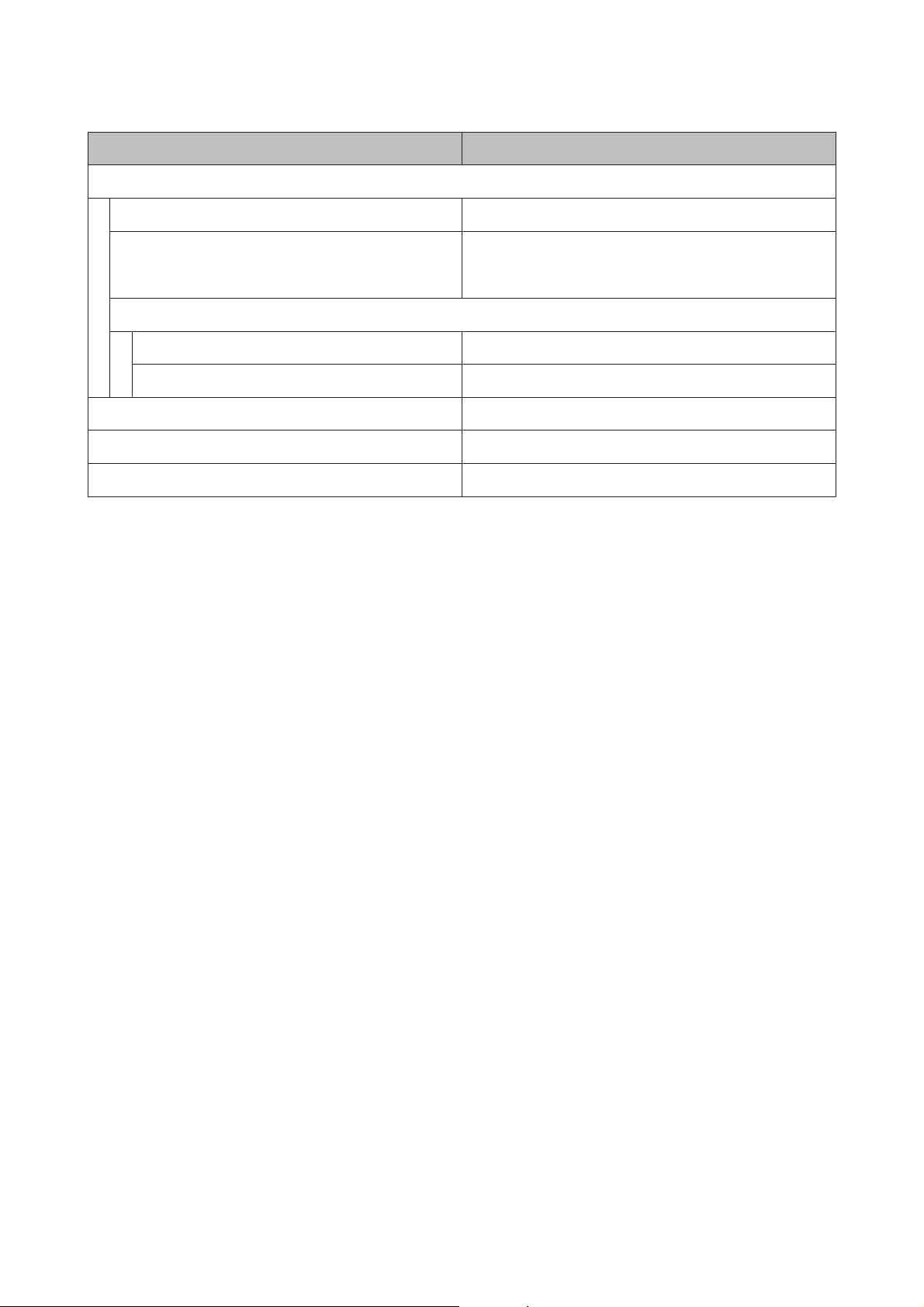
SC-S80600 Series/SC-S60600 Series/SC-S40600 Series Руководство пользователя
Работа с меню панели управления
Параметр Параметр
Настройки
Дата и время MM/ДД/ГГ ЧЧ:MM
Язык/Language Японский, английский, французский, итальянский, немец-
кий, португальский, испанский, голландский, русский, корейский, китайский
Ед. измерения
Единица: Длина m, ft/in
Единица: Температура °C, F
Параметр звука уведомл ВКЛ, ВЫКЛ
Параметр лампы уведомл ВКЛ, ВЫКЛ
Сброс всех параметров Да, Нет
100
